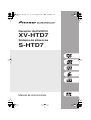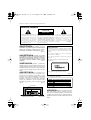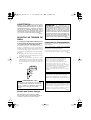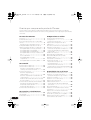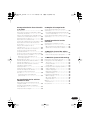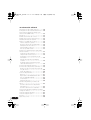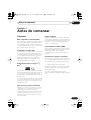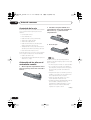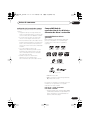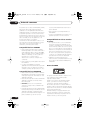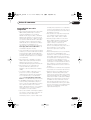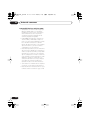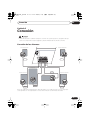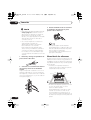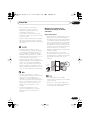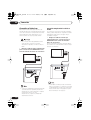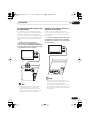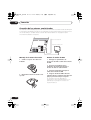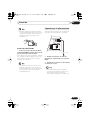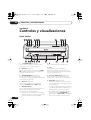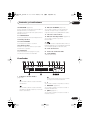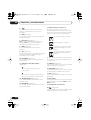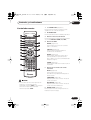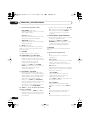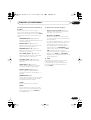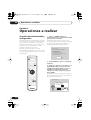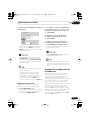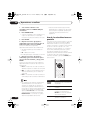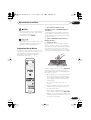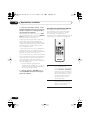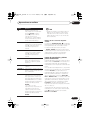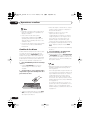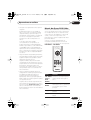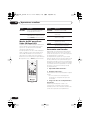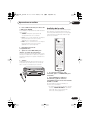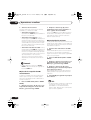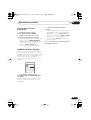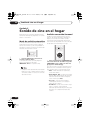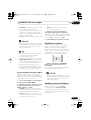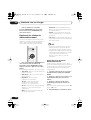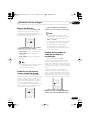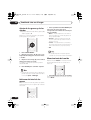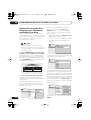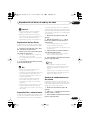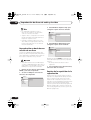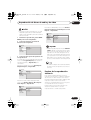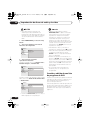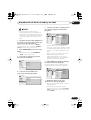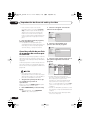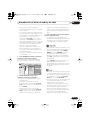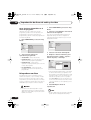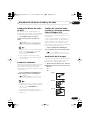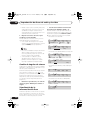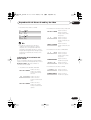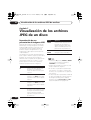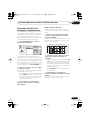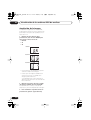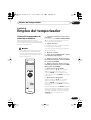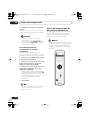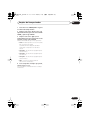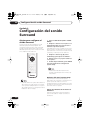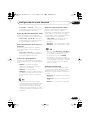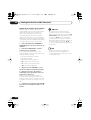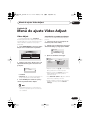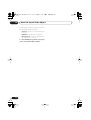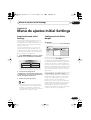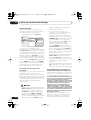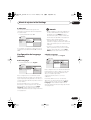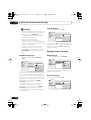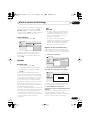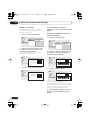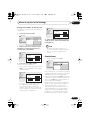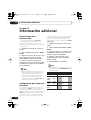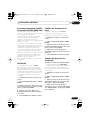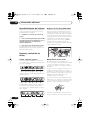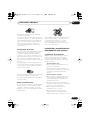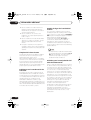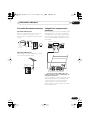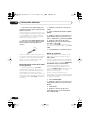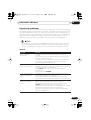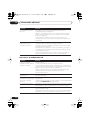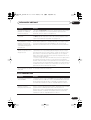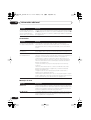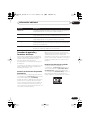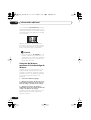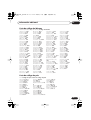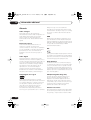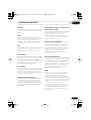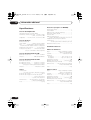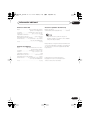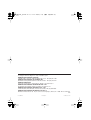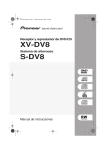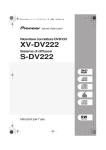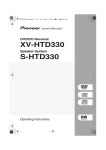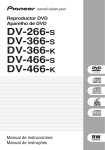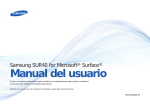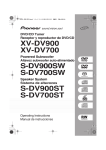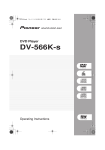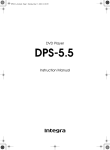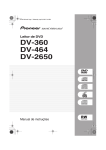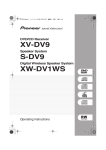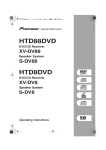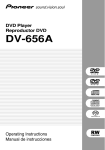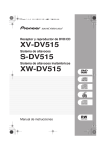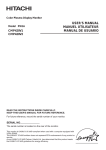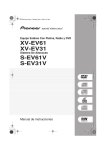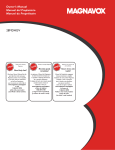Download Descargar
Transcript
XV-HTD7_Sp.book 1 ページ 2003年6月17日 火曜日 午後2時59分 01 Receptor de DVD/CD XV-HTD7 Sistema de altavoces S-HTD7 Manual de instrucciones 1 En XV-HTD7_Sp.book 2 ページ 2003年6月17日 火曜日 午後2時59分 Ubicación: Situada en el panel posterior del reproductor IMPORTANTE CAUTION RISK OF ELECTRIC SHOCK DO NOT OPEN El triángulo equilátero con el símbolo de un relámpago en su interior tiene por objeto alertar al usuario de la presencia de “voltaje peligroso” sin aislar en el interior del producto, el cual podría alcanzar la suficiente magnitud como para constituir un riesgo de descarga eléctrica para las personas. PRECAUCIÓN: PARA EVITAR EL RIESGO DE DESCARGA ELÉCTRICA, NO RETIRAR LA TAPA (NI LA CUBIERTA POSTERIOR). EL INTERIOR NO CONTIENE PIEZAS UTILIZABLES POR EL USUARIO. TODA REPARACIÓN DEBERÁ SER EFECTUADA POR PERSONAL TÉCNICO CUALIFICADO. ADVERTENCIA: EL APARATO NO ES IMPERMEABLE. NO PONER ALGUNA FUENTE DE AGUA CERCA DEL APARATO, COMO VASO DE FLORES, RECIPIENTES COSMÉTICOS Y MEDICINALES, ETC. H001A_Sp ADVERTENCIA: FUENTES DE LLAMA DESCOBIERTAS, COMO UNA VELA ENCENDIDA, NO DEBERÍAN ESTAR SOBRE EL APARATO. SI FUENTES DE LLAMA ACCIDENTALMENTE CAEN, EL FUEGO PROPAGADO SOBRE EL APARATO PUEDE CAUSAR H044_Sp INCENDIO. El triángulo equilátero con un signo de admiración en su interior tiene por objeto alertar al usuario de la existencia de importantes instrucciones de funcionamiento y mantenimiento (asistencia) en el manual que acompaña H002B_Sp al aparato. PRECAUCIÓN Este aparato contiene un diodo láser de clase superior a 1. Para mantener la seguridad apropiada, no saque ninguna cubierta ni intente acceder al interior del aparato. Lleve siempre el aparato a un centro con personal de servicio técnico cualificado. En su aparato aparecerá la etiqueta de precaución siguiente. Ubicación: Situada en el panel posterior del reproductor VENTILACION: Cuando se instala esta unidad, asegúrese de dejar espacio alrededor de la unidad para proporcionar ventilación y mejorar así la radiación del calor (por lo menos 15 cm en la parte superior, 10 cm en la parte trasera y 10 cm de cada lado). ADVERTENCIA: Las rendijas en el aparato es necesario para la ventilacíon para permitir el funcionamento del producto y para proteger este de sobrecalentamiento, para evitar incendio. Las rendijas no deberían ser nunca cubiertas con objectos, como periódicos, manteles, tiendas, etc. Tambiém no poner el aparato sobre alfombra espesa, cama, sofá o construción de pila H040_Sp espesa. (Este equipo es un producto laser clase 1) H018B_Sp En la cubierta del reproductor 10 cm o más 15 cm o más DVD /CD ATENCIÓN: TV/ L1/L2 TUNER DIRECT PLAY FM/AM/ST. 1 2 3 4 5 DISC SKIP EXCHANGE OPEN/CLOSE STANDBY/ON VOLUME MIC LEVEL TIMER MIN CD MODE DISC 1 2 3 4 5 MAX MIC PHONES DOWN Parte trasera: 10 cm o más UP 10 cm o más Estes bornes de altavoz pueden estar sub voltaje peligroso. Cuando conecte o desconecte los cables de los altavoces, para prevenir el peligro de choque eléctrico, no toque las partes no aisladas antes de desconectar el cable de la corriente. H047 Sp XV-HTD7_Sp.book 3 ページ 2003年6月17日 ADVERTENCIA: ANTES DE ENCHUFAR EL APARATO POR LA PRIMERA VEZ, LEER LA SECCIÓN SIGUIENTE CON MUCHA ATENCIÓN. EL VOLTAJE DE CORRIENTE NECESARIA ES DIFERENTE DE ACORDO CON EL PAÍS O LA REGIÓN, SEA SEGURO QUE EL VOLTAJE DONDE ESTE APARATO SERÁ USADO ENCUENTRA EL VOLTAJE ADEQUADO (POR EJEMPLO, 230V O 120V) ESCRITO EN EL PANEL POSTERIOR. H041_Sp SELECTOR DE TENSIÓN DE LÍNEA Los voltajes de red de Arabia Saudita son sólo de 127 V y 220 V. No utilice nunca este modelo con el ajuste de 110V en Arabia Saudita. El selector de tensión está situado en el panel posterior. Compruebe que esté correctamente ajustado antes de enchufar el cable de alimentación a la toma de alimentación. Si la tensión no está correctamente ajustada, ajuste el selector del modo siguiente: ¶ Asegúrese de haber desenchufado el cable de alimentación de la toma de alimentación antes de realizar este ajuste. ¶ Utilice un destornillador de tamaño medio (cabeza plana). Inserte la punta del destornillador en la ranura del selector y gírelo de modo que la marca de la tensión de su zona señale a la flecha. VOLTAGE SELECTOR 120127V 220230V 240V PRECAUCIÓN 220 – 230 V La tensión de alimentación se ha ajustado en fábrica a 220 - 230 voltios. Si la tensión de su localidad es distinta, cambie los ajustes de los selectores de tensión. H038 Sp 火曜日 午後2時59分 ATENCIÓN: EL INTERRUPTOR DE ENCENDIDO/EN (STANDBY/ON) ESPERA ESTÁ CONECTADO EN SECUNDARIO Y POR LO TANTO NO DESCONECTA AL APARATO DE LA RED CUANDO ESTE EN LA POSICION DE ESPERA (STANDBY). POR ESO INSTALE EL APARATO EN LUGARES APROPIADOS FÁCIL DE DESCONECTAR EL ENCHUFE DE RED EN CASO DE ACCIDENTE. EL ENCHUFE DE RED DEL APARATO DEBERIA SER DESCONECTADO DE LA TOMA CUANDO NON VEN USADO POR UN LARGO PERÍODO DE TIEMPO. H017B_Sp CONDICIONES DE FUNCIONAMIENTO Temperatura y humedad ambiental durante el funcionamiento: +5°C – +35°C (+41°F – +95°F); menos de 85%RH (aperturas de aireación no obstruidas) No instalar en los siguientes lugares: ÷ lugar expuesto a la luz directa del sol o a fuerte luz artificial ÷ lugar expuesto a alta humedad, o lugar poco aireado H045_Sp Este producto incorpora tecnología de protección a los derechos de autor que es protegido por los reclamos de método de ciertas patentes de los EE.UU., y otros derechos de propiedades intelectuales por Macrovision Corporation y otros propietarios de los derechos. El uso de esta tecnología de protección de derechos del autor debe ser autorizada por Macrovision Corporation, y es con el fin de ver en el hogar y en otros lugares limitados, a menos que sea autorizado por Macrovision Corporation. El desarmado o ingeniería inversa está prohibida. Este producto incluye fuentes FontAvenue® con autorización de NEC Corporation. FontAvenue es una marca comercial registrada de NEC Corporation. Este producto es para tareas domésticas generales. Cualquiera avería debida a otra utilización que tareas domésticas (tales como el uso a largo plazo para motivos de negocios en un restaurante o el uso en un coche o un barco) y que necesita una reparación hará que cobrarla incluso durante el período de garantía. K041_Sp Diseño que ahorra energía Este aparato fue diseñado para utilizar menos de 0,73 W de electricidad cuando el tocadiscos está en el modo de espera. XV-HTD7_Sp.book 4 ページ 2003年6月17日 火曜日 午後2時59分 Gracias por comprar este producto Pioneer. Lea las instrucciones de funcionamiento para saber cómo hacer funcionar el modelo de manera correcta. Después de leer las instrucciones, guárdelas en un lugar seguro para futuras consultas. 01 Antes de comenzar 04 Operaciones a realizar Funciones . . . . . . . . . . . . . . . . . . . . . . . . . 7 Contenido de la caja. . . . . . . . . . . . . . . . . . 8 Colocación de las pilas en el controlador remoto . . . . . . . . . . . . . . . . . . . . . . . . . . . . 8 Utilización del controlador remoto . . . . . . 9 Compatibilidad de reproducción de los distintos formatos de disco / contenido . . . 9 Compatibilidad con discos generales . . . 9 Compatibilidad con CD-R/RW . . . . . . . . 10 Compatibilidad con DVD-R/RW . . . . . . . 10 Compatibilidad con discos creados en un PC . . . . . . . . . . . . . . . . . . . . . . . . . . . . . 10 Acerca de WMA. . . . . . . . . . . . . . . . . . . 10 Compatibilidad con audio comprimido . . . . . . . . . . . . . . . . . . . . . . 11 Compatibilidad con archivos JPEG . . . . 12 Conexión de la alimentación y configuración . . . . . . . . . . . . . . . . . . . . . . 26 Puesta en hora del reloj . . . . . . . . . . . . . 27 Empleo de la configuración de la habitación . . . . . . . . . . . . . . . . . . . . . . . . . 27 Uso de las visualizaciones en pantalla . . . .28 Reproducción de discos . . . . . . . . . . . . . . 29 Controles de reproducción básicos . . . . .30 Punto de reanudación y último punto memorizado . . . . . . . . . . . . . . . . . . . . . . 31 Cambio de los discos . . . . . . . . . . . . . . . . 32 Menús de discos DVD-Vídeo . . . . . . . . . . . 33 Menús de PBC para discos Video CD/Super VCD . . . . . . . . . . . . . . . . . . . . . . 34 Para cantar con Karaoke . . . . . . . . . . . . . . 34 Audición de la radio . . . . . . . . . . . . . . . . . 35 Mejora de la recepción de FM insatisfactoria . . . . . . . . . . . . . . . . . . 36 Memorización de emisoras . . . . . . . . . . . 36 Audición de las emisoras preajustadas . .37 Audición de otras fuentes . . . . . . . . . . . . . 37 02 Conexión Conexión de los altavoces . . . . . . . . . . . . 13 Situación de los altavoces . . . . . . . . . . . . 14 Montaje en la pared de los altavoces central y de sonido Surround . . . . . . . . . 15 Conexión al televisor . . . . . . . . . . . . . . . . 16 Conexión empleando la salida S-Vídeo . . . . . . . . . . . . . . . . . . . . 16 Conexión empleando la salida vídeo de componentes . . . . . . . . . . . . . . . . . . . . . 17 Audición del sonido del televisor a través de este sistema . . . . . . . . . . . . . . . . . . . 17 Conexión de las antenas suministradas . . 18 Montaje de la antena de cuadro . . . . . . 18 Antena de cuadro de AM . . . . . . . . . . . . 18 Antena de cable de FM . . . . . . . . . . . . . 19 Conexión de la alimentación . . . . . . . . . . 19 03 Controles y visualizaciones Panel frontal . . . . . . . . . . . . . . . . . . . . . . 20 Visualizador . . . . . . . . . . . . . . . . . . . . . . . 21 Controlador remoto . . . . . . . . . . . . . . . . . 23 4 Sp 05 Sonido de cine en el hogar Modo de audición automática . . . . . . . . . . 38 Audición con sonido Surround . . . . . . . . . 38 Ajustes de Dolby Pro Logic II Music . . . .39 Audición en estéreo. . . . . . . . . . . . . . . . . . 39 Audición con los auriculares . . . . . . . . . . . 39 Empleo de los efectos de Advanced Surround. . . . . . . . . . . . . . . . . . 40 Ajuste del nivel del efecto Advanced Surround. . . . . . . . . . . . . . . . . . . . . . . . . 40 Mejora del diálogo . . . . . . . . . . . . . . . . . . . 41 Audición con un altavoz trasero virtual Surround . . . . . . . . . . . . . . . . . . . . . . . . . . 41 Empleo de los modos de audición de silencio y medianoche . . . . . . . . . . . . . . . . 41 Ajuste de los graves y de los agudos . . . . .42 Refuerzo del nivel de los graves . . . . . . . . . 42 Silenciamiento del sonido . . . . . . . . . . . . . 42 XV-HTD7_Sp.book 5 ページ 2003年6月17日 06 Reproducción de discos de audio y de vídeo Introducción. . . . . . . . . . . . . . . . . . . . . . . 43 Reproducción de discos CD, MP3 y WMA solamente (modo CD) . . . . . . . . . . . . . . . 43 Empleo del navegador Disc Navigator para examinar el contenido de un disco . . . . . . 44 Exploración de los discos . . . . . . . . . . . . . 45 Reproducción a cámara lenta . . . . . . . . . 45 Avance de cuadro/retroceso de cuadro . . 45 Reproducción en bucle de una sección de un disco . . . . . . . . . . . . . . . . . . . . . . . 46 Empleo de la repetición de la reproducción . . . . . . . . . . . . . . . . . . . . . . 46 Empleo de la reproducción aleatoria . . . . 47 Creación y edición de una lista de programa de DVD . . . . . . . . . . . . . . . . . . 48 Creación y edición de una lista de programa de un disco que no sea DVD . . . . . . . . . . 50 Otras funciones disponibles en el menú de programa . . . . . . . . . . . . . . . . 52 Búsqueda en un disco . . . . . . . . . . . . . . . 52 Cambio del idioma de audio de DVD . . . . 53 Cambio de subtítulos . . . . . . . . . . . . . . . . 53 Cambio del canal de audio cuando se reproduce un disco Video CD/Super VCD . . . . . . . . . . . . . . . . . . . . . 53 Ampliación de la imagen . . . . . . . . . . . . . 53 Cambio de ángulos de cámara . . . . . . . . . 54 Visualización de la información del disco . . . . . . . . . . . . . . . . . . . . . . . . . 54 Información del visualizador del panel frontal . . . . . . . . . . . . . . . . . . . . . 55 07 Visualización de los archivos JPEG de un disco Reproducción de una presentación de imágenes JPEG . . . . . . . . . . . . . . . . . . . . 56 Utilización del JPEG Disc Navigator y Photo Browser . . . . . . . . . . . . . . . . . . . . . 57 Ampliación de la imagen . . . . . . . . . . . . . 58 火曜日 午後2時59分 08 Empleo del temporizador Ajuste del temporizador de conexión automática . . . . . . . . . . . . . . . . . . . . . . . . 59 Encendido/apagado del temporizador de conexión automática . . . . . . . . . . . . . . . . 60 Ajuste del temporizador de desconexión automática . . . . . . . . . . . . . . . . . . . . . . . . 60 09 Configuración del sonido Surround Ajustes para configurar el sonido Surround . . . . . . . . . . . . . . . . . . . . . . . . . . 62 Opciones del menú System Setup . . . . . 62 Ajuste de los niveles de los canales . . . . 64 10 Menú de ajuste Video Adjust Video Adjust . . . . . . . . . . . . . . . . . . . . . . . 65 Creación de su propios preajustes . . . . . 65 11 Menú de ajustes Initial Settings Empleo del menú Initial Settings . . . . . . . . 67 Configuración de Video Output . . . . . . . . . 67 TV Screen . . . . . . . . . . . . . . . . . . . . . . . . 67 Component Out . . . . . . . . . . . . . . . . . . . 68 S-Video Out . . . . . . . . . . . . . . . . . . . . . . . 69 Configuración de Language (Idioma). . . . . 69 Audio Language . . . . . . . . . . . . . . . . . . . 69 Subtitle Language . . . . . . . . . . . . . . . . . . 69 DVD Menu Language . . . . . . . . . . . . . . . 70 Subtitle Display . . . . . . . . . . . . . . . . . . . . 70 Configuración de Display . . . . . . . . . . . . . 70 OSD Language . . . . . . . . . . . . . . . . . . . . 70 On Screen Display . . . . . . . . . . . . . . . . . 70 Angle Indicator . . . . . . . . . . . . . . . . . . . . 71 Options . . . . . . . . . . . . . . . . . . . . . . . . . . . 71 Parental Lock . . . . . . . . . . . . . . . . . . . . . 71 PhotoViewer . . . . . . . . . . . . . . . . . . . . . . . 73 5 Sp XV-HTD7_Sp.book 6 ページ 2003年6月17日 火曜日 12 Información adicional 6 Sp Desactivación de la demostración . . . . . . Configuración del sistema de televisión . . Para mirar programas de NTSC en un televisor PAL (MOD. PAL). . . . . . . . . . . . . Child Lock . . . . . . . . . . . . . . . . . . . . . . . . Cambio del formato de la hora . . . . . . . . . Cambio de los pasos de frecuencia . . . . . Restablecimiento del sistema . . . . . . . . . Empleo y cuidado de los discos . . . . . . . . Títulos, capítulos y pistas . . . . . . . . . . . . Regiones de los discos DVD Video . . . . . Manipulación de los discos . . . . . . . . . . Para guardar los discos . . . . . . . . . . . . . Discos que debe evitar . . . . . . . . . . . . . . Instalación y mantenimiento adecuados de este sistema . . . . . . . . . . . . . . . . . . . . Sugerencias de instalación . . . . . . . . . . Limpieza de la lente lectora . . . . . . . . . . Problemas con la condensación de humedad . . . . . . . . . . . . . . . . . . . . . . . . Cambio de lugar de la unidad del sistema . . . . . . . . . . . . . . . . . . . . . . . . . Cuidados para la manipulación del cable de alimentación . . . . . . . . . . . . . . Conexión de antenas externas . . . . . . . . . Conexión de componentes auxiliares . . . . Reducción de los niveles de la señal de TV y de línea . . . . . . . . . . . . . . . . . . . . . . Modo de grabación . . . . . . . . . . . . . . . . Solución de problemas . . . . . . . . . . . . . . General . . . . . . . . . . . . . . . . . . . . . . . . . Reproductor de DVD/CD/Video CD . . . . Discos WMA/MP3/JPEG . . . . . . . . . . . . Sintonizador . . . . . . . . . . . . . . . . . . . . . Mensajes de error . . . . . . . . . . . . . . . . . Tamaños de pantalla y formatos de discos . . . . . . . . . . . . . . . . . . . . . . . . . . . Usuarios de televisores de pantalla panorámica . . . . . . . . . . . . . . . . . . . . . . Usuarios de televisores estándar . . . . . . Selección de idiomas mediante la lista de código de idiomas . . . . . . . . . . . . . . . . . . Lista de código de idiomas . . . . . . . . . . . . Lista de código de país . . . . . . . . . . . . . . . Glosario . . . . . . . . . . . . . . . . . . . . . . . . . . Especificaciones . . . . . . . . . . . . . . . . . . . 74 74 75 75 75 75 76 76 76 76 76 77 77 77 77 78 78 78 78 79 79 80 80 81 81 82 83 84 84 85 85 85 86 87 87 88 90 午後2時59分 XV-HTD7_Sp.book 7 ページ 2003年6月17日 火曜日 午後2時59分 01 Antes de comenzar Capítulo 1 Antes de comenzar Funciones DAC compatible con 24 bits/96 kHz Este sistema es compatible con discos de alta frecuencia de muestreo, capaz de producir una calidad de sonido superior a la de CD en cuanto a gama dinámica, resolución de nivel bajo y detalle de alta frecuencia. Compatible con Super VCD Este reproductor es compatible con la norma de IEC para Super VCD. Comparada con la norma de Vídeo CD, la del Super VCD ofrece una calidad de imagen superior, y permite grabar dos pistas sonoras en estéreo. El Super VCD también es compatible con el tamaño de pantalla panorámica. Dolby Digital, Dolby Pro Logic II*1 y DTS*2 Los decodificadores de Dolby Digital y DTS le permitirán disfrutar del verdadero sonido del cine en casa con multicanales discretos utilizando discos DVD codificados con Dolby Digital y DTS. Imagen ampliada Mientras se reproduce un DVD o Video CD/ Super VCD, podrá ampliar cualquier parte de la imagen hasta 4 veces para una obtener una vista más cercana. Véase Ampliación de la imagen en la página 53. Compatibilidad con MP3 y WMA Este sistema es compatible con discos CD-R, CD-RW y CD-ROM que contienen pistas de audio MP3 o WMA. Véase también Compatibilidad con audio comprimido en la página 11. Visualizaciones gráficas en pantalla La configuración y utilización del sistema de cine en casa de DVD resulta muy sencilla si usa las visualizaciones gráficas en pantalla. *1 Fabricado bajo licencia de Dolby Laboratories. “Dolby”, “Pro Logic”, y el símbolo con una doble D son marcas registradas de Dolby Laboratories. *2 “DTS” y “DTS Digital Surround” son marcas registradas de Digital Theater Systems Inc. La decodificación de Dolby Pro Logic y Dolby Pro Logic II añade emoción al material de la fuente de dos canales con reproducción de sonido Surround. Exploración progresiva PureCinema Cuando se conecta a un televisor o monitor compatible con la exploración progresiva empleando las salidas de vídeo de componentes, podrá obtener imágenes muy estables, exentas de fluctuaciones, con la misma frecuencia de actualización que la película original. 7 Sp XV-HTD7_Sp.book 8 ページ 2003年6月17日 01 火曜日 午後2時59分 Antes de comenzar Contenido de la caja Confirme que estos accesorios se encuentren en la caja del sistema principal una vez abierta. 2 Introduzca dos pilas AA/R6P en el compartimiento de las pilas siguiendo las indicaciones (, ) del interior del compartimiento. • Controlador remoto • Pilas AA/R6P (x2) • Cable de vídeo (clavijas amarillas) • Antena de cuadro de AM • Antena de cable de FM • Cable de alimentación (modelo para América Central y del Sur x 2) 3 Cierre la tapa. • Adaptador de la clavija de alimentación (modelo para América Central y del Sur) • Este manual de instrucciones Confirme que estos accesorios se encuentren en la caja de los altavoces una vez abierta. • Cables de altavoz (x6) • Almohadillas antirresbalamiento para los altavoces (1 juego) Colocación de las pilas en el controlador remoto 1 Abra la tapa del compartimiento de las pilas en la parte posterior del controlador remoto. El uso incorrecto de las pilas puede ser peligroso y producir fugas y explosiones. Siga estos consejos: • No mezcle pilas nuevas con pilas usadas. • No coloque en el mismo sitio distintos tipos de pilas; aunque tienen un aspecto muy parecido, pueden tener distinta tensión. • Asegúrese de que los extremos positivo y negativo coincidan con las indicaciones del compartimiento de las pilas. • Saque las pilas del equipo si no va a usarlo durante más de un mes. • Cuando tenga que desembarazarse de las pilas usadas, cumpla por favor los reglamentos gubernamentales o a las disposiciones en materia ambiental vigentes en su país o área. H048 Sp 8 Sp XV-HTD7_Sp.book 9 ページ 2003年6月17日 火曜日 午後2時59分 01 Antes de comenzar Utilización del controlador remoto No olvide lo siguiente al usar el controlador remoto: • Asegúrese de que no haya obstáculos entre el controlador remoto y el sensor de control remoto de la unidad del sistema. • El control remoto tiene un alcance de unos 7 m a un ángulo inferior de 30˚. • El funcionamiento del controlador remoto puede resultar inestable si se refleja la luz solar o una luz fluorescente fuerte en el sensor de control remoto de la unidad del sistema. Compatibilidad de reproducción de los distintos formatos de disco / contenido Compatibilidad con discos generales Este sistema ha sido diseñado y fabricado para ser compatible con el software que contiene uno o varios de los siguientes logotipos. • Los controladores remotos de dispositivos diferentes pueden causar interferencias mutuas. Evite el uso de otros controladores remotos situados cerca de este sistema. • Cambie las pilas si observa una disminución en la distancia de funcionamiento del controlador remoto. DVD-Video Audio CD DVD-R Video CD DVD-RW CD-R CD-RW VIDEO CD Super Video CD (Super VCD) Fujicolor CD • KODAK Picture CD • es una marca comercial registrada de Fuji Photo Film Co. Ltd. El resto de los formatos, incluyendo, pero sin limitarse a, los siguientes, no se puede reproducir en este sistema: DVD-Audio / SACD / DVD-RAM DVD-ROM / CD-ROM* * Excepto aquellos que contienen MP3, WMA o JPEG. Véase también Compatibilidad con audio comprimido y Compatibilidad con archivos JPEG más abajo. 9 Sp XV-HTD7_Sp.book 10 ページ 2003年6月17日 01 火曜日 午後2時59分 Antes de comenzar Es posible que los discos DVD-R/RW y CD-R/ RW (Audio CD y Video CD/Super VCD) grabados con una grabadora de DVD, una grabadora de CD o un ordenador personal no se puedan reproducir en este sistema. Esto puede deberse a distintos factores, entre los que se incluyen, pero sin limitarse a: el tipo de disco utilizado; el tipo de grabación; o la presencia de daños, suciedad o condensación de humedad en el disco o en las lentes de lectura del reproductor. Véase más abajo las notas relacionadas con softwares y formatos particulares. Compatibilidad con CD-R/RW • Este sistema reproduce discos CD-R y CD-RW grabados en formato CD Audio o Video CD/Super VCD, o discos CD-ROM que contengan archivos de MP3, WMA o JPEG. Sin embargo, el disco podría no reproducirse o causar ruidos o distorsiones si tuviese cualquier otro contenido. • Este sistema no puede grabar discos CDR ni CD-RW. • Los discos CD-R/RW sin finalizar grabados en formato CD Audio se pueden reproducir, pero no aparecerá el índice completo (tiempo de reproducción, etc.). escenas inmediatamente anteriores al punto editado. • Este sistema no puede grabar discos DVD-R/RW. • Los discos DVD-R/RW sin finalizar no se pueden reproducir en este sistema. Compatibilidad con discos creados en un PC • Si se graba un disco con un ordenador personal, aunque esté grabado en un “formato compatible” de los enumerados anteriormente, habrá casos en los que el disco no se reproduzca en esta máquina, debido a la configuración del software de aplicación utilizado para crear el disco. En estos casos particulares, póngase en contacto con el distribuidor de software para obtener información detallada. • También encontrará información adicional sobre compatibilidad en la caja de los discos de software DVD-R/RW y CD-R/RW. Acerca de WMA Compatibilidad con DVD-R/RW • Este sistema reproducirá discos DVD-R/ RW grabados utilizando el formato DVDVideo que hayan sido finalizados en una grabadora de DVD. • Este sistema reproducirá discos DVD-RW grabados utilizando el formato Video Recording (VR). • DVD-RW aparece en el visualizador cuando se carga un disco DVD-RW del formato VR. • Cuando reproduzca un disco DVD-RW del formato VR que haya sido editado en una grabadora de DVD, la pantalla podrá ponerse momentáneamente negra en los puntos editados y/o tal vez se vean 10 Sp El logotipo Windows Media™ impreso en la caja indica que este sistema puede reproducir datos WMA. WMA es el acrónimo de Windows Media Audio, y se refiere a una tecnología de compresión de audio desarrollada por Microsoft Corporation. Los datos WMA se pueden codificar utilizando Windows Media Player versión 8 (o anterior) o Windows Media Player para Windows XP. Windows Media y el logotipo Windows son marcas comerciales o marcas comerciales registradas de Microsoft Corporation en los Estados Unidos y/o en otros países. XV-HTD7_Sp.book 11 ページ 2003年6月17日 火曜日 午後2時59分 01 Antes de comenzar Compatibilidad con audio comprimido • Este sistema puede reproducir discos CDROM, CD-R y CD-RW que contienen archivos guardados con el formato MPEG-1 Audio Layer 3 (MP3) o Windows Media Audio (WMA) con una frecuencia de muestreo de 32, 44,1 o 48kHz (excepto los archivos WMA de 32 kHz codificados a 20 kbps y archivos de fuente estéreo WMA de 44,1 kHz codificados a 32 kbps). Los archivos incompatibles no se reproducirán y se visualizará el mensaje Can’t play this format (NO PLAY en el visualizador del panel frontal). • Se recomiendan los archivos de velocidad en bits fija. Los archivos MP3 de velocidad en bits variable (VBR, Variable Bit-Rate) se pueden reproducir, pero es posible que el tiempo de reproducción no se indique correctamente. • Este sistema es compatible con datos WMA codificados utilizando Windows Media Player versión 8 (o inferior) o Windows Media Player para Windows XP. • Este sistema no es compatible con archivos WMA de codificación sin pérdidas o de velocidad en bits variable (VBR). • Los archivos WMA codificados con la protección contra el copiado DRM (Administración de Derechos Digitales) no se reproducirán y se visualizará el mensaje Can’t play this format (NO PLAY en el visualizador del panel frontal). • El CD-ROM utilizado para compilar sus archivos MP3 y WMA debe cumplir el Nivel 1 ó 2 de la norma ISO 9660. Formato físico del CD: Formato físico del CD: Modo1, Modo2 XA Forma 1. Los sistemas de archivo Romeo y Joliet son ambos compatibles con este sistema. cerrada). Este sistema no es compatible con discos de múltiples sesiones. Sólo se reconocerá la primera sesión de un disco de múltiples sesiones. • Este sistema sólo reproducirá las pistas cuyo nombre tenga la extensión de archivo .mp3, .MP3, .wma o .WMA. • Cuando ponga nombre a los archivos MP3 y WMA, agregue la extensión del nombre de archivo correspondiente (.mp3 o .wma). Los archivos se reproducen según la extensión del archivo. Para impedir ruido y fallos en el funcionamiento, no utilice estas extensiones para otras clases de archivos. • Este sistema puede reconocer un máximo de 999 archivos (WMA/MP3) y 499 carpetas. Si un disco supera estos límites, sólo podrán reproducirse los archivos y las carpetas que no sobrepasen el límite. Los archivos y las carpetas se leen/ visualizan en orden alfabético. Tenga en cuenta que si la estructura del archivo es muy compleja, es posible que usted no pueda leer/reproducir todos los archivos del disco. • Se muestran los nombres de las carpetas y las pistas (sin la extensión del archivo). • Existen muchas velocidades en bits de grabación distintas disponibles para codificar sus archivos MP3. Este sistema ha sido diseñado para ser compatible con todas ellas. El audio codificado a 128Kbps debería sonar de forma muy similar a la calidad de un disco CD Audio normal. Este sistema reproducirá archivos con una velocidad en bits inferior, pero debe tener en cuenta que, a velocidades en bits inferiores, la calidad del sonido será significativamente peor. • Utilice discos CD-R o CD-RW para grabar sus archivos. Para poderse reproducir en este sistema, el disco debe estar finalizado (es decir, la sesión debe estar 11 Sp XV-HTD7_Sp.book 12 ページ 2003年6月17日 01 火曜日 Antes de comenzar Compatibilidad con archivos JPEG • Compatible con archivos de imagen fija Baseline JPEG y EXIF 2.1* de hasta 8 megapíxeles (la resolución horizontal y vertical máxima es de 5.120 píxeles). (*Formato de archivo empleado en las cámaras fotográficas digitales) • El CD-ROM utilizado para compilar sus archivos MP3 y WMA debe cumplir el Nivel 1 o 2 de la norma ISO 9660. Formato físico del CD: Formato físico del CD: Modo1, Modo2 XA Forma 1. Los sistemas de archivo Romeo y Joliet son ambos compatibles con este sistema. • Este sistema puede reconocer un máximo de 999 archivos (JPEG) y 499 carpetas. Si un disco supera estos límites, sólo podrán reproducirse los archivos y las carpetas que no sobrepasen el límite. Los archivos y las carpetas se leen/visualizan en orden alfabético. Tenga en cuenta que si la estructura del archivo es muy compleja, es posible que usted no pueda leer/ reproducir todos los archivos del disco. • Se muestran los nombres de las carpetas y archivos (sin la extensión del archivo). • Este sistema sólo muestra archivos cuyos nombres tienen la extensión .jpg o .JPG. 12 Sp 午後2時59分 XV-HTD7_Sp.book 13 ページ 2003年6月17日 火曜日 午後2時59分 02 Conexión Capítulo 2 Conexión • Antes de efectuar o cambiar cualquier conexión en el panel posterior, asegúrese de que todos los componentes estén apagados y desenchufados de la toma de corriente. Conexión de los altavoces Surround derecho Surround izquierdo S-VIDEO OUT PB Y ONENT VIDEO OUT VIDEO OUT SPEAKERS FRONT R L SUB WOOFER CENTER SURROUND R L AUDIO Gris Azul COAXIA IN LINE 2 Subgraves Verde Delantero derecho Delantero izquierdo Central Violeta Rojo Blanco Conecte cada altavoz empleando el cable de altavoz con codificación de colores. Haga que correspondan con las etiquetas de colores de encima de los terminales de altavoz. 13 Sp XV-HTD7_Sp.book 14 ページ 2003年6月17日 02 火曜日 午後2時59分 Conexión • Estes bornes de altavoz pueden estar sub voltaje peligroso. Cuando conecte o desconecte los cables de los altavoces, para prevenir el peligro de choque eléctrico, no toque las partes no aisladas antes de desconectar el cable de la corriente. (H047 Sp) • No conecte ninguno de los altavoces suministrados a ningún otro amplificador. Podría ocasionar mal funcionamiento o un incendio. Este sistema ha sido diseñado para ofrecer el mejor rendimiento cuando se conecta a los altavoces suministrados. Por lo tanto, no le recomendamos que conecte y emplee otros altavoces con este sistema. 1 Retuerza y extraiga el apantallado de protección de cada cable. 2 Conéctelos a los terminales de altavoz de la parte posterior de la unidad del sistema. Haga corresponder el cable de color con la etiqueta codificada con colores (encima de las lengüetas), e inserte entonces el cable de color en la lengüeta roja (+) y el otro cable en la lengüeta negra (–). 3 Efectúe del mismo modo la conexión a los terminales de altavoz de la parte posterior de los altavoces. • Extraiga del papel las almohadillas antirresbalamiento, y adhiera cuatro a la base de cada altavoz satélite. Es posible que los altavoces realmente suministrados sean algo distintos a los que aquí se muestran. Situación de los altavoces El lugar en el que se ponen los altavoces en la habitación tiene un efecto muy grande en la calidad del sonido. Las directrices siguientes le ayudarán a obtener el mejor sonido posible de su sistema. • La ilustración siguiente muestra la situación típica de los altavoces para un sistema de sonido Surround. XV-HTD7 Delantero izq. Subgraves Delantero der. Central Surround izq. Surround der. • El altavoz de subgraves puede ponerse en el suelo. De forma ideal, los otros altavoces deben quedan aproximadamente al nivel de los oídos cuando se escucha el sonido. No se recomienda poner los altavoces en el suelo (excepto el altavoz de subgraves), ni montarlos en una posición muy alta en la pared. 14 Sp XV-HTD7_Sp.book 15 ページ 2003年6月17日 火曜日 午後2時59分 02 Conexión • Para conseguir el mejor efecto estereofónico, sitúe los altavoces delanteros separados de 2 a 3 m, equidistantes del televisor. • Si es posible, instale los altavoces de sonido Surround un poco por encima del nivel de los oídos. • Instale el altavoz central encima o debajo del televisor de modo que el sonido del canal central quede situado en la pantalla del televisor. • Si decide instalar el altavoz central encima del televisor, asegúrese de fijarlo con medios adecuados para reducir el peligro de daños o heridas en caso de caída del altavoz del televisor cuando se producen golpes externos tales como los ocasionados por los terremotos. • Asegúrese de que todos los altavoces queden instalados con seguridad. De este modo no sólo mejorará la calidad del sonido, sino que reducirá el peligro de daños o heridas si se tumban o caen los altavoces debido a golpes externos tales como los ocasionados por los terremotos. Montaje en la pared de los altavoces central y de sonido Surround Antes del montaje • Recuerde que el sistema de altavoces es pesado y que su peso puede causar el aflojamiento de los tornillos para madera o la caída del material de la pared, con lo que no se podrían soportar, ocasionando la caída de los altavoces. Asegúrese de que la pared en la que se propone montar los altavoces tenga suficiente resistencia para soportarlos. No los monte en madera contrachapada ni en paredes de superficie blanda. • No se suministran los tornillos de montaje. Emplee unos tornillos que sean adecuados para el material de la pared y que puedan soportar el peso de los altavoces. 5 mm 10 mm Tornillo para madera 5 mm Saliente: 5-7 mm • Los altavoces delanteros, central y Surround suministrados con este sistema tienen protección magnética. Sin embargo, si los pone demasiado cerca del televisor, pueden ocasionar distorsión del color en la pantalla. Si así le ocurre, separe un poco más los altavoces y apague el televisor durante 15 a 30 minutos. • Si no está seguro de la calidad y resistencia de las paredes, solicite ayuda a un profesional. • Pioneer no se hace responsable de los accidentes o daños que puedan deberse a una instalación inadecuada. • El altavoz de subgraves no tiene protección magnética, por lo que no deberá ponerse cerca del televisor o monitor. 15 Sp XV-HTD7_Sp.book 16 ページ 2003年6月17日 02 火曜日 午後2時59分 Conexión Conexión al televisor Este sistema tiene tres tipos distintos de salidas de vídeo que usted podrá utilizar para conectar su televisor. Compruebe las tomas de entrada que estén disponibles en su televisor para ver las que puede utilizar. • No conecte una videograbadora entre este sistema y el televisor porque afectaría la reproducción de los discos DVD. Conexión empleando la salida SVídeo Si su televisor tiene una toma de entrada SVídeo, podrá emplearla en lugar de la salida estándar de vídeo para conseguir mejor calidad de imagen. • Emplee un cable de S-Vídeo (no suministrado) para conectar la toma SVIDEO OUT a una toma de entrada SVídeo de su televisor. Alinee el pequeño triángulo que hay debajo de la toma con la misma marca de la clavija antes de enchufarla. • Emplee el cable de vídeo suministrado para conectar la toma VIDEO OUT a una toma de entrada de vídeo de su televisor. S-VIDEO INPUT Televisor VIDEO INPUT Televisor S S-VIDEO OUT PR PB Y VIDEO COMPONENT VIDEO OUT VIDEO OUT S-VIDEO OUT PR PB Y VIDEO COMPONENT VIDEO OUT VIDEO OUT SPEAKERS SPEAKERS FRONT R L Sp L SUB WOOFER CENTER SUB WOOFER CENTER • Si pone la unidad del sistema demasiado cerca del televisor pueden producirse interferencias, especialmente si emplea una antena interior. Si nota interferencias, separe la unidad del sistema del televisor. 16 FRONT R • La salida de S-Vídeo puede conmutarse entre los formatos S1 y S2 para conseguir compatibilidad con todos los televisores. Véase S-Video Out en la página 69 para más información al respecto. XV-HTD7_Sp.book 17 ページ 2003年6月17日 火曜日 午後2時59分 02 Conexión Conexión empleando la salida vídeo de componentes Audición del sonido del televisor a través de este sistema Si su televisor tiene tomas de entrada de vídeo de componentes, podrá emplearlas en lugar de la salida de vídeo estándar para conectar este sistema a su televisor. De este modo conseguir la mejor calidad de imagen disponible en los tres tipos de salidas de vídeo. Podrá conectar la salida de audio de su televisor a este sistema para que el sonido de las teledifusiones se reproduzca a través de este sistema. • Emplee un cable de vídeo de componentes (no suministrado) para conectar la toma COMPONENT VIDEO OUT a un juego de tomas de entrada de vídeo de componentes de su televisor. • Conecte un cable de audio estéreo (no suministrado) desde las tomas de salida de audio de su televisor a las tomas TV IN de este sistema. AUDIO OUTPUT Televisor COMPONENT INPUT Televisor ANTENNA S-VIDEO OUT PR PB Y VIDEO COMPONENT VIDEO OUT AUDIO VIDEO OUT COAXIAL IN LINE 2 OUT FRONT R L FM UNBAL 75 IN L L R R LINE 1 SPEAKERS IN AM LOOP ANTENNA TV SUB WOOFER CENTER • La salida de vídeo de componentes es conmutable entre los formatos de exploración entrelazada y progresiva. Véase Component Out en la página 68 para más información al respecto. • Si nota que el sonido del televisor se distorsiona cuando se reproduce a través de este sistema, podrá ajustar el atenuador de entrada para reducir el nivel de la señal de entrada. Véase Reducción de los niveles de la señal de TV y de línea en la página 80. 17 Sp XV-HTD7_Sp.book 18 ページ 2003年6月17日 02 火曜日 午後2時59分 Conexión Conexión de las antenas suministradas Las antenas suministradas proporcionan una forma sencilla de escuchar la radio de AM y FM. Si nota que la calidad de la recepción es insatisfactoria, una antena exterior le proporcionará un sonido de mejor calidad—véase Conexión de antenas externas en la página 79 para encontrar más detalles al respecto. Antena de cable de FM AC IN VOLTA SELECT ANTENNA AUDIO COAXIAL IN LINE 2 OUT IN FM UNBAL 75 IN L L R AM LOOP ANTENNA Antena de cuadro de AM 120127V 220230V 240V R LINE 1 TV Montaje de la antena de cuadro Antena de cuadro de AM 1 Combe el soporte en la dirección indicada. 1 Extraiga los apantallados de protección de ambos cables de la antena de AM. 2 Presione las lengüetas de los terminales de antena para abrirlos e inserte un cable en cada terminal. 3 Suelte las lengüetas para fijar los cables de la antena de AM. 2 Enganche la antena de cuadro en el soporte. 18 Sp 4 Ponga la antena de AM sobre una superficie plana y oriéntela en la dirección que proporcione la mejor recepción. No la ponga cerca de ordenadores, televisores u otros electrodomésticos y no permita que se ponga en contacto con objetos metálicos. XV-HTD7_Sp.book 19 ページ 2003年6月17日 火曜日 午後2時59分 02 Conexión Conexión de la alimentación • También podrá fijar la antena de AM a una pared empleando dos tornillos (vea la ilustración siguiente). Antes de fijarla, asegúrese de que la recepción sea satisfactoria. Antes de enchufar el cable y de conectar la alimentación por primera vez, asegúrese de que todo esté correctamente conectado. AC IN VOLTAGE SELECTOR ANTENNA FM UNBAL 75 AM LOOP ANTENNA 120127V 220230V 240V Antena de cable de FM • Conecte la antena de cable de FM al terminal FM UNBAL 75Ω del mismo modo que la antena de cuadro de AM. Para obtener los mejores resultados, extienda por completo la antena de FM y fíjela a una pared o marco de una puerta. No la deje colgando ni enrollada. A la toma de corriente 1 Enchufe un extremo del cable de alimentación suministrado a la toma AC INLET. 2 Enchufe el otro extremo a una toma de corriente de su casa. • La toma de tierra de la señal () está diseñada para reducir el ruido que se produce cuando se conecta una antena. No se trata de una toma de tierra de seguridad eléctrica. • Para más detalles sobre las demás conexiones que pueden realizarse con este sistema, véase Conexión de componentes auxiliares en la página 79. 19 Sp XV-HTD7_Sp.book 20 ページ 2003年6月17日 03 火曜日 午後2時59分 Controles y visualizaciones Capítulo 3 Controles y visualizaciones Panel frontal 1 2 DVD /CD 3 4 TUNER TV/ L1/L2 5 6 7 8 DIRECT PLAY FM/AM/ST. 1 2 3 4 5 9 10 11 DISC SKIP EXCHANGE OPEN/CLOSE STANDBY/ON VOLUME MIC LEVEL TIMER MIN CD MODE DISC 1 2 3 4 5 MAX MIC PHONES DOWN 22 21 20 19 18 17 16 1 STANDBY/ON (página 26) Púlselo para encender el sistema o para establecerlo en el modo de espera. 2 DVD/CD (página 29) Púlselo para cambiar a la función de DVD/ CD. También funciona para iniciar/pausar/ reanudar la reproducción. 3 TUNER FM/AM/ST. (página 35) Púlselo para cambiar a la función del sintonizador, y luego para cambiar las bandas y preajustes de emisoras. 4 TV/L1/L2 (página 37) Púlselo para cambiar entre las fuentes externas, TV, LINE 1 (L1) y LINE 2 (L2). 5 y Púlselo para saltar pistas/capítulos; púlselo y manténgalo pulsado para efectuar la exploración hacia atrás/adelante. • Cuando esté escuchando el sintonizador, empléelo para sintonizar emisoras o para seleccionar emisoras preajustadas. 20 Sp 15 14 UP 13 12 6 Púlselo para detener la reproducción. 7 Púlselo para iniciar o reanudar la reproducción. Durante la reproducción, púlselo para pausar; vuélvalo a pulsar para reiniciar la reproducción. 8 Botones DIRECT PLAY (página 30) Púlselo para iniciar la reproducción de cualquier disco que haya en el reproductor. 9 DISC SKIP (páginas 29, 32) • Durante la reproducción, púlselo para iniciar la reproducción del siguiente disco del reproductor. • Si se abre la bandeja del disco cuando no se está reproduciendo ningún disco, la bandeja gira el espacio de un disco. • Si se había abierto la bandeja del disco empleando el botón EXCHANGE, al pulsar entonces DISC SKIP la bandeja del disco gira los espacios de dos discos. XV-HTD7_Sp.book 21 ページ 2003年6月17日 火曜日 午後2時59分 03 Controles y visualizaciones 10 EXCHANGE (página 32) Púlselo durante la reproducción para abrir la bandeja del disco sin detener la reproducción. Púlselo de nuevo para cerrar la bandeja del disco. 11 OPEN/CLOSE Púlselo para abrir/cerrar la bandeja del disco. 12 Bandeja del disco 13 Control VOLUME Se emplea para ajustar el volumen. 16 Indicador CD MODE (página 43) Se enciende cuando el modo de CD está activado. En este modo, el sistema sólo reproduce discos CD y WMA/MP3 de audio. 17 Sensor de control remoto 18 Indicador del temporizador (página 59) Se enciende cuando se ajusta el temporizador. 19 Esta marca indica compatibilidad con discos DVD-RW grabados en una grabadora de DVD en el modo de grabación de vídeo (VR). 14 Indicadores DISC Muestra los espacios de discos que están actualmente ocupados. 20 Toma de micrófono 15 Visualizador Véase Visualizador en la página 21 para encontrar la información detallada. 21 Control de volumen de MIC 22 Toma PHONES Toma de auriculares. Visualizador 1 2 3 4 5 MIDNIGHT QUIET 6 7 8 9 PGM RPT -1 RDM ATT 10 11 REC MODE kHz MHz 20 19 1 Indicadores del sintonizador (página 35) Se enciende cuando se está recibiendo una difusión. Se enciende cuando se está recibiendo una difusión de FM en estéreo en el modo estéreo automático. 12 13 14 PRO LOGIC DIGITAL ADV.SURR. Neo:6 PRGSVE 18 17 16 15 Se enciende cuando se ha seleccionado la recepción monofónica de FM. 2 Se enciende cuando se reproduce un disco. 3 MIDNIGHT (página 41) Se enciende cuando se ha seleccionado el modo de medianoche. 4 QUIET (página 41) Se enciende cuando se ha seleccionado el modo de silencio. 21 Sp XV-HTD7_Sp.book 22 ページ 2003年6月17日 03 火曜日 午後2時59分 Controles y visualizaciones 5 Se enciende para indicar la reproducción aleatoria o repetida de todos los discos insertados. 14 Indicadores de los altavoces Muestran los altavoces que se están utilizando para emitir el sonido de la fuente actual. Las ilustraciones siguientes muestran algunos ejemplos de las visualizaciones. 6 PGM (página 48) Se enciende cuando se ha programado una lista de programas. Sonido Surround de 5.1 canales 7 RPT y RPT-1 (página 46) RPT se enciende durante la reproducción repetida. RPT-1 se enciende durante la reproducción repetida de una pista. Sonido estéreo (2.1 canales) 8 RDM (página 47) Se enciende durante la reproducción aleatoria. Sonido de 3.1 canales con mejora Dialogue del diálogo en el canal central 9 ATT (página 80) Se enciende cuando el atenuador de entrada está activado para la entrada analógica actualmente seleccionada. Sonido Surround de 5.1 canales con el modo Virtual Surround Back activado. 10 REC MODE (página 80) Se enciende cuando el modo de grabación está activado. (Cuando se han conectado los auriculares, no se enciende ninguno de los indicadores de los altavoces.) 11 Indicadores del temporizador (página 59) 15 PRGSVE (página 68) Se enciende cuando se selecciona a salida de vídeo de exploración progresiva. Se enciende cuando se ajusta el temporizador 16 ADV.SURR. (página 40) Se enciende cuando se selecciona uno de los modos de audición Advanced Surround. Se enciende cuando el temporizador de desconexión automática está activado 17 DTS (página 38) Se enciende durante la reproducción de una fuente DTS. 12 2 PRO LOGIC II (página 38) Se enciende durante la decodificación de Dolby Pro Logic. 13 2 DIGITAL (página 38) Se enciende durante la reproducción de una fuente Dolby Digital. 18 kHz / MHz Indica la unidad de la frecuencia mostrada en el visualizador de caracteres (kHz para AM, MHz para FM) 19 Visualizador de caracteres (página 54) 20 Se enciende durante escenas tomadas desde múltiples ángulos en un disco DVD. 22 Sp XV-HTD7_Sp.book 23 ページ 2003年6月17日 火曜日 午後2時59分 03 Controles y visualizaciones 1 STANDBY/ON (página 26) Púlselo para encender el sistema o para establecerlo en el modo de espera. Controlador remoto STANDBY/ON OPEN/CLOSE 1 2 FM/AM 3 DVD/CD LINE DVD AUDIO SUBTITLE ANGLE ZOOM 5 AUTO ROOM SETUP 7 BASS MODE 4 SURROUND ADVANCED VIR.SB 3 Botones selectores de función Púlselos para seleccionar la fuente que desee escuchar (DVD/CD. TUNER, TV, LINE) L1/L2 TV TUNER DIALOGUE 2 OPEN/CLOSE Púlselo para abrir/cerrar la bandeja del disco. 6 4 AUDIO (página 53) Púlselo para seleccionar un canal de audio o un idioma. MUTE 8 9 VOLUME TOP MENU SYSTEM SETUP SUBTITLE (página 53) Púlselo para visualizar/cambiar la visualización de subtítulos. 11 10 TUNE DVD MENU HOME MENU ST 12 ST ENTER SOUND MODE RETURN TUNE 13 15 ANGLE (página 54) Púlselo para cambiar el ángulo de la cámara durante la reproducción de discos DVD con escenas tomadas desde múltiples ángulos. 14 QUIET/ MIDNIGHT FOLDER Botones de DVD FOLDER PROGRAM REPEAT RANDOM ZOOM (página 53) Púlselo para cambiar el nivel del zoom en la pantalla. CLEAR TEST TONE CH LEVEL TIMER 16 18 ENTER SHIFT DISPLAY DIMMER DISC 1 DISC 2 DISC 3 DISC 4 DISC 5 CD MODE DISC SKIP 5 17 5.1ch DVD SURROUND SYSTEM Botones de los modos de sonido Surround AUTO (página 38) Púlselo para seleccionar la decodificación predeterminada para la fuente actual. SURROUND (página 38) Empléelo para seleccionar un modo de sonido Surround. • Se accede a las funciones impresas en verde en el controlador remoto empleando el botón SHIFT. Pulse el botón de la función que desee mientras mantiene pulsado SHIFT. ADVANCED (página 40) Empléelo para seleccionar un modo de sonido Surround Advanced. 6 ROOM SETUP (página 27) Púlselo para iniciar la configuración de la habitación (Room Setup). 23 Sp XV-HTD7_Sp.book 24 ページ 2003年6月17日 03 火曜日 Controles y visualizaciones 7 Botones de mejora del sonido BASS MODE (página 42) Empléelo para seleccionar un modo de graves (Bass Mode). VIR. SB (página 41) Púlselo para activar/desactivar el efecto de altavoz Virtual Surround Back. DIALOGUE (página 41) Empléelo para seleccionar un modo de diálogo (Dialogue). 8 MUTE (página 42) Púlselo para silenciar todo el sonido de los altavoces y auriculares (púlselo de nuevo para cancelarlo). 9 VOLUME Se emplea para ajustar el volumen. 10 HOME MENU / SYSTEM SETUP • Púlselo para visualizar el menú en la pantalla (o para salir del mismo) para realizar las funciones de ajustes iniciales (Initial Settings), del modo de reproducción (Play Mode), etc. • Empléelo con SHIFT para SYSTEM SETUP: Empléelo para realizar diversos ajustes del sistema y del sonido Surround. (página 62) 11 DVD MENU / TOP MENU • Púlselo para visualizar el menú de un disco DVD-Vídeo, o el navegador del disco (Disc Navigator) su ha insertado un disco DVD-RW del modo VR, CD, Vídeo CD/ Super VCD , MP3, WMA o JPEG. • Empléelo con SHIFT para TOP MENU: Empléelo para visualizar el menú principal de un disco DVD en la posición de reproducción (esto puede ser lo mismo que cuando se pulsa DVD MENU). 12 TUNE +/–, ST +/–, botones de control del cursor y ENTER • Emplee los botones TUNE +/– y ST +/– cuando escuche la radio para sintonizar emisoras, o para seleccionar emisoras preajustadas. 24 Sp 午後2時59分 • Emplee los botones del cursor (/// ) y entre en las visualizaciones y menús de navegación en pantalla; ENTER selecciona una opción o ejecuta un comando. 13 SOUND MODE / QUIET/MIDNIGHT • Empléelo para ajustar el tono y el nivel de los efectos. (páginas 39–42) • Empléelo con SHIFT para QUIET/ MIDNIGHT: Empléelo para seleccionar los modos de silencio (Quiet) y de medianoche (Midnight). (página 41) 14 RETURN Púlselo para volver a la pantalla del menú anterior. 15 Controles de reproducción Púlselo para iniciar o reanudar la reproducción. y / Empléelo para la reproducción a cámara lenta en inversión, inversión por fotogramas y exploración en inversión. y / Empléelo para la reproducción a cámara lenta en avance, avance por fotogramas y exploración en avance. / FOLDER – Púlselo para saltar al principio del capítulo/pista actual, y luego a los capítulos/pistas anteriores. Pulse SHIFT + para saltar al principio de la carpeta anterior. / FOLDER + Púlselo para saltar al capítulo/pista siguiente (o carpeta pulsando SHIFT + ). Púlselo para pausar la reproducción; púlselo de nuevo para reiniciarla. Púlselo para detener la reproducción. XV-HTD7_Sp.book 25 ページ 2003年6月17日 火曜日 午後2時59分 03 Controles y visualizaciones 16 Funciones de los botones numéricos y de SHIFT Emplee los botones numéricos para seleccionar capítulos/pistas directamente desde el disco; empléelos con el botón SHIFT para acceder a las funciones impresas en verde. PROGRAM (SHIFT + 1) (página 48) Empléelo para programar/reproducir una lista de programas. REPEAT (SHIFT + 2) (página 46) Empléelo para seleccionar un modo de repetición de la reproducción. 17 Botones de selección de discos Botones selectores DISC (página 29) Empléelos para seleccionar los discos que haya en el reproductor. DISC SKIP / CD MODE • Durante la reproducción, púlselo para iniciar la reproducción del siguiente disco del reproductor. • Si se abre la bandeja del disco cuando no se está reproduciendo ningún disco, la bandeja gira el espacio de un disco. RANDOM (SHIFT + 3) (página 47) Empléelo para seleccionar un modo de reproducción aleatoria. • Si se había abierto la bandeja del disco empleando el botón EXCHANGE(sólo el panel frontal), al pulsar entonces DISC SKIP la bandeja del disco gira los espacios de dos discos. (páginas 29, 32) TEST TONE (SHIFT + 4) (página 64) Empléelo para emitir el tono de prueba (para configurar los altavoces). • Empléelo con SHIFT para CD MODE: Empléelo para activar/desactivar el modo de CD. (página 43) CH LEVEL (SHIFT + 5) (página 64) Se emplea para ajustar el nivel de los altavoces. TIMER (SHIFT + 6) (página 59) Púlselo para visualizar el reloj y para acceder al menú del temporizador. 18 SHIFT Empléelo para acceder a las funciones/ comandos impresos en verde en el controlador remoto (pulse el botón de la función que desee mientras mantiene pulsado SHIFT). DISPLAY (SHIFT + 8) (página 54) Púlselo para visualizar/cambiar la información del disco mostrada en la pantalla. DIMMER (SHIFT + 9) Púlselo para cambiar entre la intensidad de iluminación normal y reducida del visualizador del panel frontal. CLEAR Púlselo para borrar una entrada. ENTER Púlselo para seleccionar opciones de menús, etc. (funciona exactamente del mismo modo que el botón ENTER del punto 12 anterior). 25 Sp XV-HTD7_Sp.book 26 ページ 2003年6月17日 04 火曜日 午後2時59分 Operaciones a realizar Capítulo 4 Operaciones a realizar Conexión de la alimentación y configuración Después de haberse asegurado que todo está correctamente conectado, estará preparado para conectar la alimentación. Lo primero que deberá hacer es decirle al sistema el tipo de televisor que está utilizando, si es de pantalla estándar o panorámica. Después, podrá configurar el sonido Surround para su habitación, y poner en hora el reloj para poder emplear las funciones del temporizador. 1 Pulse STANDBY/ON (en el controlador remoto o en el panel frontal) para encender el sistema. Asegúrese también que el televisor esté encendido y que se haya ajustado la entrada de vídeo a la de este sistema. Aparecerá visualizada la pantalla de bienvenida. Welcome to Pioneer DVD! Thank you for purchasing this Pioneer DVD player. Before using, please take a little time to setup your DVD player Put the batteries into the remote control Next, press the [ENTER] button on the remote control and start the Let's Get Started Menu Next STANDBY/ON 2 Pulse ENTER para pasar a la pantalla siguiente. ROOM SETUP 3 Emplee los botones / (cursor a la izquierda/derecha) para seleccionar la pantalla panorámica (Wide screen) o la estándar (Standard size screen) de acuerdo con el tipo su televisor, y pulse luego ENTER. Vea también Tamaños de pantalla y formatos de discos en la página 85 si no está seguro del tipo que debe seleccionar. SYSTEM SETUP ENTER TIMER ENTER Let's Get Started Menu What kind of TV do you have? SHIFT Use the / cursor buttons to choose, then press ENTER Wide screen (16:9) 26 Sp Standard size screen (4:3) XV-HTD7_Sp.book 27 ページ 2003年6月17日 火曜日 午後2時59分 04 Operaciones a realizar 4 Vuelva a pulsar ENTER para finalizar la configuración. 2 Si todavía no se muestra CLOCK ADJ en el visualizador, pulse o (cursor a la izquierda o derecha) hasta que aparezca. 3 Let's Get Started Menu Pulse ENTER. 4 Emplee los botones / (cursor arriba/abajo) para ajustar las horas. Setup complete If you're finished setting up, choose [Complete], to start again choose [Back] Complete 5 Back • Emplee el botón (cursor a la derecha) para seleccionar BACK y luego pulse ENTER si desea volver y cambiar el ajuste que acaba de hacer. Pulse ENTER. 6 Emplee los botones / (cursor arriba/abajo) para ajustar los minutos. 7 Pulse ENTER para confirmar la hora. El visualizador parpadeará para indicar que el reloj está puesto en hora. • Pulse TIMER (SHIFT + 6) en cualquier momento para ver la hora. • También podrá emplear el botón OPEN/CLOSE del panel frontal o los botones de función (DVD/CD, TUNER, etc.) para encender el sistema desde el estado de espera. • El sistema se enciende pero no aparece nada en el televisor. Asegúrese de que el televisor esté configurado en la entrada de vídeo correcta (no en un canal de televisión). Por ejemplo, si ha conectado este sistema a las entradas VIDEO 1 del televisor, cambie el televisor a VIDEO 1. Puesta en hora del reloj La puesta en hora del reloj le permitirá emplear las funciones del temporizador. 1 Pulse TIMER (SHIFT + 6). • Si se propone ajustar la hora en lugar de poner en hora el reloj por primera vez, pulse otra vezTIMER (SHIFT + 6). • Si desenchufa el sistema de la toma de corriente, o si se produce un apagón, será necesario que vuelva a poner en hora el reloj. Empleo de la configuración de la habitación Antes de emplear el sistema de DVD para disfrutar de la reproducción de sonido Surround, le recomendamos que se tome algunos minutos para llevar a cabo la configuración de la habitación (Room Setup). Es una forma rápida y sencilla de obtener buen sonido Surround en su habitación. Dependiendo de la distancia de los altavoces Surround desde su posición de audición principal, seleccione entre habitación S (pequeña), M (media), o L (grande), y luego, dependiendo de su posición de audición con relación a los altavoces delanteros y Surround, seleccione Fwd (adelante), Mid (medio), o Back (atrás). 27 Sp XV-HTD7_Sp.book 28 ページ 2003年6月17日 04 火曜日 午後2時59分 Operaciones a realizar 1 Si el sistema todavía no está encendido, pulse STANDBY/ON para encenderlo. 2 3 Pulse ROOM SETUP. • Si ya ha configurado el tipo de habitación y la posición de audición, el visualizador mostrará los ajustes de la habitación actual. Pulse ENTER. 4 Emplee los botones / (cursor arriba/abajo) para seleccionar un tipo de habitación y pulse entonces ENTER. Seleccione una de las siguientes, dependiendo del tamaño de su habitación: • S – Más pequeña que una habitación normal • M – Habitación normal • L – Más grande que una habitación normal 5 Emplee los botones / (cursor arriba/abajo) para seleccionar un ajuste de la posición de audición, y luego pulse ENTER. Seleccione una de las opciones siguientes dependiendo de la situación de su posición de audición: • Para encontrar una descripción más detallada de la configuración del sonido Surround, vea el apartado Ajustes para configurar el sonido Surround en la página 62. Uso de las visualizaciones en pantalla Para que el uso del sistema sea fácil, se utilizan visualizaciones gráficas en pantalla (OSD). Deberá familiarizarse con ellas, ya que las usará al configurar el sistema, al usar algunas de las funciones de reproducción, como reproducción de programas, y al configurar valores más avanzados para audio y vídeo. La forma de navegación por todas las pantallas es prácticamente la misma: usando los botones del cursor para cambiar el elemento resaltado y pulsando ENTER para seleccionarlo. HOME MENU ENTER RETURN • Fwd – Si está más cerca de los altavoces delanteros que de los altavoces Surround • Mid – Si está a la misma distancia de los altavoces delanteros y de los altavoces Surround ENTER • Back – Si está más cerca de los altavoces Surround que de los altavoces delanteros • La configuración de Room Setup ajusta automáticamente los niveles de los canales y el retardo de los canales. Si usted ya ha ajustado manualmente los niveles de los canales (véase Ajuste de los niveles de los canales en la página 64), aparecerá Room Set? en el visualizador cuando pulse por primera vez el botón ROOM SETUP. Si continúa, los ajustes anteriores quedarán sobrescritos. 28 Sp Botón Qué hace HOME MENU Muestra/sale de la visualización en pantalla Cambia el elemento de menú resaltado ENTER Selecciona el elemento de menú resaltado (los dos botones ENTER funcionan exactamente de la misma manera) RETURN Vuelve al menú principal sin guardar los cambios. XV-HTD7_Sp.book 29 ページ 2003年6月17日 火曜日 午後2時59分 04 Operaciones a realizar • En todo el manual, ‘seleccionar’ significa usar los botones del cursor para resaltar un elemento en pantalla y, a continuación, pulsar ENTER. 1 Si el sistema todavía no está encendido, pulse STANDBY/ON para encenderlo. Si está reproduciendo un DVD o Video CD/ Super VCD, encienda también el televisor y compruebe que esté ajustado en la entrada de vídeo correcta. 2 Pulse OPEN/CLOSE para abrir la bandeja de disco. • La guía de botones en la parte inferior de las pantallas OSD muestra los botones que debe usar para esa pantalla. Reproducción de discos En esta sección se trata de los controles de reproducción básicos para reproducción de discos DVD, CD, Video CD/Super VCD y WMA/MP3. En el siguiente capítulo se detallan más funciones. STANDBY/ON 3 Cargue un disco. Cargue un disco con la cara de la etiqueta arriba en el espacio del disco que hay más hacia delante, usando la guía de la bandeja del disco para alinear el disco. (Si se propone cargar un disco DVD de doble cara, colóquelo con la parte que desee reproducir boca abajo.) OPEN/CLOSE DVD/CD Número de disco Si desea cargar más discos, pulse DISC SKIP (controlador remoto o panel frontal) para girar la bandeja del disco. Podrá cargar hasta cinco discos a la vez. VOLUME ENTER • No ponga discos en los dos espacios para discos parcialmente accesibles, porque es fácil que queden desalineados. Emplee sólo el espacio del disco que hay más hacia delante. ENTER DISC 1 DISC 2 DISC 3 DISC 4 DISC 5 CD MODE DISC SKIP • No cargue más de un disco en un espacio. • Antes de cargar o extraer discos, espere siempre a que se pare por completo el mecanismo del disco. • No haga girar la bandeja del disco con la mano. Emplee siempre el botón DISC SKIP. • Algunas veces, cuando el mecanismo de la bandeja del disco se está moviendo, los controles no responden. 29 Sp XV-HTD7_Sp.book 30 ページ 2003年6月17日 04 火曜日 午後2時59分 Operaciones a realizar 4 Pulse (controlador remoto) o (panel frontal) para iniciar la reproducción del disco cargado en el espacio del disco que hay más hacia delante. Alternativamente, emplee los botones DISC del controlador remoto, o los botones DIRECT PLAY del panel frontal para iniciar la reproducción de los otros discos. Controles de reproducción básicos En la tabla siguiente se muestran los controles básicos del controlador remoto para la reproducción de discos. Podrá encontrar otras características de reproducción en el apartado Reproducción de discos de audio y de vídeo en la página 43. Si está reproduciendo un DVD o Video CD/ Super VCD, es posible que aparezca un menú. Véase Menús de discos DVD-Vídeo en la página 33 y Menús de PBC para discos Video CD/Super VCD en la página 34 para saber cómo navegar por ellos. ENTER Si está reproduciendo un disco WMA/MP3 o JPEG, la reproducción puede tardar unos segundos en iniciarse, según la complejidad de la estructura del archivo del disco. ENTER Si ha introducido un disco CD, CD-R o CD-RW que contenga archivos JPEG, comenzará una presentación de imágenes. Para saber más sobre reproducción de ese tipo de discos, véase Visualización de los archivos JPEG de un disco en la página 56. • Consulte también el apartado de PhotoViewer en la página 73 si los discos contienen archivos de audio WMA/MP3 y archivos de imágenes JPEG. Botón Inicia la reproducción DVD y Video CD: Si el visualizador muestra Resume o Last Mem la reproducción se iniciará desde el punto de reanudación o desde el que fue memorizado por última vez (véase también Punto de reanudación y último punto memorizado abajo.) 5 Emplee el botón – VOLUME + (o el control VOLUME del panel frontal) para ajustar el volumen. 30 Sp Qué hace Pone el disco que se está reproduciendo en el modo de pausa, o reinicia un disco que está en modo de pausa. XV-HTD7_Sp.book 31 ページ 2003年6月17日 火曜日 午後2時59分 04 Operaciones a realizar Botón Qué hace Detiene la reproducción. DVD y Video CD: El visualizador muestra Resume. Vuelva a pulsar (parada) si desea cancelar la función de reanudación. (Véase también Punto de reanudación y último punto memorizado abajo.) Púlselo para iniciar la exploración en inversión rápida. Pulse (reproducir) para reanudar la reproducción normal. Púlselo para iniciar la exploración en avance rápido. Pulse (reproducir) para reanudar la reproducción normal. Salta hasta el principio de la pista o del capítulo actual y después, a capítulos y pistas anteriores. Salta hasta la siguiente pista o capítulo. FOLDER +/– Salta hasta la carpeta siguiente/ anterior cuando se reproduce un disco WMA/MP3. Números • Si se detiene el disco, la reproducción se inicia desde el título (para DVD) o número de pista (para CD/Video CD/Super VCD/WMA/MP3) seleccionado después de algunos segundos (o después de haber pulsado ENTER). • Si el disco se está reproduciendo, la reproducción salta hasta el principio del capítulo o pista seleccionado después de algunos segundos (o después de haber pulsado ENTER) • Puede encontrarse con algunos discos DVD en los que algunos controles de reproducción no funcionan en ciertas partes del disco. Esto no es un fallo de funcionamiento. Empleo de los controles del panel frontal Los botones OPEN/CLOSE y (parada) del panel frontal funcionan del mismo modo que sus equivalentes del controlador remoto. Los botones de exploración y de salto ( y ) del panel frontal están combinados. Púlselo una vez para el salto de capítulo/pista, o púlselo y manténgalo pulsado para efectuar la exploración. Punto de reanudación y último punto memorizado Cuando detenga la reproducción de un disco DVD o Video CD, Resume se mostrará en el visualizador indicando que usted puede reanudar de nuevo la reproducción desde ese punto. Si no se abre la bandeja del disco, la próxima vez que inicie la reproducción, el visualizador mostrará Resume y la reproducción se reanudará desde el punto de reanudación. Para discos DVD solamente: Si cambia los discos empleando los botones DISC SKIP, DISC o DIRECT PLAY, o si extrae el disco del reproductor, la posición de reproducción se guardará en la memoria. Cuando cargue el disco la próxima vez, la pantalla mostrará Last Mem y usted podrá reanudar la reproducción (esto funciona para un máximo de cinco discos). Si desea borrar de la memoria el punto de reanudación o el último punto memorizado, pulse (parada) mientras se visualiza Resume o Last Mem. 31 Sp XV-HTD7_Sp.book 32 ページ 2003年6月17日 04 火曜日 Operaciones a realizar • Cuando se cargue un disco Video CD, el punto de reanudación se perderá si se apaga el sistema. • Para la función del último punto memorizado, tendrá que pulsar (parada) para detener la reproducción antes de abrir la bandeja del disco o de cambiar el disco. • La función del último punto memorizado no funciona con discos DVD-RW del formato VR. • No haga girar la bandeja del disco con la mano. Emplee siempre el botón DISC SKIP. Podrá cambiar cualquiera de los discos que no estén en la posición de reproducción empleando el botón EXCHANGE del panel frontal. Puesto que el disco que está en la posición de reproducción no se ve afectado, podrá emplear este botón para cambiar los discos incluso durante la reproducción. 1 Pulse EXCHANGE para abrir la bandeja de disco. • El botón EXCHANGE sólo funciona cuando hay por lo menos un disco cargado. 2 Cargue un disco con la etiqueta arriba, empleando la guía de la bandeja del disco para alinear el disco. Número de disco • Si desea cargar más discos, pulse DISC SKIP para que gire la bandeja del disco dos espacios de discos. Sp • Antes de cargar o extraer discos, espere siempre a que se pare por completo el mecanismo del disco. • Cargue los discos sólo en los dos espacios de discos que son completamente accesibles. No intente cargar ningún disco en ninguno de los otros espacios; es posible que no se puedan cargar correctamente y que causen mal funcionamiento del sistema. Cambio de los discos 32 午後2時59分 • No obstruya el movimiento de la bandeja del disco. 3 Pulse EXCHANGE o OPEN/CLOSE para cerrar la bandeja del disco. • Emplee siempre el botón OPEN/CLOSE o EXCHANGE para cerrar la bandeja del disco después de cambiar los discos. No empuje nunca con fuerza la bandeja del disco para cerrarla. • Después de cargar un disco DVD, éste se expulsa automáticamente después de unos segundos. Con toda seguridad, la región del disco es incorrecta para su sistema. El número de región deberá estar impreso en el disco; compruebe que sea el mismo que el número de región del sistema (puede encontrarlo en el panel posterior). Véase también Regiones de los discos DVD Video en la página 76. Si el número de región es correcto, es posible que el disco esté dañado o sucio. Límpielo y mire si está dañado. Véase también Empleo y cuidado de los discos en la página 76. XV-HTD7_Sp.book 33 ページ 2003年6月17日 火曜日 午後2時59分 04 Operaciones a realizar • ¿Por qué no se reproduce el disco que he cargado? Compruebe primero si ha cargado el disco con la cara correcta hacia arriba (etiqueta arriba) y que esté limpio y no esté dañado. Véase Empleo y cuidado de los discos en la página 76 para más información sobre la limpieza de los discos. Si un disco que está cargado correctamente no se reproduce, es posible que haya incompatibilidad de formato o tipo de disco, como DVD-Audio o DVD-ROM. Véase Compatibilidad de reproducción de los distintos formatos de disco / contenido en la página 9 para más información sobre la compatibilidad de los discos. Menús de discos DVD-Vídeo Muchos discos DVD-Vídeo contienen menús en los que puede seleccionar lo que quiere ver. Pueden dar acceso a otras funciones, como selección de subtítulos e idioma de sonido, o funciones especiales como presentaciones. Véase el paquete del disco para más detalles. A veces, los menús de DVD-Vídeo se muestran automáticamente al iniciar la reproducción; otros aparecen sólo al pulsar DVD MENU o TOP MENU. TOP MENU DVD MENU ENTER RETURN • Tengo un televisor de pantalla panorámica, ¿por qué aparecen barras negras en la parte superior e inferior de la pantalla cuando reproduzco algunos discos? Algunos formatos de películas están configurados de tal manera que, incluso al reproducirse en un televisor de pantalla panorámica, las barras negras son necesarias en la parte superior e inferior de la pantalla. Esto no es señal de mal funcionamiento. • Tengo un televisor estándar (4:3) y he configurado el sistema para que muestre los DVD en pantalla panorámica en formatos Pan & Scan (Panorámica y Exploración). Aún así, ¿por qué aparecen barras negras en la parte superior e inferior con algunos discos? Algunos discos anulan las preferencias de visualización del sistema, por lo que si ha seleccionado 4:3 (Pan & Scan), estos discos se mostrarán en el formato de buzón (Letterbox). Esto no es señal de mal funcionamiento. ENTER SHIFT Botón Qué hace TOP MENU Muestra el ‘menú principal’ de (SHIFT + DVD MENU) un disco DVD; varía según el disco. DVD MENU Muestra un menú de disco DVD; varía según el disco y puede que sea el mismo que el ‘menú principal’. Desplazan el cursor por la pantalla. ENTER Selecciona la opción de menú actual. 33 Sp XV-HTD7_Sp.book 34 ページ 2003年6月17日 04 火曜日 午後2時59分 Operaciones a realizar Botón Qué hace Botón Qué hace RETURN Vuelve a la pantalla de menú mostrada anteriormente. RETURN Muestra el menú PBC. Números Números Resalta una opción de menú numerada (sólo algunos discos). Pulse ENTER para seleccionar. Selecciona una opción de menú numerada. Muestra la página de menú anterior (si la hay). Muestra la página de menú siguiente (si la hay). ENTER Púlselo para seleccionar la opción de menú resaltada. Menús de PBC para discos Video CD/Super VCD Algunos discos Video CD/Super VCD tienen menús desde los que puede elegir lo que quiere ver. Se denominan menús PBC (Control de reproducción). Puede reproducir un disco Video CD/Super VCD con PBC sin tener que navegar por el menú PBC mediante la iniciación de la reproducción usando un botón numérico para seleccionar una pista, en lugar del botón (reproducción) (o del panel frontal). ENTER RETURN Para cantar con Karaoke Empleando las características de Karaoke, podrá enchufar un micrófono y mezclar el sonido de su propia voz con el de la pista de acompañamiento. La pista de acompañamiento puede ser lo que usted prefiera, desde una canción de la radio, hasta un disco DVD exclusivo para Karaoke que muestra la letra de la canción en la pantalla a medida que se reproduce la música. Prepare el sonido de la mezcla ajustando el nivel del micrófono con relación al de la pista de acompañamiento. 1 ENTER Ajuste MIC LEVEL al mínimo. 2 Enchufe el micrófono. La toma de micrófono está situada en el panel frontal. • Si el micrófono tiene interruptor de alimentación, asegúrese de que esté encendido. 3 Cargue un disco de acompañamiento de Karaoke. También podrá emplear la radio o un componente conectado a las tomas de entrada auxiliar como material de fuente de sonido de la pista de acompañamiento. 34 Sp XV-HTD7_Sp.book 35 ページ 2003年6月17日 火曜日 午後2時59分 04 Operaciones a realizar 4 Para cambiar la mezcla (sólo discos CD o VCD), pulse AUDIO. Presionándolo repetidamente cambiará entre estos modos: • STEREO – Empléelo para pistas de acompañamiento sin vocalistas. • L CH – Sólo el canal izquierdo. Se emplea para pistas que tiene un vocalista grabado en el canal derecho. Audición de la radio El sintonizador puede recibir difusiones de FM y de AM, y le permite memorizar sus emisoras preferidas para que no tenga que sintonizarlas manualmente cada vez que quiera escucharlas. STANDBY/ON FM/AM TUNER • R CH – Sólo el canal derecho. Se emplea para pistas que tiene un vocalista grabado en el canal izquierdo. 5 Reproduzca la pista de acompañamiento. SYSTEM SETUP 6 Ajuste el control MIC LEVEL para obtener el sonido que usted desee. Si al incrementar el nivel de MIC LEVEL oye un silbido procedente de los altavoces, separe el micrófono para que no quede orientado a los altavoces. 7 ¡Cante! Nota: Dependiendo del nivel del micrófono, es posible que se distorsione el sonido del disco. Si así le sucede, baje el volumen. DVD /CD TUNE ST ST ENTER TUNE ENTER SHIFT TV/ L1/L2 TUNER DIRECT PLAY FM/AM/ST. 1 2 3 4 5 DISC SKIP EXCHANGE OPEN/CLOSE STANDBY/ON STANDBY/ON MIC LEVEL VOLUME MIN MAX MIC LEVEL TI TIMER MIC MIN CD MODE DISC 1 2 3 4 5 MAX MIC PHONES PHONES DOWN UP 1 Si el sistema todavía no está encendido, pulse STANDBY/ON para encenderlo. 2 Pulse TUNER para cambiar al sintonizador, y púlselo entonces repetidamente para seleccionar la banda de AM o la de FM. El visualizador mostrará la banda y la frecuencia sintonizadas. • Si emplea los controles del panel frontal, el botón TUNER FM/AM/ST. cambiará entre FM, AM y los preajustes de emisoras (véase página 37). 35 Sp XV-HTD7_Sp.book 36 ページ 2003年6月17日 04 火曜日 午後2時59分 Operaciones a realizar 3 Sintonice una frecuencia. Hay tres modos de sintonización; manual, automático, y de alta velocidad: • Sintonización manual: Pulse repetidamente TUNE +/– para cambiar la frecuencia visualizada. • Sintonización automática: Pulse y mantenga pulsado TUNE +/– hasta que la visualización de la frecuencia empiece a moverse, y luego suéltelo. El sintonizador se detendrá en la siguiente emisora que encuentre. Repita el procedimiento para buscar otras emisoras. • Sintonización de alta velocidad: Pulse y mantenga pulsado TUNE +/– hasta que la visualización de la frecuencia empiece a moverse con rapidez. Mantenga pulsado el botón hasta que llegue a la frecuencia que usted desee. Si es necesario, sintonice con precisión la frecuencia empleando el método de sintonización manual. 3 Emplee los botones / (cursor arriba/abajo) para seleccionar ‘Mono’ o ‘Auto’ y pulse entonces ENTER. Seleccione Auto en el paso 3 para volver al modo estéreo automático (se encenderá el indicador de estéreo cuando reciba una difusión estereofónica). Memorización de emisoras Podrá guardar hasta 30 preajustes de emisoras para poder acceder siempre con facilidad a sus emisoras preferidas sin tenerlas que sintonizar manualmente cada vez. 1 Sintonice una radioemisora de AM o de FM. Para la banda de FM, seleccione la recepción monofónica o estereofónica automática, según sea necesario. Este ajuste se guardará junto con el preajuste. 2 Pulse SYSTEM SETUP (SHIFT + HOME MENU). 3 Emplee los botones / (cursor a la izquierda/derecha) para seleccionar ‘St. Memory?’, y presione luego ENTER. • Podrá emplear los botones y del panel frontal en lugar de los botones TUNE +/–. Mejora de la recepción de FM insatisfactoria Si está escuchando una emisora de FM en estéreo pero la recepción es débil, podrá mejorar la calidad del sonido cambiando a sonido monofónico. 1 Pulse SYSTEM SETUP (SHIFT + HOME MENU). 2 Emplee los botones / (cursor a la izquierda/derecha) para seleccionar ‘FM Mode?’, y presione luego ENTER. 36 Sp 4 Emplee los botones / (cursor arriba/abajo) para seleccionar el preajuste de la emisora que desee. Dispondrá de 30 posiciones de preajustes; podrá guardar un preajuste de emisora en cada una. 5 Pulse ENTER para guardar el preajuste de la emisora. • Si desenchufa el sistema por completo de la toma de corriente, las emisoras guardadas se conservarán durante algunos días, después de lo cual tendrá que volverlas a guardar. XV-HTD7_Sp.book 37 ページ 2003年6月17日 火曜日 午後2時59分 04 Operaciones a realizar Audición de las emisoras preajustadas 1 Asegúrese de que se haya seleccionado la función TUNER. 2 Emplee los botones ST +/– para seleccionar un preajuste de emisora. • Si está empleando los controles del panel frontal, presione TUNER FM/AM/ST. hasta que entre en el modo de preajuste de emisoras, y entonces emplee los botones y para seleccionar un preajuste de emisora. 2 Seleccione la fuente que desee escuchar. • Si está empleando el controlador remoto, pulse TV para seleccionar la entrada de TV, o emplee el botón LINE (L1/L2) para seleccionar la entrada de LINE 1 o LINE 2. • Empleando los controles del panel frontal, el botón TV/L1/L2 cambia entre las tres entradas. 3 Si es necesario, inicie la reproducción de la fuente externa. Audición de otras fuentes Podrá conectar hasta tres fuentes externas (televisor, receptor vía satélite, etc.) a este sistema, incluyendo una fuente digital. Véase también Audición del sonido del televisor a través de este sistema en la página 17 y Conexión de componentes auxiliares en la página 79. STANDBY/ON L1/L2 TV LINE 1 Si el sistema todavía no está encendido, pulse STANDBY/ON para encenderlo. Asegúrese también que la fuente externa (televisor, receptor vía satélite, etc.) esté encendida. 37 Sp XV-HTD7_Sp.book 38 ページ 2003年6月17日 05 火曜日 午後2時59分 Sonido de cine en el hogar Capítulo 5 Sonido de cine en el hogar Empleando este sistema podrá disfrutar de las fuentes analógicas y digitales con sonido estéreo o Surround. Modo de audición automática El modo de audición automática (Auto) es la forma más sencilla de escuchar cualquier fuente de sonido tal y como fue grabada: la salida por los altavoces refleja los canales del material de la fuente de sonido. Audición con sonido Surround Podrá escuchar cualquier fuente, ya sea estéreo, de canales múltiples, analógica o digital, con sonido Surround. El sonido Surround se genera partiendo de fuentes estereofónicas empleando uno de los modos de decodificación de Dolby Pro Logic. SURROUND AUTO ENTER • Presione AUTO para seleccionar el modo de audición ‘Auto’. Si la fuente de sonido es Dolby Digital o DTS,se encenderá el indicador 2DIGITAL o DTS en el panel frontal. • Cualquier modo previamente activado de Dolby Pro Logic o Advanced Surround se cancelará cuando se seleccione el modo de audición Auto. • Pulse repetidamente SURROUND para seleccionar un modo de audición (o pulse SURROUND y luego emplee los botones / (cursor arriba/abajo)). Las opciones de los modos de audición que aparecen en el visualizador varían según el tipo de fuente que se esté reproduciendo. • Auto – Modo de audición automático (véase más arriba) • Dolby Digital / DTS – Codificación Dolby Digital o DTS (dependiendo de la fuente). Para una fuente de canales múltiples, será lo mismo que Auto. • Pro Logic – Sonido Surround de 4.1 canales para utilizarlo con cualquier fuente de dos canales • PL II Movie – Sonido Surround Pro Logic II de 5.1 canales, especialmente adecuado para fuentes de películas, para utilizarse con cualquier fuente de dos canales 38 Sp XV-HTD7_Sp.book 39 ページ 2003年6月17日 火曜日 午後2時59分 05 Sonido de cine en el hogar • PL II Music – Sonido Surround Pro Logic II de 5.1 canales, especialmente adecuado para fuentes musicales, para utilizarse con cualquier fuente de dos canales (véase también Ajustes de Dolby Pro Logic II Music abajo) • Stereo – Véase Audición en estéreo abajo • Pnrm. (Panorama): Crea un sonido Surround más espacioso. 3 Emplee los botones / (cursor arriba/abajo) para ajustar el elemento. La Amplitud central puede ajustarse entre 0 y 7; La Dimensión entre –3 y +3. Panorama se activa en On o se desactiva en Off. 4 • Consulte también Empleo de los efectos de Advanced Surround abajo, para ver más opciones de reproducción con sonido estéreo y Surround. • No podrá emplear los modos Surround con fuentes de alta velocidad de muestreo de 88,2 / 96 kHz. Pulse ENTER para confirmar el ajuste. Audición en estéreo Podrá escuchar cualquier fuente, ya sea estéreo, de canales múltiples, analógica o digital, con sonido estéreo. Cuando se reproduce una fuente de canales múltiples, el sonido estéreo se crea mezclando todos los canales para los altavoces delanteros izquierdo/derecho y altavoz de subgraves. SURROUND • Cuando efectúe la audición con el modo Dolby Digital / DTS, el material de dos canales se reproducirá automáticamente con sonido Surround empleando la decodificación de Dolby Pro Logic. • Las fuentes de Dolby Digital / DTS que emplean sólo el canal central no pueden reproducirse con sonido Surround. • Pulse repetidamente SURROUND hasta que se muestre ‘Stereo’ en el visualizador. Se cancelará cualquier modo de Advanced Surround que estuviera activado. Ajustes de Dolby Pro Logic II Music Cuando efectúe la audición con el modo Dolby Pro Logic II Music, dispondrá de tres parámetros más que podrá ajustar: Amplitud central, Dimensión, y Panorama. 1 Con el modo Dolby Pro Logic II Music activado, pulse SOUND MODE. 2 Emplee los botones / (cursor a la izquierda/derecha) para seleccionar ‘C Width’, ‘Dimen.’ o ‘Pnrm.’ • C Width (Amplitud central): Amplía el canal central (ajustes más altos) o lo hace más estrecho (ajustes más bajos) • Dimen. (Dimensión): Hace que el sonido sea más distante (ajustes negativos) o, lo aproxima (ajustes positivos) • Consulte también Empleo de los efectos de Advanced Surround abajo, para ver más opciones de reproducción con sonido estéreo y Surround. Audición con los auriculares Cuando haya conectado los auriculares, sólo tendrá disponible los modos Stereo (predeterminado) y Phones Surround (sonido virtual Surround para auriculares). Cuando los desconecte, el sistema volverá al modo anterior. 39 Sp XV-HTD7_Sp.book 40 ページ 2003年6月17日 05 火曜日 Sonido de cine en el hogar • Con los auriculares conectados, presione ADVANCED para seleccionar ‘Phones Surround’ o SURROUND para seleccionar ‘Stereo’. • ExPwrSurr. (Surround Extra Potente) – Ofrece energía y amplitud adicionales a las fuentes estéreo • Virtual – Crea la impresión de sonido Surround empleando sólo los altavoces delanteros Empleo de los efectos de Advanced Surround • 5ch Stereo – Está diseñado para ofrecer un potente sonido Surround a las fuentes musicales estéreo Los efectos de Advanced Surround pueden utilizarse con fuentes de canales múltiples o estéreo para conseguir una variedad de efectos adicionales de sonido Surround. • Los modos de Advanced Surround no pueden utilizarse con fuentes de alta velocidad de muestreo de 88,2 / 96 kHz. ADVANCED • Podrá utilizar cualquiera de los modos de Advanced Surround arriba mencionados con cualquier tipo de fuente. Las descripciones se dan sólo a modo informativo. ENTER SOUND MODE • Pulse repetidamente ADVANCED para seleccionar un modo de Advanced Surround (o pulse ADVANCED y luego emplee los botones / (cursor arriba/ abajo)). Pulse repetidamente para seleccionar entre: • Adv. Music – Ofrece un sonido del tipo de sala de conciertos • Adv. Movie – Ofrece un sonido del tipo de sala de cine • Expanded – Crea un campo estereofónico muy amplio • TV Surr. – Está diseñado para teledifusiones y otras fuentes monofónicas o estereofónicas • Sports – Está diseñado para programas deportivos y otros que se basan en comentarios • Game – Crea un sonido Surround de fuentes de videojuegos 40 Sp 午後2時59分 Ajuste del nivel del efecto Advanced Surround Podrá acentuar o atenuar el efecto de los modos de Advanced Surround como prefiera. Podrá ajustar el nivel del efecto para cada modo de Advanced Surround de forma independiente. 1 Teniendo activado uno de los modos de Advanced Surround, pulse SOUND MODE. 2 Emplee los botones / (cursor a la izquierda/derecha) para seleccionar ‘Effect’. 3 Emplee los botones / (cursor arriba/abajo) para ajustar el nivel del efecto. El nivel del efecto puede ajustarse desde 10 (mín.) a 90 (máx.). 4 Pulse ENTER para confirmar el ajuste. XV-HTD7_Sp.book 41 ページ 2003年6月17日 火曜日 午後2時59分 05 Sonido de cine en el hogar Mejora del diálogo • Ajuste predeterminado: Dialog. Off La función de mejora del diálogo está diseñada para resaltar el diálogo de los sonidos de fondo en un programa de TV o una pista sonora de una película. DIALOGUE • Pulse DIALOGUE para seleccionar la cantidad de mejora del diálogo. Pulse repetidamente para seleccionar entre: • Dialog. Off – Sin mejora del diálogo • Dialog. Mid – Mejora del diálogo moderada • Dialog. Max – Mejora acentuada del diálogo • No podrá emplear la mejora del diálogo con fuentes de alta velocidad de muestreo de 88,2 / 96 kHz. Audición con un altavoz trasero virtual Surround • Ajuste predeterminado: Vir. SB Off Esta función de Virtual Surround Back puede utilizarse cuando se esté escuchando con sonido Surround para simular un canal trasero Surround añadido. En una sala de cine real, el altavoz trasero de sonido Surround quedaría directamente detrás de usted, creando un sonido Surround más coherente y con mayor realismo. VIR.SB • Pulse repetidamente VIR. SB para cambiar entre ‘Vir. SB On’ y ‘Vir. SB Off’. • No podrá emplear el efecto Virtual Surround Back cuando esté escuchando el sonido en los modos de audición Stereo o Virtual. • Si no hay canal Surround, el efecto Virtual Surround Back no tendrá efectividad. • No podrá emplear el efecto Virtual Surround Back con fuentes de alta velocidad de muestreo de 88,2 / 96 kHz, ni con los auriculares. Empleo de los modos de audición de silencio y medianoche • Ajuste predeterminado: Off La función de audición de silencio (Quiet) reduce en gran medida los graves o los agudos de la fuente de sonido. Podrá utilizar esta función si la música es demasiado dura y usted desea escucharla con un sonido más suave. La función de audición de medianoche (Midnight) le permite escuchar de forma eficaz el sonido Surround de las películas a bajos niveles de volumen. El efecto se ajusta automáticamente de acuerdo con el volumen con el que usted está escuchando el sonido. QUIET/ MIDNIGHT • Pulse repetidamente QUIET/ MIDNIGHT (SHIFT + SOUND MODE) para cambiar entre ‘Quiet’, ‘Midnight’ y ‘Off’. 41 Sp XV-HTD7_Sp.book 42 ページ 2003年6月17日 05 火曜日 午後2時59分 Sonido de cine en el hogar Ajuste de los graves y de los agudos • Ajuste predeterminado: Bass (graves): 0, Treble (agudos): 0 Emplee los controles de graves y de agudos para ajustar el tono general. • Pulse repetidamente BASS MODE para seleccionar la opción que mejor corresponda con la fuente de sonido que esté escuchando. • Music – Puede emplearse con música para conseguir un sonido de graves de mayor profundidad • Cinema – Es bueno para películas de acción o películas que tienen muchos efectos sonoros ENTER SOUND MODE • P. Bass – Puede utilizarse con fuentes musicales para poner en primer plano el ritmo de la música (o la pista sonora) • Off 1 Pulse SOUND MODE. 2 Emplee los botones / (cursor a la izquierda/derecha) para seleccionar ‘Bass’ o ‘Treble’. 3 Emplee los botones / (cursor arriba/ abajo) para ajustar el sonido. Los graves y los agudos pueden ajustarse desde –3 a +3. 4 • No podrá emplear el modo de graves cuando los auriculares estén conectados. Silenciamiento del sonido Emplee el botón MUTE si necesita silenciar momentáneamente todo el sonido de los altavoces. Pulse ENTER para confirmar el ajuste. MUTE • El ajuste de los graves y de los agudos no puede realizarse cuando están activados los modos Quiet o Midnight. Refuerzo del nivel de los graves Dispone de tres modos de graves que podrá emplear para mejorar los graves de la fuente de sonido. BASS MODE 42 Sp • Pulse MUTE para silenciar el volumen. Para cancelarlo, ajuste el volumen o pulse de nuevo MUTE. XV-HTD7_Sp.book 43 ページ 2003年6月17日 火曜日 午後2時59分 Reproducción de discos de audio y de vídeo 06 Capítulo 6 Reproducción de discos de audio y de vídeo Introducción La mayor parte de funciones descritas en este capítulo utilizan visualizaciones en pantalla. Véase Uso de las visualizaciones en pantalla en la página 28 para saber cómo navegar por ellos. Muchas de las funciones que se incluyen en este capítulo se aplican a discos DVD, Video CD/Super VCD, CD, y WMA/MP3/JPEG, aunque la operación exacta de algunas funciones varía un poco según el tipo de disco cargado. Algunos discos DVD restringen el empleo de algunas funciones (reproducción aleatoria o repetida, por ejemplo). Esto no es señal de mal funcionamiento. Cuando reproduzca discos Video CD/Super VCD, algunas funciones no estarán disponibles durante la reproducción con PBC. Si desea emplearlas, inicie la reproducción del disco empleando un botón numérico para seleccionar una pista. • Si desea reproducir pistas MP3 o WMA de un disco que también contiene archivos de imágenes JPEG, asegúrese de que la opción Photoviewer esté ajustada en Off. Véase PhotoViewer en la página 73. Reproducción de discos CD, MP3 y WMA solamente (modo CD) Empleando esta función podrá reproducir sólo los discos CD, MP3 y WMA cargados en la bandeja del disco, saltando automáticamente cualquier disco DVD y Video CD que pueda estar cargado. Esta función puede ser de utilidad si ha cargado discos de tipos distintos, pero sólo desea reproducir música: no tiene que preocuparse por el tipo de disco que hay en la bandeja del disco. 1 Pulse CD MODE (SHIFT + DISC SKIP) para activar el modo CD. • Cuando se active el modo CD, se encenderá el indicador del panel frontal. 2 Pulse (reproducción) para iniciar la reproducción. El primer disco CD cargado comenzará a reproducirse automáticamente. Una vez se hayan reproducido todos los discos CD/WMA/MP3 cargados, la reproducción se detendrá automáticamente. • Para cancelar el modo CD, pulse de nuevo CD MODE (SHIFT + DISC SKIP). • Si abre la bandeja del disco y carga un disco DVD, Video CD o JPEG en la posición que hay más adelante y pulsa entonces (reproducción) (del panel frontal), se cancelará el modo CD. • No podrá activar el modo CD mientras reproduce un disco DVD o Video CD. Detenga primero la reproducción. • Aunque la reproducción programada no pueda realizarse en el modo CD, podrá programar una lista de reproducción. Sin embargo, cuando inicie la reproducción programada, se cancelará el modo CD. • La reproducción repetida y la aleatoria podrán realizarse en el modo CD (véase Empleo de la repetición de la reproducción en la página 46 y Empleo de la reproducción aleatoria en la página 47). 43 Sp XV-HTD7_Sp.book 44 ページ 2003年6月17日 06 火曜日 午後2時59分 Reproducción de discos de audio y de vídeo Empleo del navegador Disc Navigator para examinar el contenido de un disco Emplee el Disc Navigator para examinar el contenido de un disco con el fin de encontrar la parte que desea reproducir. Podrá emplear el Disc Navigator cuando el disco esté reproduciéndose o parado. Para un disco DVD-RW del formato VR, seleccione entre las áreas Play List y Original del disco, o un título. Pulse (cursor a la derecha) para obtener la vista previa del título. • No podrá cambiar entre Original y Play List durante la reproducción. • No todos los discos DVD-RW del formato VR tienen una lista de reproducción (Playlist). Disc Navigator • No podrá emplear el Disc Navigator cuando se reproduce un disco Video CD en el modo PBC, o un disco CD-R/RW que no esté finalizado. 1 Pulse HOME MENU y seleccione ‘Disc Navigator’ en la visualización en pantalla. Alternativamente, si se ha cargado un disco CD, Video CD/Super VCD, o un disco DVDRW del formato VR o WMA/MP3/JPEG, podrá pulsar DVD MENU, para ir directamente a la pantalla de Disc Navigator. DVD-RW Original Play List La pantalla para discos CD y Video CD/Super VCD muestra una lista de pistas. Disc Navigator Track 1-10 CD Track 01 Track 02 Track 03 Track 04 Track 05 Track 06 Track 07 Track 08 HOME MENU DVD Play Mode Video Adjust Initial Settings Disc Navigator 2 Seleccione lo que desee reproducir. Dependiendo del tipo de disco que haya cargado, el Disc Navigator tendrá un aspecto algo distinto. La pantalla para discos DVD muestra los títulos a la izquierda y los capítulos a la derecha. Seleccione un título, o un capítulo de dentro de un título. La pantalla para un disco WMA/MP3 muestra los nombres de las carpetas a la izquierda y los nombres de las pistas a la derecha (tenga presente que cualquier nombre de carpeta y pista que contenga caracteres acentuados o que no sean del alfabeto romano, se mostrará con nombres genéricos – F_033, T_035, etc.). Seleccione una carpeta, o una pista de dentro de una carpeta. Disc Navigator WMA/MP3 Disc Navigator DVD 44 Sp Title 1-10 Chapter 1-3 Title 01 Title 02 Title 03 Title 04 Title 05 Title 06 Title 07 Title 08 Chapter 001 Chapter 002 Chapter 003 Title(1-03) 01. 3/31 FIRST LEAGUE 02. 4/28 SECOND LEAGUE 03. 4/29 FINAL ROUND Folder 1-17 Track 1-10 001. ACP 002. Nth Degree 003. Pfeuti 004. Live 005. Glitch music 006. CodHead 007. Thermo 008. Missing Man 001. Gravity deluxe 002. Tesla's patent 003. Border dispute 004. Delayed by rain 005. Accident incident 006. Pigeon post 007. Outernational 008. Vacuum tube La reproducción se inicia después de pulsar ENTER. XV-HTD7_Sp.book 45 ページ 2003年6月17日 火曜日 午後2時59分 Reproducción de discos de audio y de vídeo • No podrá emplear el Disc Navigator cuando no haya discos cargados. • Otra forma de encontrar un lugar en particular en un disco es empleando uno de los modos de búsqueda. Véase Búsqueda en un disco en la página 52. Exploración de los discos Podrá explorar con rapidez los discos hacia delante o hacia atrás a distintas velocidades. 1 Durante la reproducción, pulse o para iniciar la exploración. 2 Púlselo varias veces para aumentar la velocidad de exploración. • Los discos WMA/MP3 sólo pueden ser explorados a una velocidad. • La velocidad de exploración se muestra en pantalla. 06 se pueden reproducir a dos velocidades de cámara lenta en inversión. (Con discos Video CD/Super VCD y DVD-RW del formato VR sólo se puede usar la reproducción a cámara lenta hacia delante.) 1 Durante la reproducción, pulse (pausa). 2 Mantenga pulsados / o / hasta que comience la reproducción a cámara lenta. • La velocidad de exploración a cámara lenta se muestra en pantalla. • No hay sonido durante la reproducción a cámara lenta. 3 Púlselo varias veces para cambiar la velocidad de cámara lenta. • La velocidad de exploración a cámara lenta se muestra en pantalla. 4 Para reanudar la reproducción normal, pulse (reproducción). 3 Para reanudar la reproducción normal, pulse (reproducción). • Puede oír el sonido mientras busca discos CD y MP3 de audio. • Al explorar un Video CD/Super VCD o una pista WMA/MP3, la reproducción se reanuda automáticamente al final o al principio de la pista. • No hay sonido mientras se exploran discos DVD, Video CD y WMA; y al explorar discos DVD, no se muestran subtítulos. • Según el disco, la reproducción normal puede reanudarse automáticamente cuando llegue a un capítulo nuevo de un disco DVD. Reproducción a cámara lenta Puede reproducir DVD y Video CD/Super VCD a cuatro velocidades de cámara lenta hacia delante diferentes. Los discos DVD también • La calidad de la imagen durante la reproducción a cámara lenta no es tan buena como durante la reproducción normal. • Según el disco, la reproducción normal puede reanudarse automáticamente al llegar a un capítulo nuevo. Avance de cuadro/retroceso de cuadro Puede hacer avanzar o retroceder discos DVD-Video cuadro a cuadro. Con Video CD/ Super VCD y DVD-RW del formato VR sólo se puede usar el avance de cuadro. 1 Durante la reproducción, pulse (pausa). 2 Pulse / o / para retroceder o avanzar cuadro a cuadro. 3 Para reanudar la reproducción normal, pulse (reproducción). 45 Sp XV-HTD7_Sp.book 46 ページ 2003年6月17日 06 火曜日 午後2時59分 Reproducción de discos de audio y de vídeo 3 Pulse ENTER en ‘A(Start Point)’ para configurar el punto de inicio del bucle. • La calidad de la imagen al usar el retroceso de cuadro no es tan buena como en el avance de cuadro. • Según el disco, la reproducción normal puede reanudarse automáticamente al llegar a un capítulo nuevo. • Cuando se cambia la dirección en un disco DVD, la imagen puede ‘saltar’ de forma inesperada. Esto no es señal de mal funcionamiento. Reproducción en bucle de una sección de un disco La función A-B Repeat permite definir dos puntos (A y B) en una pista (CD y Video CD) o título (DVD-Video y DVD-RW) que forman un bucle que se reproduce una y otra vez. Play Mode A-B Repeat Repeat Random Program Search Mode A(Start Point) B(End Point) Off 4 Pulse ENTER en ‘B(End Point)’ para configurar el punto de fin del bucle. Play Mode A-B Repeat Repeat Random Program Search Mode A(Start Point) B(End Point) Off Después de pulsar ENTER, la reproducción retrocede hasta el punto de inicio y reproduce el bucle. • No podrá utilizar la función A-B Repeat con discos WMA/MP3/Super VCD, discos Video CD en el modo PBC, ni discos CDR/RW que no hayan sido finalizados. 1 Durante la reproducción, pulse HOME MENU y seleccione ‘Play Mode’. 2 Seccione ‘A-B Repeat’ en la lista de funciones de la izquierda. Play Mode A-B Repeat Repeat Random Program Search Mode 46 Sp A(Start Point) B(End Point) Off • El tiempo mínimo de bucle es de 2 segundos. 5 Para reanudar la reproducción normal, seleccione ‘Off’ en el menú. Empleo de la repetición de la reproducción Existen varias opciones de repetición de la reproducción, dependiendo del tipo de disco que se cargue. Puede usar la función de repetición de la reproducción junto con la reproducción programada para repetir pistas/ capítulos de la lista de programa (véase Creación y edición de una lista de programa de DVD en la página 48 y Creación y edición de una lista de programa de un disco que no sea DVD en la página 50). XV-HTD7_Sp.book 47 ページ 2003年6月17日 火曜日 午後2時59分 Reproducción de discos de audio y de vídeo • La repetición de la reproducción no está disponible para discos Video CD/Super VCD en el modo PBC ni para discos CD-R/ RW sin finalizar. 1 Durante la reproducción, pulse HOME MENU y seleccione ‘Play Mode’. 06 Para discos WMA/MP3, seleccione All Discs Repeat, Disc Repeat, Folder Repeat o Track Repeat (o Repeat Off). Play Mode A-B Repeat Repeat Random Program Search Mode All Discs Repeat Disc Repeat Folder Repeat Track Repeat Repeat Off 2 Seleccione ‘Repeat’ en la lista de funciones de la izquierda. Play Mode A-B Repeat Repeat Random Program Search Mode Title Repeat Chapter Repeat Repeat Off 3 Seleccione una opción de repetición de la reproducción. Si la reproducción programada está activada, seleccione Program Repeat para repetir la lista de programa, o Repeat Off para cancelarla. Para discos DVD, seleccione Title Repeat o Chapter Repeat (o Repeat Off). • También podrá emplear el botón REPEAT (SHIFT + 2) del controlador remoto para seleccionar un modo de repetición de la reproducción. El modo de repetición se indica en el visualizador del panel frontal y en la pantalla. Los modos de repetición disponibles son los mismos que cuando se seleccionan desde el menú Play Mode. • Si cambia el ángulo de la cámara durante la repetición de la reproducción, ésta se cancela. Play Mode A-B Repeat Repeat Random Program Search Mode Title Repeat Chapter Repeat Repeat Off Para discos CD y Video CD/Super VCD, seleccione All Discs Repeat, Disc Repeat o Track Repeat (o Repeat Off). Play Mode A-B Repeat Repeat Random Program Search Mode All Discs Repeat Disc Repeat Track Repeat Repeat Off Empleo de la reproducción aleatoria Con un disco DVD podrá seleccionar la reproducción de títulos o capítulos de dentro de un título en orden aleatorio. Con discos CD, Video CD/Super VCD, MP3 o WMA, podrá reproducir todos los discos de forma aleatoria, y podrá también hacerlo sólo para el contenido de uno de los discos. Podrá ajustar la opción de reproducción aleatoria cuando un disco se esté reproduciendo o cuando esté parado. 47 Sp XV-HTD7_Sp.book 48 ページ 2003年6月17日 06 火曜日 午後2時59分 Reproducción de discos de audio y de vídeo • No podrá utilizar la reproducción aleatoria para discos DVD-RW con formato VR, Video CD/Super VCD que se reproducen en el modo PBC, ni mientras se esté visualizando un menú de disco DVD. 1 Pulse HOME MENU y seleccione ‘Play Mode’. 2 Seleccione ‘Random’ en la lista de funciones de la izquierda. • Para detener el disco y cancelar la reproducción aleatoria, pulse (parada). Play Mode A-B Repeat Repeat Random Program Search Mode Random Title Random Chapter Random Off 3 Seleccione una opción de reproducción aleatoria. Para discos DVD, seleccione Random Title o Random Chapter (o Random Off). Play Mode A-B Repeat Repeat Random Program Search Mode • También podrá emplear el botón RANDOM (SHIFT + 3) del controlador remoto para seleccionar un modo de reproducción aleatoria. El modo de reproducción aleatoria se indica en el visualizador del panel central y en la pantalla. Los modos de reproducción aleatoria disponibles son los mismos que cuando se seleccionan desde el menú Play Mode. Pulse ENTER para iniciar la reproducción aleatoria. Random Title Random Chapter Random Off • Para cancelar la reproducción aleatoria sin detener la reproducción, pulse CLEAR. El disco se reproducirá hasta el final, y se detendrá. • Durante la reproducción aleatoria, los botones y funcionan de manera un poco diferente a lo normal: vuelve al principio de la pista/capítulo actual. No puede ir más allá. selecciona otra pista/capítulo aleatoriamente entre los que quedan. • No es posible usar la reproducción aleatoria junto con la reproducción programada. Creación y edición de una lista de programa de DVD Para discos CD, Video CD/Super VCD y WMA/ MP3, seleccione Random All, Random Disc (o Random Off). Play Mode A-B Repeat Repeat Random Program Search Mode Rndom All Random Disc Random Off • La función Random All ignora los discos DVD cargados en el reproductor. 48 Sp Esta función le permite programar el orden de reproducción de los títulos y capítulos en el disco DVD que está actualmente en la posición de reproducción. Si desea programar el orden de reproducción de discos CD, Video CD, MP3 o WMA, vea el apartado Creación y edición de una lista de programa de un disco que no sea DVD en la página 50. XV-HTD7_Sp.book 49 ページ 2003年6月17日 火曜日 午後2時59分 06 Reproducción de discos de audio y de vídeo • No podrá utilizar la reproducción programada para discos DVD-RW con formato VR, Video CD/Super VCD que se reproducen en el modo PBC, ni mientras se esté visualizando un menú de disco DVD. 1 Asegúrese de que el disco DVD para el que desea crear la lista de programa esté en la posición de reproducción. Emplee los botones de selección DISC del controlador remoto, o los botones DIRECT PLAY del panel seleccionar el disco. 2 Pulse HOME MENU y seleccione ‘Play Mode’. • Alternativamente, pulse PROGRAM (SHIFT + 1) y salte al paso 5. 3 Seleccione ‘Program’ en la lista de funciones de la izquierda. Play Mode A-B Repeat Repeat Random Program Search Mode Create/Edit Playback Start Playback Stop Program Delete 5 Seleccione un título o capítulo para el paso primero/siguiente en la lista de programa. Program Program Step 01. 02. 03. 04. 05. 06. 07. 08. -01 Disc . DVD . CD . DVD . ??? . --- Title 1-38 Chapter 1-4 Title 01 Title 02 Title 03 Title 04 Title 05 Title 06 Title 07 Title 08 Chapter 001 Chapter 002 Chapter 003 Chapter 004 • Cuando aparezca esta pantalla al principio, el primer título del disco estará resaltado. Desde aquí podrá seleccionar un título, o un capítulo de dentro de un título. • Algunos títulos y/o capítulos de discos DVD pueden aparecer en gris, dependiendo del disco. Los títulos/ capítulos apagados en gris no pueden añadirse a la lista de programa. 6 Pulse ENTER para añadir el elemento resaltado a la lista de programa. El número de paso del programa saltará automáticamente a la posición siguiente. Program Program Step 4 Seleccione ‘Create/Edit’ en las opciones de la lista de programa. Play Mode A-B Repeat Repeat Random Program Search Mode Create/Edit Playback Start Playback Stop Program Delete 01. 02. 03. 04. 05. 06. 07. 08. -01 Disc . DVD . CD . DVD . ??? . --- Title 1-38 Chapter 1-4 Title 01 Title 02 Title 03 Title 04 Title 05 Title 06 Title 07 Title 08 Chapter 001 Chapter 002 Chapter 003 Chapter 004 7 Añada del mismo modo otros elementos a la lista de programa. • Una lista de programa puede contener hasta 24 pasos. • Para borrar un paso de la lista de programa, vaya a la columna Program Step, resalte el paso que desea borrar y pulse CLEAR. 49 Sp XV-HTD7_Sp.book 50 ページ 2003年6月17日 06 火曜日 Reproducción de discos de audio y de vídeo • Para insertar un paso a la lista de programa, vaya a la columna Program Step y resalte el paso donde desea que aparezca un nuevo paso. Después de haber seleccionado un título/capítulo, todos los pasos del programa bajarán un espacio para hacer lugar para el nuevo paso. 8 Para reproducir la lista de programa, pulse (reproducción). • La reproducción programada sigue activada hasta que usted la desactiva (vea más abajo), borra la lista de programa (vea más abajo), o apaga el sistema. Creación y edición de una lista de programa de un disco que no sea DVD Esta función le permite programar el orden de reproducción de las carpetas y pistas de los discos CD, Video CD/Super VCD y WMA/MP3 cargados. Si desea programar el orden de reproducción de un disco DVD, vea el apartado Creación y edición de una lista de programa de DVD en la página 48. • No podrá emplear la reproducción programada con discos Video CD /Super VCD reproduciéndose en el modo PBC, ni para discos CD-R/RW sin finalizar. 1 Asegúrese de que haya un disco que no sea DVD en la posición de reproducción. Emplee los botones DIRECT PLAY del panel frontal para seleccionar un disco. 2 Pulse HOME MENU y seleccione ‘Play Mode’. • Alternativamente, pulse PROGRAM (SHIFT + 1) y salte al paso 5. 50 Sp 午後2時59分 3 Seleccione ‘Program’ en la lista de funciones de la izquierda. Play Mode Create/Edit Playback Start Playback Stop Program Delete A-B Repeat Repeat Random Program Search Mode 4 Seleccione ‘Create/Edit’ en las opciones de la lista de programa. Play Mode Create/Edit Playback Start Playback Stop Program Delete A-B Repeat Repeat Random Program Search Mode 5 Seleccione una carpeta o pista para el paso primero/siguiente en la lista de programa. Program Program Step 01. 02. 03. 04. 05. 06. 07. 08. -01 Disc . WMA/MP3 . CD . DVD . ??? . --- Folder 1-6 Track 1-10 001. Electro A-M 002. Electro N-Z 003. Rock 1 004. Rock 2 005. Jazz 006. Classical 001. Gravity Deluxe 002. Tesla's Patent 003. Border Dispute 004. Delayed by Rai 005. Pigeon Post 006. Outernational 007. Panic Button 008. Accident Incide • Cuando aparezca esta pantalla al principio, la primera carpeta o pista del disco que hay en la posición de reproducción estará resaltada. Desde aquí, podrá seleccionar algo en este disco, o ir a la izquierda a la columna Disc y seleccionar algo de otro de los discos cargados. • Con discos WMA/MP3, podrá seleccionar una carpeta, o una pista individual de una carpeta. • Con discos CD y Video CD/Super VCD, seleccione una pista. XV-HTD7_Sp.book 51 ページ 2003年6月17日 火曜日 午後2時59分 Reproducción de discos de audio y de vídeo • Todos los discos DVD cargados se mostrarán apagados en gris y no podrán seleccionarse. • Si el sistema todavía no ha determinado el tipo de disco que está en una posición de la bandeja, se visualizará ‘???’ como el tipo del disco. Si lo selecciona, se visualizará ‘??? 1-500’ en la columna intermedia y ‘??? 1-999’ en la columna derecha. Podrá añadir elementos a la lista de programa desde este disco, aunque lo que usted seleccione debe realmente existir en el disco para poderse reproducir. Además, si el disco es un DVD, la reproducción programada se cancelará cuando llegue a este disco de la lista de programa. • Si una posición de la bandeja está vacía, se visualizará ‘– – –’. 6 Pulse ENTER para añadir el elemento resaltado a la lista de programa. El número de paso del programa saltará automáticamente a la posición siguiente. Program Program Step 01. 02. 03. 04. 05. 06. 07. 08. -001-003 -001-003 Disc . WMA/MP3 . CD . DVD . ??? . --- Folder 1-6 Track 1-10 001. Electro A-M 002. Electro N-Z 003. Rock 1 004. Rock 2 005. Jazz 006. Classical 001. Gravity Deluxe 002. Tesla's Patent 003. Border Dispute 004. Delayed by Rai 005. Pigeon Post 006. Outernational 007. Panic Button 008. Accident Incide 7 Añada del mismo modo otros elementos a la lista de programa. • Una lista de programa puede contener hasta 24 pasos. 06 haber seleccionado una carpeta/pista, todos los pasos del programa bajarán un espacio para hacer lugar para el nuevo paso. 8 Para reproducir la lista de programa, pulse (reproducción). • La reproducción programada sigue activada hasta que usted la desactiva (vea más abajo), borra la lista de programa (vea más abajo), o apaga el sistema. • Para guardar la lista de programa y salir de la pantalla de edición del programa sin iniciar la reproducción, pulse HOME MENU. (No pulse RETURN—porque no se guardaría la lista de programa.) • Durante la reproducción programada, pulse para saltar al siguiente paso del programa. • Pulse CLEAR durante la reproducción para desactivar la reproducción programada. Púlselo mientras esté en el modo de parada para borrar la lista de programa. • La lista de reproducción actual se borrará si cambia el tipo de disco que hay en la posición de reproducción (DVD u otro que no sea DVD) o si selecciona Program Delete en el menú Play Mode. • Para borrar un paso de la lista de programa, vaya a la columna Program Step, resalte el paso que desea borrar y pulse CLEAR. • La reproducción de los discos DVD sigue los comandos grabados en el disco. Pueden darse casos en que la reproducción programada se cancele automáticamente o que no funcione. Esto no es señal de mal funcionamiento. • Para insertar un paso a la lista de programa, vaya a la columna Program Step y resalte el paso donde desea que aparezca un nuevo paso. Después de • Con discos Video CD/Super VCD que tienen reproducción PBC, asegúrese de que el disco esté parado antes de empezar a crear la lista de programa. 51 Sp XV-HTD7_Sp.book 52 ページ 2003年6月17日 06 火曜日 午後2時59分 Reproducción de discos de audio y de vídeo Otras funciones disponibles en el menú de programa 1 Pulse HOME MENU y seleccione ‘Play Mode’. Además de crear y editar una lista de programas, puede iniciar la reproducción programada, cancelar la reproducción programada, y borrar la lista de programa en el menú Play Mode. 2 Seleccione ‘Search Mode’ en la lista de funciones de la izquierda. Las opciones de búsqueda que aparecen dependen del tipo de disco cargado. La siguiente pantalla muestra las opciones de búsqueda en DVD. 1 Pulse HOME MENU y seleccione ‘Play Mode’. Play Mode Play Mode A-B Repeat Repeat Random Program Search Mode A-B Repeat Repeat Random Program Search Mode Create/Edit Playback Start Playback Stop Program Delete 3 2 Seleccione una función de reproducción programada. • Create/Edit – Véase más arriba • Playback Start – Inicia la reproducción de una lista de programa guardada • Playback Stop – Desactiva la reproducción programada, pero no borra la lista de programa • Program Delete – Borra la lista de programa y desactiva la reproducción programada Búsqueda en un disco Puede buscar en discos DVD por título o número de capítulo, o por el tiempo. Puede buscar por número de pista en discos CD/ Super VCD, y por número de pista o el tiempo en discos Video CD. Puede buscar en discos WMA/MP3 por carpeta o número de pista. Title Search Chapter Search Time Search Seleccione un modo de búsqueda. 4 Emplee los botones numéricos para introducir un título, capítulo, carpeta o número de pista, o un tiempo. Play Mode A-B Repeat Repeat Random Program Search Mode Title Search Chapter Search Time Search Input Chapter 0 0 1 • Para una búsqueda de tiempo, introduzca el número de minutos y segundos en el título (DVD) o pista (Video CD) que se está reproduciendo y en el que desea que se reanude la reproducción. Por ejemplo, pulse 4, 5, 0, 0 para que la reproducción se inicie a los 45 minutos en el disco. Para 1 hora, 20 minutos y 30 segundos, pulse 8, 0, 3, 0. 5 Pulse ENTER para iniciar la reproducción. • Las funciones de búsqueda no están disponibles para discos Video CD/Super VCD en el modo PBC, ni para discos CDR/RW sin finalizar. 52 Sp • El disco debe estar en reproducción para poder utilizar la búsqueda de tiempo. XV-HTD7_Sp.book 53 ページ 2003年6月17日 火曜日 午後2時59分 06 Reproducción de discos de audio y de vídeo Cambio del idioma de audio de DVD Al reproducir un disco DVD grabado con diálogo en dos o más idiomas, puede cambiar el idioma de audio durante la reproducción. • Pulse AUDIO varias veces para seleccionar una opción de idioma de audio. Audio Current /Total 1/2 French Dolby Digital 3/2.1CH • Algunos discos sólo le permiten cambiar el idioma de audio desde el menú del disco. Pulse DVD MENU para seleccionarlo. • Para configurar las preferencias de idioma de audio, véase Audio Language en la página 69. Cambio de subtítulos Algunos discos DVD tienen subtítulos en uno o más idiomas; la caja del disco le dirá los idiomas disponibles para los subtítulos. Puede cambiar el idioma de subtítulo durante la reproducción. • Pulse repetidamente SUBTITLE para seleccionar una opción de subtítulos. Current / Total Subtitle 1/2 Cambio del canal de audio cuando se reproduce un disco Video CD/Super VCD Al reproducir un Video CD, podrá cambiar entre estéreo, sólo el canal izquierdo o sólo el canal derecho. Los discos Super VCD son compatibles con cuatro canales de audio. Podrá cambiar el canal de reproducción entre Stereo 1, Left 1, Right 1, Stereo 2, Left 2 y Right 2 (tenga presente que no todos los discos Super VCD tienen una segunda pista sonora). • Pulse repetidamente AUDIO para seleccionar una opción de canal de audio. Audio Stereo Ampliación de la imagen La función de zoom permite ampliar parte de la pantalla con un factor de 2 o 4 mientras mira un DVD o Video CD/Super VCD. 1 Durante la reproducción, use el botón ZOOM para seleccionar el factor de zoom. • Normal • 2x • 4x Normal English Zoom 2x • Algunos discos sólo le permiten cambiar el idioma de los subtítulos desde el menú del disco. Pulse DVD MENU para seleccionarlo. • Para configurar las preferencias de subtítulos, véase Subtitle Language en la página 69. Zoom 4x Zoom 2x Zoom 4x 53 Sp XV-HTD7_Sp.book 54 ページ 2003年6月17日 06 火曜日 午後2時59分 Reproducción de discos de audio y de vídeo • Debido a que los discos DVD y Video CD/ Super VCD tienen una resolución fija, la calidad de la imagen se deteriorará, especialmente en zoom de 4x. Esto no es señal de mal funcionamiento. 2 Emplee los botones del cursor para modificar la zona ampliada. Puede cambiar el factor de zoom y la zona ampliada durante la reproducción. • Si el cuadro de navegación en la parte superior de la pantalla desaparece, vuelva a pulsar ZOOM para que aparezca. • Para mostrar/cambiar la información mostrada, pulse DISPLAY (SHIFT + 8). Cuando un disco está reproduciéndose, la información aparece en la parte superior de la pantalla. Siga pulsando DISPLAY (SHIFT + 8) para cambiar la información mostrada. • Visualizaciones de DVD Play DVD Current / Total Elapsed Remain 11/38 2.05 4.57 1. French 1. English Audio Dolby Digital 3/2.1CH Subtitle Title Play Chapter Tr. Rate • No es recomendable el empleo de menús de disco DVD cuando se ha usado el zoom en pantalla ya que las opciones de menú no aparecerán resaltadas. • Si ha activado los subtítulos, éstos desaparecerán al aplicar zoom a la pantalla. Volverán a aparecer cuando reponga la pantalla al estado normal. Cambio de ángulos de cámara Algunos discos DVD ofrecen escenas rodadas desde dos o más ángulos (compruebe la caja del disco para más detalles). Cuando se está reproduciendo una escena de varios ángulos, aparece el icono en la pantalla y en el visualizador del panel frontal para hacerle saber que hay otros ángulos disponibles (esta opción puede desactivarse si lo prefiere; véase Angle Indicator en la página 71). Durante la reproducción de un disco se puede mostrar en pantalla la información de varias pistas, capítulos y títulos, así como la velocidad de transmisión de vídeo para discos DVD. 54 Sp DVD Current / Total 11/38 Play Title Elapsed 2.05 DVD-RW Current / Total 1/32 1 Audio Dolby Digital Play Chapter Tr. Rate Total Remain 4.57 7.02 8.6Mbps Original Elapsed 0.08 2/0CH DVD-RW Remain 30.22 -- Total 30.30 Subtitle Original Current / Total 1/1 4.3Mbps • Visualizaciones de CD y Video CD/Super VCD Play CD Disc Play Track Elapsed 28.00 Remain 30.20 Total 58.20 Elapsed 1.07 Remain 4.40 Total 5.47 CD Current / Total 2/16 • Visualizaciones de discos WMA/MP3 MP3 Current / Total Elapsed Track 1/17 0.18 Track Name Outernational Play Visualización de la información del disco 1 Angle • Visualizaciones de DVD-RW del formato VR Play • Durante la reproducción (o en el modo de pausa), pulse ANGLE para cambiar el ángulo. Total 7.02 MP3 Current / Total Folder 2/7 Folder Name ACP Remain 12.42 Total 13.00 XV-HTD7_Sp.book 55 ページ 2003年6月17日 火曜日 午後2時59分 06 Reproducción de discos de audio y de vídeo • Visualizaciones de discos JPEG Play JPEG Current / Total File 1/40 File Name FL000001 Play 1 4 1 16 Número de disco Número de pista Tiempo transcurrido de la pista 1 4 3 20 Número de disco Número de pista Tiempo remanente de la pista 1 Ds c 53 15 Número de disco Tiempo remanente del disco JPEG Current / Total Folder 2/6 Folder Name Holiday • Puede ver la información del disco (número de títulos/capítulos, pistas, carpetas, etc.) en la pantalla del Disc Navigator (Navegador del disco). Véase Empleo del navegador Disc Navigator para examinar el contenido de un disco en la página 44. Información del visualizador del panel frontal En el visualizador del panel frontal también aparece información limitada del disco. Pulse DISPLAY (SHIFT + 8) para cambiar la información mostrada. • Visualizaciones de DVD / DVD-RW 2 • Visualizaciones de discos CD y Video CD 2 8 49 Número de disco Número de capítulo Tiempo transcurrido del título 2 T 1 1 07 00 Número de disco Número de título Tiempo remanente del título 2 Número de disco Número de capítulo Tiempo remanente del capítulo 2 0 42 • Visualizaciones de discos WMA/MP3 4 2 0 35 Número de disco Número de pista Tiempo transcurrido de la pista 4 EVERYBOD Número de disco Nombre de la pista 4 BE ST_OF_ Número de disco Nombre de carpeta • Visualizaciones de discos JPEG 2 T I GER_01 Número de disco Nombre de archivo 2 ZOO_TR I P Número de disco Nombre de carpeta 55 Sp XV-HTD7_Sp.book 56 ページ 2003年6月17日 07 火曜日 午後2時59分 Visualización de los archivos JPEG de un disco Capítulo 7 Visualización de los archivos JPEG de un disco Reproducción de una presentación de imágenes JPEG Después de introducir un disco CD, CD-R o CD-RW que contenga imágenes en formato JPEG, pulse (reproducción) para iniciar una presentación de imágenes desde la primera carpeta o imagen del disco. Las imágenes de cada carpeta se muestran en orden alfabético. Las imágenes se ajustan automáticamente para ocupar el máximo espacio posible de la pantalla. (Si el formato de la imagen es diferente al de su aparato de TV, aparecerán unas franjas negras en los lados, o en las partes superior e inferior de su pantalla.) Durante la presentación de imágenes: Botón Qué hace Activa el modo de pausa en la presentación de imágenes. Pulse este botón de nuevo para reiniciar. Muestra la imagen anterior. Empléelo con SHIFT para saltar al primer archivo de la carpeta anterior. Muestra la imagen siguiente. Empléelo con SHIFT para saltar al primer archivo de la carpeta siguiente. ANGLE 56 Sp Activa el modo de pausa en la presentación de imágenes, y gira la imagen visualizada 90 grados hacia la derecha. Pulse (reproducción) para reiniciar la presentación. Botón Qué hace ZOOM Activa el modo de pausa en la presentación de imágenes y amplía la pantalla (véase más abajo). Pulse (reproducción) para reiniciar la presentación. DVD MENU Muestra la pantalla de Disc Navigator (véase más abajo). • Los botones (pausa), ANGLE y ZOOM no funcionan mientras se muestra LOADING en el visualizador. • Cuanto más grande sea el archivo, más tiempo tardará en cargarse. • En un disco se pueden visualizar hasta 999 archivos. Si un disco contiene más archivos, sólo se podrán ver los primeros 999 archivos. • Si desea reproducir pistas MP3 o WMA de un disco que también contiene archivos de imágenes JPEG, primero deberá ajustar la opción Photoviewer en Off. Véase PhotoViewer en la página 73. XV-HTD7_Sp.book 57 ページ 2003年6月17日 火曜日 午後2時59分 07 Visualización de los archivos JPEG de un disco Utilización del JPEG Disc Navigator y Photo Browser Utilice JPEG Disc Navigator para encontrar una carpeta o imagen particular mediante nombre de archivo en el disco que esté en la posición de reproducción; utilice Photo Browser para encontrar una imagen de una carpeta mediante imagen miniatura. 1 Pulse DVD MENU para mostrar la pantalla Disc Navigator. Empleo de Photo Browser Photo Browser muestra al mismo tiempo nueve imágenes en miniatura de la carpeta actual. 1 Desde la pantalla de Disc Navigator, resalte la carpeta que quiera mostrar y luego pulse ENTER. La pantalla de Photo Browser se abre con las primeras nueve imágenes mostradas como imágenes en miniatura. Photo Browser 2 / 40 Live at Soft Disc Navigator Folder 1-2 JPEG 001. F_001 002. F_002 File 1-40 001. FL000001 002. FL000002 003. FL000003 004. FL000004 005. FL000005 006. FL000006 007. FL000007 008. FL000008 La columna de la izquierda muestra las carpetas del disco, la de la derecha muestra los archivos de una carpeta (tenga presente que cualquier nombre de carpeta y de archivo que contenga caracteres acentuados o que no sean del alfabeto romano, se mostrará con nombres genéricos – F_033, FL000035, etc.). 2 Emplee los botones del cursor (// /) para navegar. Cuando hay un archivo resaltado, se muestra una imagen en miniatura. • Cuando hay una carpeta resaltada, puede pulsar ENTER para abrir la pantalla de Photo Browser para esta carpeta. Véase más abajo para saber más sobre como utilizar Photo Browser. 2 Emplee los botones del cursor (// /) para resaltar una imagen en miniatura. • Emplee los botones de salto de pista ( y ) para ver la página de imágenes en miniatura anterior o siguiente. Si desea saltar varias páginas, mantenga pulsado el botón. Suelte el botón cuando llegue a la página que desea. • Pulse RETURN para volver a la pantalla de Disc Navigator. 3 Pulse ENTER para visualizar en pantalla la imagen en miniatura a tamaño máximo. La presentación de imágenes se reinicia a partir de la imagen seleccionada. 3 Para reiniciar la presentación de imágenes desde el archivo resaltado, pulse ENTER. 57 Sp XV-HTD7_Sp.book 58 ページ 2003年6月17日 07 火曜日 Visualización de los archivos JPEG de un disco Ampliación de la imagen Al visualizar imágenes de un disco JPEG, podrá emplear la función Zoom (Ampliación) para ampliar una parte de la pantalla en un factor de 2 ó 4. 1 Durante la reproducción de la presentación, use el botón ZOOM para seleccionar el factor de zoom. • Normal • 2x • 4x Normal Zoom 2x Zoom 4x • La presentación de imágenes se pausa cuando se amplía una imagen. • Puesto que las imágenes JPEG tienen una resolución fija, la calidad de la imagen podría reducirse considerablemente, especialmente en ampliación de 4x. Esto no es señal de mal funcionamiento. 2 Emplee los botones del cursor (// /) para cambiar la zona ampliada. Puede cambiar a su antojo el factor de ampliación y la zona ampliada de la imagen. 3 Para reanudar la reproducción de la presentación, pulse (reproducción). 58 Sp 午後2時59分 XV-HTD7_Sp.book 59 ページ 2003年6月17日 火曜日 午後2時59分 08 Empleo del temporizador Capítulo 8 Empleo del temporizador Ajuste del temporizador de conexión automática Emplee el temporizador de conexión automática para ajustar el sistema para que se encienda a la hora deseada y reproduzca la fuente que usted prefiera. • El reloj deberá estar ajustado a la hora correcta para que el temporizador de conexión automática pueda funcionar correctamente (véase Puesta en hora del reloj en la página 27). FM/AM TUNER L1/L2 TV LINE Si ha seleccionado un disco CD, asegúrese de que esté parado. 3 Ajuste el volumen. 4 Pulse dos veces TIMER (SHIFT + 6) para ir al menú del temporizador. 6 Emplee los botones / (cursor a la izquierda/derecha) para seleccionar TIMER EDIT, y pulse luego ENTER. 7 Ajuste la hora de encendido. Emplee los botones / (cursor arriba/ abajo) para ajustar las horas, y pulse entonces ENTER. Ajuste los minutos del mismo modo, pulsando ENTER cuando haya terminado. VOLUME ENTER TIMER ENTER SHIFT 2 Prepare la fuente. Por ejemplo, sintonice la emisora de radio con la que desee despertarse. 5 Emplee los botones / (cursor a la izquierda/derecha) para seleccionar WAKEUP, y pulse luego ENTER. STANDBY/ON DVD/CD 1 Seleccione la fuente que desee que se reproduzca. Por ejemplo, pulse TUNER (TUNER FM/AM/ ST. en el panel frontal) para seleccionar la radio como la fuente deseada. 8 Ajuste la hora de apagado. Emplee los botones / (cursor arriba/ abajo) para ajustar las horas, y pulse entonces ENTER. Ajuste los minutos del mismo modo, pulsando ENTER cuando haya terminado. Después de haber pulsado ENTER esta última vez, se encenderá el indicador de conexión automática, y podrá confirmar las horas de encendido y apagado, la función ajustada (DVD/CD, etc.) y el volumen en el visualizador. 59 Sp XV-HTD7_Sp.book 60 ページ 2003年6月17日 08 火曜日 午後2時59分 Empleo del temporizador 9 Establezca el sistema en el modo de espera. ¡El temporizador de conexión automática no funcionará si se deja encendido el sistema! • Podrá comprobar los ajustes del temporizador en el modo de espera pulsando dos veces TIMER (SHIFT + 6). (Pulse una vez TIMER (SHIFT + 6) para visualizar la hora actual.) Encendido/apagado del temporizador de conexión automática Si deja encendido el temporizador de conexión automática, encenderá el sistema cada día a la hora que usted haya ajustado. Ajuste del temporizador de desconexión automática El temporizador de desconexión automática apaga el sistema después de un tiempo especificado para poder irse a dormir sin tener que preocuparse del mismo. • Si ajusta el temporizador de desconexión automática mientras el temporizador de conexión automática está activado, la hora de apagado más anterior tendrá prioridad. STANDBY/ON FM/AM DVD/CD TUNER L1/L2 TV 1 Pulse dos veces TIMER (SHIFT + 6) para ir al menú del temporizador. 2 Emplee los botones / (cursor a la izquierda/derecha) para seleccionar WAKE-UP, y pulse luego ENTER. 3 Emplee los botones / (cursor a la izquierda/derecha) para seleccionar TIMER ON o TIMER OFF. • Deberá haber ajustado el temporizador (véase más arriba) para seleccionar ON. El temporizador de conexión automática se enciende y apaga de acuerdo con los ajustes que usted haya realizado previamente. ENTER TIMER SHIFT 4 Pulse ENTER. • El temporizador de conexión automática se cancelará automáticamente si se repone el reloj. 60 Sp LINE XV-HTD7_Sp.book 61 ページ 2003年6月17日 Empleo del temporizador 火曜日 午後2時59分 08 1 Pulse dos veces TIMER (SHIFT + 6) para ir al menú del temporizador. 2 Emplee los botones / (cursor a la izquierda/derecha) para seleccionar SLEEP TIMER, y pulse luego ENTER. 3 Emplee los botones / (cursor arriba/abajo) para seleccionar una hora de apagado, y luego pulse ENTER. Seleccione una de las opciones siguientes: • Auto – Está disponible sólo en el modo de CD; el sistema se apaga automáticamente después de haber terminado la reproducción del disco actual. • Sleep 90 – El sistema se apaga después de 90 minutos • Sleep 60 – El sistema se apaga después de una hora • Sleep 30 – El sistema se apaga después de 30 minutos • Off – cancela el temporizador de desconexión automática 4 Para comprobar el tiempo que queda, repita los pasos 1 y 2. Se visualizará momentáneamente el tiempo remanente. 61 Sp XV-HTD7_Sp.book 62 ページ 2003年6月17日 09 火曜日 午後2時59分 Configuración del sonido Surround Capítulo 9 Configuración del sonido Surround Ajustes para configurar el sonido Surround La función Room Setup (página 27) está diseñada para permitirle preparar una configuración básica del sonido Surround, aunque usted podrá realizar ajustes más detallados para mejorar el sonido Surround en su habitación de audición. 1 Pulse SYSTEM SETUP (SHIFT + HOME MENU). 2 Emplee los botones / (cursor a la izquierda/derecha) para seleccionar los elementos que desee ajustar. A medida que va seleccionando las opciones, aparecerá en el visualizador el ajuste actual para cada una. A continuación se da una lista completa y la descripción de cada una. 3 Emplee los botones / (cursor arriba/abajo) para ajustar el elemento. SYSTEM SETUP ENTER 4 Repita los pasos 2 y 3 para realizar los otros ajustes. 5 Cuando haya terminado, pulse ENTER para salir del menú de configuración System Setup. SHIFT • Saldrá automáticamente del menú System Setup después de 5 minutos de inactividad. Opciones del menú System Setup • Cuando cambie los ajustes de la distancia de los altavoces y del nivel de los canales, estos ajustes reemplazarán a los ajustes que usted realizó en la configuración de la habitación (Room Setup). A continuación verá todos los ajustes disponibles en el menú de configuración. El primer ajuste de cada sección es el predeterminado. Consulte también las notas de cada sección para encontrar información adicional sobre los ajustes. Ajuste de la distancia de los altavoces delanteros Especifica la distancia que hay desde su posición de audición hasta los altavoces delanteros: 62 Sp XV-HTD7_Sp.book 63 ページ 2003年6月17日 火曜日 午後2時59分 Configuración del sonido Surround • Front 0.3m ~ Front 9m – La distancia puede ajustarse en incrementos de 0,3 m. El ajuste predeterminado es 3m. Ajuste de la distancia del altavoz central Especifica la distancia que hay desde su posición de audición hasta el altavoz central: • Center 0.3m ~ Center 9m – La distancia puede ajustarse en incrementos de 0,3 m. El ajuste predeterminado es 3m. 09 Ajuste de sonido monofónico doble Especifica cómo deben reproducirse las pistas sonoras monofónicas dobles codificadas con Dolby Digital o DTS. También podrá emplear este ajuste para cambiar el canal de audio en discos DVD-RW grabados con dos pistas sonoras separadas. • L-Ch1 R-Ch2 – Se reproducen ambos canales a través de los altavoces delanteros • Ch1 Mono – Sólo se reproduce el canal 1 Ajuste de la distancia de los altavoces Surround Especifica la distancia que hay desde su posición de audición hasta los altavoces Surround: • Surr. 0.3m ~ Surr. 9m – La distancia puede ajustarse en incrementos de 0,3m. El ajuste predeterminado es 3m. Control de la gama dinámica Especifica la cantidad de ajuste de la gama dinámica para pistas sonoras Dolby Digital o DTS: • DRC Off – Sin ajuste de la gama dinámica (se emplea para audición a altos niveles de volumen) • DRC Mid – Ajuste intermedio • DRC High – Se reduce la gama dinámica (se reduce el volumen de los sonidos altos y se incrementa el de los sonidos más bajos) • Ch2 Mono – Sólo se reproduce el canal 2 • Con los ajustes Ch1 Mono y Ch2 Mono el sonido sale sólo por el altavoz central (o por los altavoces delanteros si está escuchando con el modo STEREO ). • Este ajuste sólo funciona con pistas sonoras monofónicas dobles codificadas con Dolby Digital o DTS. Mire el paquete del disco para encontrar más detalles sobre los canales. Ajuste del atenuador LFE Las fuentes de sonido Dolby Digital y DTS incluyen tonos de graves ultrabajos. Ajuste el atenuador LFE como sea necesario para evitar que los graves ultrabajos distorsionen el sonido. • LFE ATT 0 – Se reproduce el canal LFE sin atenuación • LFE ATT 10 – Se atenúa el canal LFE en 10dB • Este ajuste sólo funciona con pistas sonoras Dolby Digital y algunas DTS. Para otras fuentes de sonido, podrá crear un efecto similar empleando el modo de medianoche (véase Empleo de los modos de audición de silencio y medianoche en la página 41). • LFE Off – No se reproduce el canal LFE 63 Sp XV-HTD7_Sp.book 64 ページ 2003年6月17日 09 火曜日 午後2時59分 Configuración del sonido Surround Ajuste de los niveles de los canales Podrá ajustar los niveles relativos de los canales desde su posición de audición para cada modo de audición, incluyendo los modos Surround y Advanced Surround. Si ha empleado la función Room Setup (página 27), los niveles de los canales para cada modo de audición estarán ya ajustados. No obstante, aquí usted todavía podrá ajustar con precisión los niveles si es necesario. 1 Pulse repetidamente SURROUND o ADVANCED para seleccionar un modo de audición. 2 Pulse TEST TONE (SHIFT + 4) para escuchar el tono de prueba. El tono de prueba se emite en el orden siguiente (desde los altavoces activados en el modo de audición actual): • L – Altavoz delantero izquierdo • C – Altavoz central • R – Altavoz delantero derecho • RS – Altavoz Surround derecho • LS – Altavoz Surround izquierdo • SW – Altavoz de subgraves 3 Emplee el botón VOLUME +/– para ajustar el volumen a un nivel apropiado. 4 Emplee los botones / (cursor arriba/abajo) para ajustar por turnos los niveles de los altavoces. Deberá oír el tono de prueba al mismo volumen desde cada altavoz cuando esté sentado en la posición de audición principal. El margen de nivel de los canales es de ±10 dB. 5 Cuando haya terminado, pulse ENTER para salir de la configuración del tono de prueba. 64 Sp • El volumen de los altavoces puede ajustarse mientras escucha cualquier fuente de sonido que desee pulsando CH LEVEL (SHIFT + 5) y empleando entonces los botones / (cursor arriba/abajo) para ajustar los niveles de los canales. Después de haber terminado el ajuste de un canal, emplee los botones / (cursor a la izquierda/derecha) para pasar al siguiente. • Puesto que el altavoz de subgraves produce frecuencias ultrabajas, su sonido puede parecer más silencioso de lo que realmente es. XV-HTD7_Sp.book 65 ページ 2003年6月17日 火曜日 午後2時59分 10 Menú de ajuste Video Adjust Capítulo 10 Menú de ajuste Video Adjust Video Adjust Creación de su propios preajustes • Ajuste predeterminado: Standard Desde la pantalla Video Adjust (Ajuste Vídeo) usted puede seleccionar la presentación de vídeo estándar o establecer sus propios preajustes. 1 Pulse HOME MENU y seleccione ‘Video Adjust’ en la visualización en pantalla. Puede crear un máximo de dos preajustes propios. 1 Seleccione uno de los preajustes de memoria (véase más arriba). 2 Pulse (cursor abajo) para seleccionar ‘Detailed Settings’ y luego pulse ENTER. Video Adjust Memory1 HOME MENU DVD Detailed Settings Play Mode Video Adjust Initial Settings Disc Navigator 3 Ajuste la calidad de la imagen. Memory1 Recall Settings 2 Emplee los botones / (cursor a la izquierda/derecha) para seleccionar un preajuste. Video Adjust Standard • Standard • Memory1–2 – Se usan para guardar sus propios preajustes (véase más abajo) 3 Pulse ENTER para realizar el ajuste y salir de la pantalla Video Adjust. Memory1 Contrast min max Brightness min min max max Chroma Level • Emplee los botones / (cursor arriba/ abajo) para seleccionar un ajuste. • Emplee los botones / (cursor a la izquierda/derecha) para ajustar el elemento actual. • Pulse DISPLAY (SHIFT + 8) para cambiar entre vista completa y sencilla. • Puede cambiar el número de preajuste desde el elemento de menú Recall Settings. • Dependiendo del disco y del televisor/ monitor, es posible que no vea el efecto con claridad. 65 Sp XV-HTD7_Sp.book 66 ページ 2003年6月17日 10 火曜日 Menú de ajuste Video Adjust Puede ajustar cualquiera o todos los ajustes de calidad de imagen siguientes: • Contrast – Ajusta el contraste entre claro y oscuro. • Brightness – Ajusta el brillo general. • Chroma Level – Ajusta lo saturados que van a aparecer los colores. 4 Pulse ENTER para guardar el preajuste y salir de la pantalla Video Adjust. 66 Sp 午後2時59分 XV-HTD7_Sp.book 67 ページ 2003年6月17日 火曜日 午後2時59分 11 Menú de ajustes Initial Settings Capítulo 11 Menú de ajustes Initial Settings Empleo del menú Initial Settings El menú Initial Settings (Config. Inicial) da total control en la configuración de su sistema DVD, incluida la configuración de la salida de vídeo y la configuración bloqueo paterno, entre otras. Configuración de Video Output TV Screen • Ajuste predeterminado: 4:3 (Letter Box) Initial Settings Si una opción aparece en color gris, esto significa que no puede cambiarse en ese momento. Esto se debe normalmente a que se está reproduciendo un disco. Detenga el disco y cambie la configuración. 1 Pulse HOME MENU y seleccione ‘Initial Settings’ en la visualización en pantalla. HOME MENU DVD Play Mode Video Adjust Initial Settings Disc Navigator 2 Seleccione la categoría de configuración en la lista de la izquierda y, a continuación, seleccione un elemento de la lista de menú de la derecha. 3 Realice el ajuste que desee. • Es posible que las opciones de idioma que se muestran en las ilustraciones en pantalla en las páginas siguientes no correspondan con las que se encuentran disponibles en su país o región. Video Output Language Display Options TV Screen Component Out S-Video Out 4:3 (Letter Box) 4:3 (Pan&Scan) 16:9 (Wide) Si tiene un televisor de pantalla panorámica, seleccione el valor 16:9 (Wide): los programas de DVD de pantalla panorámica se muestran usando la superficie de toda la pantalla. Al reproducir software grabado en formato convencional (4:3), la configuración del televisor determinará la presentación del material. Véase el manual del televisor para tener más información sobre las opciones disponibles. Si tiene un televisor convencional, seleccione 4:3 (Letter Box) o 4:3 (Pan & Scan). En el modo Letter Box (Buzón), los programas de pantalla panorámica aparecen con franjas negras en la parte superior e inferior de la pantalla. Pan & Scan (Panorámica y Exploración) corta los lados del material de pantalla panorámica para que se ajuste a la pantalla de 4:3 (Aunque la imagen parece más grande en la pantalla, se ve menos imagen). Véase también Tamaños de pantalla y formatos de discos en la página 85. 67 Sp XV-HTD7_Sp.book 68 ページ 2003年6月17日 11 火曜日 Menú de ajustes Initial Settings Component Out Sólo necesitará realizar este ajuste si ha conectado el sistema al televisor empleando las salidas de vídeo de componentes. • Ajuste predeterminado: Interlace Initial Settings Video Output Language Display Options TV Screen Component Out S-Video Out Progressive Interlace Si su televisor es compatible con la exploración progresiva, ajuste este elemento en Progressive para conseguir una salida de vídeo exenta de fluctuaciones. Si su televisor no es compatible con el vídeo de exploración progresiva, ajústelo en Interlace. Si no está seguro sobre la compatibilidad, compruébelo en el manual de instrucciones de su televisor. Cuando lo ajuste en Progressive, deberá pulsar otra vez ENTER para confirmarlo (o RETURN para cancelarlo). Consulte también el apartado siguiente para ver información importante sobre el vídeo de exploración progresiva. Acerca del vídeo de exploración progresiva En comparación con el vídeo de exploración entrelazada, el vídeo de exploración progresiva duplica con eficacia la velocidad de exploración de la imagen, ofreciendo una imagen muy estable exenta de fluctuaciones. El vídeo de exploración progresiva sólo está disponible desde la salida de vídeo de componentes. 68 Sp 午後2時59分 • Cuando se ha ajustado el sistema de TV en AUTO o NTSC solamente: Cuando se ha ajustado Component Out (arriba) en Progressive, no habrá salida de vídeo desde las tomas VIDEO y S-VIDEO. Si desea visualizar el vídeo en más de un monitor simultáneamente, asegúrese de que esté ajustado en Interlace. Véase también Configuración del sistema de televisión en la página 74. • Si conecta un televisor que no es compatible con la señal de exploración progresiva y ajusta el sistema a exploración progresiva, no podrá ver ninguna imagen. En este caso, pulse STANDBY/ON para establecer el sistema en el modo de espera, y luego pulse y mantenga pulsado el botón (parada) del panel frontal durante unos 8 segundos hasta que el visualizador muestre Mem.Clr.?. Pulse el botón o del panel frontal para que el visualizador muestre Interlace?. Pulse el botón del panel frontal para ajustar la exploración entrelazada y vuelva a encender el sistema. • Cuando se ha ajustado el sistema de TV en AUTO o NTSC solamente: Cuando se ajusta a Progressive, los discos PAL y NTSC se emiten ambos como vídeo NTSC de exploración progresiva. Véase página 74. • Cuando se ha ajustado el sistema de TV en PAL solamente: No se emite el vídeo de exploración progresiva. Véase página 74. Compatibilidad de este sistema con televisores de exploración progresiva. Este sistema es compatible con el sistema de protección contra copias Macro Vision System Copy Guard de vídeo progresivo. LOS CONSUMIDORES DEBEN TENER PRESENTE QUE NO TODOS LOS TELEVISORES DE ALTA DEFINICIÓN SON TOTALMENTE COMPATIBLES CON ESTE PRODUCTO, Y PUEDEN CAUSAR LA VISUALIZACIÓN DE ABERRACIONES EN LA IMAGEN. EN EL CASO DE PROBLEMAS DE IMAGEN CON EXPLORACIÓN PROGRESIVA DE 525, LE RECOMENDAMOS QUE CAMBIE LA CONEXIÓN A LA DE LA SALIDA DE "DEFINICIÓN ESTÁNDAR". SI TIENE ALGUNA DUDA SOBRE LA COMPATIBILIDAD DE SU TELEVISOR CON ESTE MODELO DE REPRODUCTOR DE DVD DE 525p, PÓNGASE EN CONTACTO CON NUESTRO CENTRO DE SERVICIO AL CLIENTE. Este reproductor es compatible con las pantallas y monitores Pioneer siguientes: Televisores compatibles con exploración progresiva PDP-503HDG, PDP-433HDG. XV-HTD7_Sp.book 69 ページ 2003年6月17日 火曜日 午後2時59分 11 Menú de ajustes Initial Settings S-Video Out Sólo necesitará realizar este ajuste si ha conectado el sistema al televisor empleando un cable S-Vídeo. • Ajuste predeterminado: S2 Initial Settings Video Output Language Display Options TV Screen Component Out S-Video Out S1 S2 Si la imagen se estrecha o distorsiona en la configuración predeterminada S2, cámbiela a S1. Configuración de Language (Idioma) • Puede cambiar los idiomas grabados en un disco DVD durante la reproducción mediante el botón AUDIO. (Esto no afectará este ajuste.) Véase Cambio del idioma de audio de DVD en la página 53. • Algunos discos DVD ajustan automáticamente el idioma de audio cuando se cargan, anulando el idioma de audio que usted ajustó en el menú Initial Settings. • Los discos con más de un idioma de audio le permiten seleccionar el idioma desde el menú del disco. Pulse DVD MENU para acceder al menú del disco. Subtitle Language • Ajuste predeterminado: English Initial Settings Audio Language • Ajuste predeterminado: English Initial Settings Video Output Language Display Options Audio Language Subtitle Language DVD Menu Lang. Subtitle Display English French Spanish Chinese Other Language Esta configuración es el idioma de audio preferido para discos DVD. Si el idioma que especifique aquí está grabado en un disco, el sistema automáticamente reproduce el disco en ese idioma. El formato DVD reconoce 136 idiomas diferentes. Si desea especificar un idioma que no está en la lista, seleccione Other Language. Véase también Selección de idiomas mediante la lista de código de idiomas en la página 86. Video Output Language Display Options Audio Language Subtitle Language DVD Menu Lang. Subtitle Display English French Spanish Chinese Other Language Esta configuración es el idioma de subtítulos preferido para los discos DVD. Si el idioma que especifique aquí está grabado en un disco, el sistema reproduce automáticamente el disco con esos subtítulos. El formato DVD reconoce 136 idiomas diferentes. Si desea especificar un idioma que no está en la lista, seleccione Other Language. Véase también Selección de idiomas mediante la lista de código de idiomas en la página 86. 69 Sp XV-HTD7_Sp.book 70 ページ 2003年6月17日 11 火曜日 午後2時59分 Menú de ajustes Initial Settings Subtitle Display • Ajuste predeterminado: On • Puede cambiar o desactivar los subtítulos en un disco DVD durante la reproducción mediante el botón SUBTITLE. (Esto no afectará este ajuste.) Véase Cambio de subtítulos en la página 53. • Algunos discos DVD ajustan automáticamente el idioma de los subtítulos cuando se cargan, anulando el idioma de subtítulos que usted ajustó en el menú Initial Settings. • Los discos con más de un idioma de subtítulos le permiten seleccionar el idioma desde el menú del disco. Pulse DVD MENU para acceder al menú del disco. • Ajuste predeterminado: w/Subtitle Lang. Initial Settings Audio Language Subtitle Language DVD Menu Lang. Subtitle Display w/Subtitle Lang. English French Spanish Chinese Other Language Algunos discos multilingües tienen menús de disco en varios idiomas. Esta configuración especifica en qué idioma deben aparecer los menús de disco. Deje el valor predeterminado para que los menús aparezcan en el mismo idioma que el configurado en Subtitle Language. Véase arriba. El formato DVD reconoce 136 idiomas diferentes. Si desea especificar un idioma que no está en la lista, seleccione Other Language. Véase también Selección de idiomas mediante la lista de código de idiomas en la página 86. 70 Sp Video Output Language Display Options Audio Language Subtitle Language DVD Menu Lang. Subtitle Display On Off Configurado en On, el sistema muestra los subtítulos según la configuración de Subtitle Language. Ajústelo en Off para desactivar todos los subtítulos. Configuración de Display OSD Language DVD Menu Language Video Output Language Display Options Initial Settings • Ajuste predeterminado: English Initial Settings Video Output Language Display Options OSD Language On Screen Display Angle Indicator English français Español Configura el idioma de las visualizaciones en pantalla de este sistema. On Screen Display • Ajuste predeterminado: On Initial Settings Video Output Language Display Options OSD Language On Screen Display Angle Indicator On Off XV-HTD7_Sp.book 71 ページ 2003年6月17日 火曜日 午後2時59分 11 Menú de ajustes Initial Settings Esto configura si se muestran en pantalla las visualizaciones de funcionamiento (Play, Resume, Scan, etc.). Tenga presente que cuando lo ajuste en Off, no podrá visualizar la información del disco en la pantalla. • No todos los discos que usted pueda considerar inapropiados para sus hijos usan la función Parental Lock. Estos discos se reproducirán siempre sin requerir la contraseña. Angle Indicator • Si olvida la contraseña, deberá restablecer el sistema a la configuración de fábrica (véase Restablecimiento del sistema en la página 76) y registrar entonces una contraseña nueva. • Ajuste predeterminado: On Initial Settings Video Output Language Display Options OSD Language On Screen Display Angle Indicator On Off Si prefiere no ver el icono de cámara en pantalla durante las escenas de varios ángulos en los discos DVD, cambie este ajuste a Off. Options Registro de una contraseña nueva Debe registrar una contraseña antes de poder cambiar el nivel de la opción Parental Lock o introducir un valor en Country Code. 1 Seleccione ‘Password’. Initial Settings Video Output Language Display Options Parental Lock PhotoViewer Password Level Change Country Code Parental Lock • Nivel predeterminado: Off • Contraseña predeterminada: ninguna • Código de país predeterminado: us (2119) Algunos discos de DVD Vídeo tienen la función del nivel de Parental Lock (Bloqueo Padres). Si el reproductor se ha configurado a un nivel más bajo que el del disco, el disco no se reproducirá. Esto le permite controlar lo que ven sus hijos en el sistema de DVD. Algunos discos admiten la función Country Code. Ciertas escenas de estos discos no se reproducirán, dependiendo del código de país que usted haya ajustado. Antes de configurar las funciones de nivel de Parental Lock o Country Code, debe registrar una contraseña. Como propietario de la contraseña, puede cambiar el nivel de la opción Parental Lock o Country Code cuando lo desee. También puede cambiar la contraseña. 2 Use los botones numéricos para introducir una contraseña de 4 dígitos. Initial Settings Video Output Language Display Options Parental Lock: Register Code Number * * * * Los números que introduzca se mostrarán como asteriscos (*) en la pantalla. 3 Pulse ENTER para registrar la contraseña y volver a la pantalla del menú Options. Si olvida la contraseña, puede restablecer el sistema y registrar una nueva. Véase Restablecimiento del sistema en la página 76 para ver cómo restablecer el sistema. 71 Sp XV-HTD7_Sp.book 72 ページ 2003年6月17日 11 火曜日 午後2時59分 Menú de ajustes Initial Settings Cambio de contraseña Para cambiar la contraseña, confirme la contraseña existente y, a continuación, introduzca una nueva. 1 Seleccione ‘Password Change’. Initial Settings Video Output Language Display Options 4 Pulse ENTER para registrar la contraseña y volver a la pantalla del menú Options. Configuración/cambio del nivel de la opción Parental Lock 1 Parental Lock PhotoViewer Password Change Level Change Country Code Initial Settings Video Output Language Display Options 2 Emplee los botones numéricos para introducir la contraseña existente y, a continuación, pulse ENTER. Los números aparecen como asteriscos a medida que los introduce. Parental Lock PhotoViewer Password Change Level Change Country Code 2 Emplee los botones numéricos para introducir la contraseña existente y, a continuación, pulse ENTER. Initial Settings Video Output Language Display Options Seleccione ‘Level Change’. Initial Settings Parental Lock: Password Change Password Video Output Language Display Options * * * * New Password Parental Lock : Level Change Password * * * * 1 2 3 4 5 6 7 8 off 3 Introduzca una contraseña nueva. Initial Settings Video Output Language Display Options 3 Seleccione un nivel nuevo. Initial Settings Parental Lock: Password Change Password * * * * New Password * * * * Video Output Language Display Options Parental Lock : Level Change Password * * * * 1 2 3 4 5 6 7 8 off Pulse repetidamente (cursor a la izquierda) para bloquear más niveles (más discos requerirán la contraseña); pulse (cursor a la derecha) para desbloquear niveles. No puede bloquear el nivel 1. 4 Pulse ENTER para registrar el nuevo nivel y volver a la pantalla del menú Options. 72 Sp XV-HTD7_Sp.book 73 ページ 2003年6月17日 火曜日 午後2時59分 11 Menú de ajustes Initial Settings Configuración/cambio de Country code Initial Settings Si lo desea, consulte Lista de código de país en la página 87. 1 Video Output Language Display Options Seleccione ‘Country Code’. Parental Lock: Country Code * * * * Password Country Code List Code us 2 1 1 9 Initial Settings Video Output Language Display Options Parental Lock PhotoViewer Password Change Level Change Country Code 4 Pulse ENTER para registrar el nuevo código de país y volver a la pantalla del menú Options. 2 Emplee los botones numéricos para introducir la contraseña existente y, a continuación, pulse ENTER. • El cambio del código de país no es efectivo hasta que se carga el siguiente disco (o se vuelve a cargar el disco actual). Initial Settings Video Output Language Display Options Parental Lock: Country Code Password * * * * Country Code List Code us 2 1 1 9 PhotoViewer • Ajuste predeterminado: On Initial Settings 3 Seleccione un código de país. Hay dos maneras de hacerlo. • Seleccione por la letra del código: Emplee / (cursor arriba/abajo) para cambiar el código de país. Parental Lock: Country Code Password Parental Lock PhotoViewer On Off Esta configuración es importante si usted ha cargado un disco que tiene archivos de audio WMA/MP3 y archivos de imagen JPEG. Initial Settings Video Output Language Display Options Video Output Language Display Options * * * * Country Code List Code us 2 1 1 9 • Seleccione por el número de código: Pulse (cursor a la derecha) y, a continuación, emplee los botones numéricos para introducir el código de país de 4 dígitos (encontrará la Lista de código de país en la página 87). El ajuste predeterminado de On le permite ver solamente los archivos JPEG de este tipo de disco. Ponga Off para poder reproducir los archivos de audio WMA/MP3. Tenga presente que cuando se cambia este ajuste, los discos que ya están cargados (aparte del que está en la posición de reproducción) que contienen archivos de audio WMA/MP3 y archivos de imágenes JPEG se mostrarán como ??? en el Disc Navigator y en las pantallas de la lista de programa hasta que se vuelvan a cargar. 73 Sp XV-HTD7_Sp.book 74 ページ 2003年6月17日 12 火曜日 午後2時59分 Información adicional Capítulo 12 Información adicional Desactivación de la demostración • Ajuste predeterminado: Demo On Este sistema tiene una función de demostración automática que se inicia cuando se enchufa el sistema a la corriente por primera vez. 1 Establezca el sistema en el modo de espera. 2 Pulse SYSTEM SETUP (SHIFT + HOME MENU). 3 Emplee los botones / (cursor a la izquierda/derecha) para seleccionar ‘Demo MODE?’, y pulse luego ENTER. 4 Emplee los botones / (cursor arriba/abajo) para seleccionar ‘Demo Off’ (o ‘Demo On?’) y pulse entonces ENTER para confirmarlo. • Después de haber puesto en hora el reloj, el modo de demostración se desactiva automáticamente. Sin embargo, si desenchufa el sistema de la toma de corriente, el modo de demostración volverá a establecerse en Demo On (y se perderá el ajuste de la hora). Configuración del sistema de televisión La configuración predeterminada de este reproductor es AUTO y, a menos que note que la imagen aparece distorsionada al reproducir algunos discos, debería dejarla en AUTO. Si la imagen aparece distorsionada con algunos discos, configure el televisor para que coincida con la región o país del 74 Sp sistema. Aunque si lo hace, puede restringir los tipos de disco que puede ver. La tabla inferior muestra qué tipos de discos son compatibles con cada configuración (AUTO, PAL y NTSC). 1 Establezca el sistema en el modo de espera. 2 Pulse SYSTEM SETUP (SHIFT + HOME MENU). 3 Emplee los botones / (cursor a la izquierda/derecha) para seleccionar ‘TV System?’, y pulse luego ENTER. 4 Emplee los botones / (cursor arriba/abajo) para seleccionar ‘Auto?’, ‘NTSC?’ o ‘PAL?’. 5 Pulse ENTER para confirmarlo. • Debe establecer el reproductor al modo de espera (pulse STANDBY/ON) antes de cada cambio. Disco Tipo Adjuste del reproductor Formato NTSC PAL AUTO DVD/ Super VCD NTSC PAL NTSC MOD.PAL NTSC NTSC PAL PAL Video CD NTSC PAL NTSC MOD.PAL NTSC NTSC PAL PAL CD/sin disco –– NTSC PAL NTSC o PAL XV-HTD7_Sp.book 75 ページ 2003年6月17日 火曜日 午後2時59分 12 Información adicional Para mirar programas de NTSC en un televisor PAL (MOD. PAL) La mayoría de los nuevos modelos de televisores con sistema PAL detectan la señal de 50 Hz (PAL)/60 Hz (NTSC) y automáticamente conmutan la amplitud vertical, lo que da como resultado una imagen sin contracción vertical. Sin embargo, en algunos casos, la imagen podrá aparecer sin color. Si su televisor PAL no dispone de un control V-Hold, es posible que no pueda ver discos NTSC debido al desplazamiento sucesivo de la imagen. Si el televisor dispone de un control V-Hold (retención vertical), ajústelo hasta que la imagen deje de desplazarse. En algunos televisores, las imágenes pueden contraerse verticalmente dejando franjas negras en la parte superior e inferior de la pantalla. Esto no es un fallo de funcionamiento; se debe a la conversión de NTSC a PAL. Child Lock • Ajuste predeterminado: Lock Off Este sistema tiene una función de bloqueo para niños que hace que los botones del panel frontal queden inoperables. Es de gran utilidad cuando ha ajustado el temporizador de conexión automática y no quiere que se encienda el sistema antes de la hora de encendido. 1 Establezca el sistema en el modo de espera. 2 Pulse SYSTEM SETUP (SHIFT + HOME MENU). 3 Emplee los botones / (cursor a la izquierda/derecha) para seleccionar ‘Child Lock?’, y pulse luego ENTER. 4 Emplee los botones / (cursor arriba/abajo) para seleccionar ‘Lock On?’ o ‘Lock Off?’. 5 Cambio del formato de la hora • Ajuste predeterminado: 12–Hour Podrá seleccionar para que la hora se muestre en los formatos de 12 ó 24 horas. 1 Establezca el sistema en el modo de espera. 2 Pulse SYSTEM SETUP (SHIFT + HOME MENU). 3 Emplee los botones / (cursor a la izquierda/derecha) para seleccionar ‘12/24 Hour?’, y pulse luego ENTER. 4 Emplee los botones / (cursor arriba/abajo) para seleccionar ‘12 Hour?’ o ‘24 Hour?’. 5 Pulse ENTER para confirmar el ajuste. Cambio de los pasos de frecuencia (Excepto el modelo para Arabia Saudita) • Ajuste predeterminado: FM50 AM 9 Si no puede sintonizar satisfactoriamente las emisoras, es posible que se deba a que el paso de frecuencia no sea el adecuado para su país/región. 1 Establezca el sistema en el modo de espera. 2 Pulse SYSTEM SETUP (SHIFT + HOME MENU). 3 Emplee los botones / (cursor a la izquierda/derecha) para seleccionar ‘FM AM STEP?’, y pulse luego ENTER. 4 Emplee los botones / (cursor arriba/abajo) para seleccionar ‘FM 50 AM 9?’ o ‘FM100 AM10?’, y pulse luego ENTER para confirmarlo. Pulse ENTER para confirmar el ajuste. 75 Sp XV-HTD7_Sp.book 76 ページ 2003年6月17日 12 火曜日 午後2時59分 Información adicional Restablecimiento del sistema Regiones de los discos DVD Video Emplee este procedimiento para restablecer todos los valores del sistema a los valores predeterminados de fábrica. Todos los discos de DVD Vídeo tienen una marca de región en la funda que indica las regiones del mundo con las que el disco es compatible. El sistema de DVD tiene también una marca de región, que podrá encontrar en el panel posterior. Los discos de regiones no compatibles no se reproducirán en este sistema. Los discos marcados con ALL se reproducirán en cualquier reproductor. 1 Establezca el sistema en el modo de espera. 2 Pulse y mantenga pulsado el botón (parada) del panel frontal durante unos 8 segundos hasta que el visualizador muestre ‘Mem.Clr.?’. 3 Pulse el botón del panel frontal. Se repondrán entonces todos los ajustes predeterminados del sistema y aparecerá la pantalla de bienvenida. La ilustración siguiente muestra las distintas regiones DVD del mundo. Empleo y cuidado de los discos Títulos, capítulos y pistas Los discos DVD se dividen por lo general en uno o más títulos. Los títulos pueden dividirse a su vez en capítulos. Título 1 Título 2 Título 3 Capítulo 1 Capítulo 2 Capítulo 3 Capítulo 1 Capítulo 1 Capítulo 2 Los discos CD y los Video CD/Super VCD se dividen en pistas. Pista 1 Pista 2 Pista 3 Pista 4 Pista 5 Manipulación de los discos Al manipular discos de cualquier tipo, procure no dejar huellas de dedos, suciedad o rayas en la superficie del disco. Tome el disco por los lados o por el agujero central y el extremo. Los discos sucios o dañados influyen en el rendimiento de la reproducción. Ponga cuidado en no rayar la cara de la etiqueta del disco. Aunque no es tan frágil como la cara grabada, las rayas pueden dar como resultado un disco inservible. En el caso en que un disco tenga marcas de dedos, polvo, etc., límpielo con un trapo suave y seco, sin apretar, desde el centro hacia los extremos, como se muestra en el dibujo. Pista 6 Carpeta A 76 Sp Pista 1 .jpg .jpg .mp3 .mp3 .mp3 .mp3 Los CD-ROM contienen carpetas y archivos. Los archivos MP3 y WMA se consideran como pistas. Las carpetas pueden contener más carpetas. Carpeta B Carpeta C Pista 2 Pista 3 Pista 1 Archivo 1 Archivo 2 Limpie sin apretar desde el centro del disco hacia los extremos con movimientos suaves. XV-HTD7_Sp.book 77 ページ 2003年6月17日 火曜日 午後2時59分 12 Información adicional No limpie la superficie del disco mediante movimientos circulares. Si necesita limpiar el disco más a fondo, use un trapo con alcohol o un equipo de limpieza para CD/DVD disponible en las tiendas del ramo. No use nunca bencina, disolvente ni otros agentes de limpieza, incluidos los productos diseñados para la limpieza de discos de vinilo. Para guardar los discos Aunque los discos CD y DVD duran más que los discos de vinilo, debe poner especial cuidado al manipularlos y almacenarlos. Cuando no use un disco, introdúzcalo en su funda y almacénelo en posición vertical. No deje los discos en ambientes demasiado fríos, húmedos o calientes (ni bajo la luz solar directa). Este sistema ha sido diseñado para usar sólo discos convencionales, circulares. No se recomienda el uso de discos con otras formas. Pioneer renuncia a cualquier responsabilidad relacionada con el uso de discos con otras formas. Instalación y mantenimiento adecuados de este sistema Sugerencias de instalación Queremos que disfrute de este sistema el mayor tiempo posible, así que tenga en cuenta los siguientes puntos cuando se proponga elegir una ubicación adecuada donde colocarlo: No pegue papel ni coloque pegatinas en el disco, ni use un lápiz, bolígrafo ni ningún otro instrumento de escritura de punta afilada. Podrían dañar el disco. Recomendamos que… Use el sistema en una habitación con ventilación adecuada. Para más información sobre los cuidados del disco, lea las instrucciones del disco. Recomendamos que NO… Use el sistema en lugares expuestos a temperaturas o humedad altas, como cerca de radiadores y otros aparatos generadores de calor. No cargue más de un disco en el reproductor al mismo tiempo. Discos que debe evitar Los discos giran a una gran velocidad dentro del reproductor. Si el disco está agrietado, astillado, combado o de algún otro modo dañado, no lo use en el reproductor; porque podría dañarlo. Coloque el sistema en una superficie sólida, plana y nivelada, como una mesa, estantería o estante para aparatos estéreo. Coloque el sistema en el alféizar de la ventana o cualquier lugar en el que quede expuesto a la luz solar directa. Use el sistema en ambientes con humedad o polvo en exceso. Coloque el sistema encima de un amplificador u otro componente del equipo estéreo que se caliente con el uso. 77 Sp XV-HTD7_Sp.book 78 ページ 2003年6月17日 12 火曜日 Información adicional Use el sistema cerca de un televisor o pantalla ya que pueden reproducirse interferencias, en especial si el televisor usa una antena interior. Use el sistema en la cocina u otra habitación en la que quede expuesto a humo o vapor. Use el sistema encima de una alfombra gruesa ni lo cubra con un trapo, ya que evitará la adecuada ventilación del mismo. Coloque el sistema en una superficie inestable o que no sea lo suficientemente grande para sostener las cuatro patas del sistema. Limpieza de la lente lectora La lente del reproductor de DVD no debería ensuciarse en su uso normal, pero si por alguna razón hay un fallo en su funcionamiento debido a polvo o suciedad, contacte con el centro de servicio autorizado por Pioneer más cercano. Aunque puede obtener productos para limpiar lentes en tiendas del ramo, no es recomendable su uso ya que algunos pueden dañar la lente. Problemas con la condensación de humedad Es posible que se forme condensación de humedad dentro de la unidad del sistema si se trae del exterior a una habitación caliente o si la temperatura de la habitación sube con rapidez. Aunque la condensación de humedad no dañará el sistema, sí que afectará temporalmente su rendimiento. Por eso, debe dejar que se ajuste a la temperatura más caliente durante aproximadamente una hora antes de encenderlo y usarlo. 78 Sp 午後2時59分 Cambio de lugar de la unidad del sistema Si es necesario cambiar la posición de la unidad principal del sistema, primero saque todos los discos y, luego, pulse STANDBY/ ON del panel frontal para apagar el sistema. Espere hasta que desaparezcan del visualizador las palabras Good Bye y, a continuación, desenchufe el cable de alimentación. Nunca levante o mueva la unidad del sistema durante la reproducción, ya que los discos giran a una velocidad alta y pueden dañarse. • Si desenchufa el cable del sistema antes de que desaparezcan las palabras Good Bye del visualizador, es posible que el sistema se reponga a los ajustes predeterminados en fábrica. Cuidados para la manipulación del cable de alimentación Tome el cable de alimentación por la clavija. No desenchufe la clavija tirando del cable, y no toque nunca el cable de la alimentación con las manos mojadas porque podría causar un cortocircuito o recibir una descarga eléctrica. No coloque la unidad del sistema, un mueble u otro objeto encima del cable de alimentación, y no lo pellizque tampoco de ninguna otra forma. No haga nunca un nudo en el cable ni lo ate junto con otros cables. El cable de alimentación deberá colocarse de forma que no lo pise nadie. Un cable de alimentación dañado puede causar un incendio o una descarga eléctrica. Compruebe el cable de alimentación de vez en cuando. Si encuentra que el cable de alimentación está dañado, solicite el reemplazo del mismo al centro de servicio autorizado Pioneer más cercano, o a su distribuidor. XV-HTD7_Sp.book 79 ページ 2003年6月17日 火曜日 午後2時59分 12 Información adicional Conexión de antenas externas Conexión de componentes auxiliares Antena de AM externa Este sistema tiene tomas de entrada y salida analógicas estéreo, así como una toma de entrada digital coaxial. Emplee estas tomas para conectar componentes externos tales como la videograbadora, grabador de discos MD o CD-R. Emplee un cable aislado con vinilo de 5 a 6 metros e instálelo en el interior o en el exterior. Deje conectada la antena de cuadro de AM. Antena exterior Grabadora de casetes, etc. ANTENNA FM UNBAL 75 Antena interior (cable revestido de vinilo) AM LOOP ANTENNA AUDIO INPUT AUDIO OUTPUT Antena de FM externa Emplee cable coaxial de 75Ω para la conexión de una antena de FM externa. Cable coaxial de 75Ω ANTENNA AUDIO OUT IN FM UNBAL 75 IN COAXIAL IN ANTENNA FM UNBAL 75 AM LOOP ANTENNA LINE 2 L L R R LINE 1 AM LOOP ANTENNA TV • Conecte las tomas LINE 1 (IN) a las salidas analógicas de un componente de reproducción externo. Podrá conectarlas a componentes tales como una videograbadora o a una grabadora de casetes. Efectúe la conexión empleando cables estéreo de clavijas RCA. Véase también Reducción de los niveles de la señal de TV y de línea abajo. 79 Sp XV-HTD7_Sp.book 80 ページ 2003年6月17日 12 火曜日 午後2時59分 Información adicional • Conecte las tomas LINE 1 (OUT) a las entradas analógicas de un componente de grabación externo. Podrá conectarlas a componentes tales como una videograbadora, grabador de discos MD o a otra grabadora con tomas de entrada analógicas. Efectúe la conexión empleando cables estéreo de clavijas RCA. 1 Establezca el sistema en el modo de espera. • Conecte la toma COAX IN (LINE 2) del panel posterior a la salida digital coaxial de un componente de reproducción externo. 4 Emplee los botones / (cursor arriba/abajo) para seleccionar ‘ATT OFF’, ‘ATT 6dB’ o ‘ATT 10dB’. Si el ajuste de ATT 6dB todavía ocasiona distorsión en el sonido, pruebe el ajuste ATT 10dB. COA XIA L IN 2 Pulse SYSTEM SETUP (SHIFT + HOME MENU). 3 Emplee los botones / (cursor a la izquierda/derecha) para seleccionar ‘TV ATT?’ o ‘LINE1 ATT?’, y pulse luego ENTER. 5 LIN Pulse ENTER para confirmar el ajuste. E2 Modo de grabación Podrá conectarla a componentes tales como un reproductor de discos MD, receptor digital vía satélite, o a un sistema de videojuegos. Efectúe la conexión empleando un cable digital coaxial (no suministrado). Reducción de los niveles de la señal de TV y de línea • Ajuste predeterminado: ATT 6dB Algunas fuentes pueden producir un alto nivel de señal, que puede causar distorsión desagradable de los altavoces. En tales casos, será necesario que reduzca el nivel de la señal de la fuente auxiliar (conectada a las entradas analógicas TV o LINE 1) activando el atenuador. El modo de grabación le permitirá realizar grabaciones analógicas desde las tomas LINE 1 (OUT) . Cuando el modo de grabación está activado, la mayor parte de funciones relacionadas con el sonido Surround (incluyendo SURROUND, ADVANCED, AUTO, SYSTEM SETUP) quedan desactivadas. Es posible que el visualizador parpadee brevemente con la indicación RecMode On si trata emplear una función prohibida mientras el modo de grabación está activado. Cuando el modo de grabación está desactivado, el sonido de la salida analógica puede quedar interrumpido, dependiendo de la operación realizada. 1 Pulse SOUND MODE. 2 Emplee los botones / (cursor a la izquierda/derecha) para seleccionar ‘Rec Mode?’. 3 Pulse ENTER. 4 Emplee los botones / (cursor arriba/abajo) para seleccionar ‘R.Mode On’ o ‘R.Mode Off’. 80 Sp XV-HTD7_Sp.book 81 ページ 2003年6月17日 火曜日 午後2時59分 Información adicional 12 Solución de problemas El mal funcionamiento se origina muchas veces por operaciones incorrectas. Si usted cree que hay algo que funciona mal en este componente, compruebe los puntos siguientes. Hay veces que el problema reside en otro componente. Investigue los otros componentes y los dispositivos eléctricos que esté utilizando. Si el problema no puede solucionarse después de haber realizado las comprobaciones que se mencionan en la lista de abajo, solicite la reparación al centro de servicio autorizado Pioneer más cercano o a su distribuidor. • Si el sistema no funciona con normalidad debido a efectos externos, tales como a la electricidad estática, pruebe desenchufando el cable de alimentación de la toma de corriente y volviéndolo a enchufar para ver si se restaura el funcionamiento normal. General Problema Remedio No se conecta la alimentación. • Enchufe la clavija del cable de alimentación a la toma de corriente. • Desenchufe la clavija del cable de alimentación de la toma de corriente, y vuélvala a enchufar. • Asegúrese de que no haya hilos sueltos de un cable de altavoz en contacto con el panel trasero. Esto podría causar que el sistema se apagara automáticamente. No sale sonido cuando se selecciona una función. • Si está empleando la entrada de línea, asegúrese de que el componente se haya conectado correctamente (véase Conexión de componentes auxiliares en la página 79). • Pulse MUTE en el controlador remoto para desactivar el silenciamiento. • Ajuste el nivel de VOLUME. No sale ninguna imagen cuando se reproducen discos. • Asegúrese de que el televisor esté correctamente conectado (véase Conexión al televisor en la página 16). • Reponga la salida de vídeo a la de exploración entrelazada (véase Acerca del vídeo de exploración progresiva en la página 68). No sale sonido por los altavoces Surround o central. • Consulte el apartado Ajuste de los niveles de los canales en la página 64 para comprobar los niveles de los altavoces. • Compruebe que no haya seleccionado el modo de sonido STEREO (véase Audición en estéreo en la página 39). • Compruebe que el modo Virtual no esté activado (véase Empleo de los efectos de Advanced Surround en la página 40). • Conecte correctamente los altavoces (véase Conexión de los altavoces en la página 13). 81 Sp XV-HTD7_Sp.book 82 ページ 2003年6月17日 12 火曜日 午後2時59分 Información adicional Problema Remedio El controlador remoto no funciona. • Reemplace las pilas (véase Colocación de las pilas en el controlador remoto en la página 8). • Opérelo a una distancia de 7 m, 30° como máximo del sensor de control remoto del panel frontal (véase Utilización del controlador remoto en la página 9). • Aparte todos los obstáculos u opérelo desde otra posición. • No exponga el sensor de control remoto del panel frontal a la luz solar directa. Parpadea el indicador del temporizador y no se enciende el sistema. • Desenchufe el cable de alimentación del sistema y vuélvalo a enchufar. Espere un minuto y encienda el sistema. • Asegúrese de que el ventilador de la parte posterior de la unidad del sistema no esté obstruido. • Compruebe que los altavoces estén correctamente conectados. • Asegúrese de que la tensión de la fuente de alimentación sea la correcta para este modelo. • Si persiste el problema, solicite el servicio técnico al centro de servicio autorizado Pioneer más cercano o a su distribuidor. Reproductor de DVD/CD/Video CD 82 Sp Problema Remedio El disco se expulsa automáticamente después de haberlo cargado. • Limpie el disco. • Alinee correctamente el disco en la guía del disco. • Si el número de región de un disco DVD-video no corresponde con el número de la unidad del sistema, no podrá utilizar el disco (véase Regiones de los discos DVD Video en la página 76). • Espere a que se evapore la humedad condensada dentro de la unidad del sistema. No emplee el sistema cerca de un acondicionador de aire. No puede realizarse la reproducción. • Si el disco está cargado al revés, vuelva a cargar el disco con la cara de la etiqueta arriba. Se para la reproducción de la imagen y los botones de operación no pueden utilizarse. • Pulse (parada), y luego pulse (reproducción) para reiniciar la reproducción. • Apague una vez el sistema, y luego vuélvalo a encender empleando el botón STANDBY/ON del panel frontal. Se cancelan los ajustes. • Cuando se corta la corriente eléctrica debido a un apagón o haber desenchufado el cable de alimentación, se cancelan los ajustes. No hay imagen/no hay color. • Compruebe que las conexiones sean correctas y que las clavijas estén insertadas a fondo. • Compruebe el manual de instrucciones del televisor/monitor para asegurarse de que los ajustes del televisor/monitor son correctos. XV-HTD7_Sp.book 83 ページ 2003年6月17日 火曜日 午後2時59分 Información adicional Problema Remedio Se alarga la imagen en la pantalla o no cambia la relación de aspecto. • El ajuste de TV Screen es incorrecto. Ajuste la opción TV Screen al valor que corresponda con el televisor/monitor que usted esté utilizando (véase TV Screen en la página 67). No se reproducen los discos CD. • Ajuste la opción del menú de PhotoViewer del menú Initial Settings en Off para poder reproducir ciertos discos CD protegidos contra copias. Véase también PhotoViewer en la página 73. Cuando se graba en una videograbadora o cuando pasa por un selector de dispositivos audiovisuales, se perturba la imagen de reproducción. • Este sistema emplea tecnología de protección contra copias que puede evitar la grabación o causar problemas en la imagen cuando se conecta a través de una videograbadora o de un selector de dispositivos audiovisuales. Esto no es señal de mal funcionamiento. Perturbación de la imagen durante la reproducción o imagen oscura. Este sistema es compatible con el sistema de protección contra copias Macro-Vision System Copy Guard. Algunos discos incluyen una señal de protección contra copias y, cuando se reproduce este tipo de discos, es posible que aparezcan franjas, etc. en algunas partes de la imagen dependiendo del televisor empleado. Esto no es señal de mal funcionamiento. • Los discos responden de forma diferencia a funciones particulares del sistema. Esto puede causar el oscurecimiento de la pantalla durante un breve instante o una ligera vibración de la imagen cuando se ejecuta la función. Estos problemas se deben en su mayor parte a las diferencias entre los discos y al contenido de los discos y no son problemas del funcionamiento del sistema. 12 Hay una diferencia notable • Los discos DVD y CD emplean métodos distintos de grabación. Esto en el volumen de los discos no es señal de mal funcionamiento. DVD y CD. Discos WMA/MP3/JPEG Problema Remedio El sistema no reconoce el disco CD-ROM. • Asegúrese de que el disco CD-ROM haya sido grabado empleando el formato de discos ISO 9660. Véase Compatibilidad de reproducción de los distintos formatos de disco / contenido en la página 9 para encontrar más información sobre la compatibilidad de los discos. No se muestran los archivos en el Disc Navigator/Photo Browser. • Los archivos del disco deben tener nombres con la extensión de archivo correcta: .mp3 para archivos MP3; .wma para archivos WMA; .jpg para archivos JPEG (pueden estar en minúsculas o en mayúsculas). Véase Compatibilidad de reproducción de los distintos formatos de disco / contenido en la página 9 para encontrar más información sobre la compatibilidad de los discos. 83 Sp XV-HTD7_Sp.book 84 ページ 2003年6月17日 12 火曜日 午後2時59分 Información adicional Problema Remedio Pueden reproducirse los archivos JPEG, pero no los archivos WMA/MP3 del mismo disco (o viceversa). • Ajuste la opción del menú de PhotoViewer del menú Initial Settings en Off para poder acceder a los archivos WMA/MP3. Ajústela en On para poder reproducir los archivos JPEG. Véase también PhotoViewer en la página 73. Sintonizador Problema Remedio La sintonización automática • La señal de la emisora de radio es débil. La sintonización no capta ciertas emisoras. automática sólo detecta las emisoras de radio con señal potente. Para poder sintonizar con mayor sensibilidad, conecte una antena exterior. El sonido sólo es monofónico. • Compruebe que el sintonizador no esté ajustado en FM monofónico (véase Mejora de la recepción de FM insatisfactoria en la página 36). Hay ruido considerable en las radiodifusiones. • Sintonice la frecuencia correcta. • Conecte la antena (véase Conexión de las antenas suministradas en la página 18 y Conexión de antenas externas en la página 79). • Extienda por completo la antena de cable de FM, sitúela en la posición que proporcione la mejor recepción, y fíjela a una pared. • Conecte una antena exterior de FM (véase Conexión de antenas externas en la página 79). • Ajuste la orientación y la posición que proporcionen la mejor recepción. • Conecte una antena interior o exterior de AM adicional (véase Antena de cuadro de AM en la página 18 y Conexión de antenas externas en la página 79). • Apague todos los otros equipos que puedan causar ruido o sepárelos de la unidad del sistema. • El intervalo de sintonización no es el correcto para su país o región. Pruebe cambiando el intervalo de sintonización (paso de frecuencias) (véase Cambio de los pasos de frecuencia en la página 75). Mensajes de error 84 Sp Mensaje Descripción Child Lock • Este mensaje aparece cuando se presionan los botones del panel frontal cuando la función de bloqueo para niños está activada. Véase Child Lock en la página 75 para encontrar más información sobre la activación y desactivación del bloqueo para niños. Rec Mode On • Parpadea rápidamente durante 2 segundos cuando una operación está prohibida porque el modo de grabación está activado (véase Modo de grabación en la página 80). XV-HTD7_Sp.book 85 ページ 2003年6月17日 火曜日 午後2時59分 12 Información adicional Mensaje Descripción Phones In • Parpadea rápidamente durante 2 segundos cuando una operación está prohibida porque los auriculares están enchufados. 96K Stereo • Parpadea rápidamente durante 2 segundos cuando una operación está prohibida porque la fuente es PCM digital de 88,2 ó 96 kHz. No Surr. SP • Parpadea rápidamente durante 2 segundos cuando una operación está prohibida porque no hay salida de altavoces Surround. Muting • Parpadea rápidamente durante 2 segundos cuando una operación está prohibida porque el sonido está silenciado (véase Silenciamiento del sonido en la página 42). Exit • Aparece brevemente cuando se sale automáticamente de un menú después de un período establecido de inactividad. Tamaños de pantalla y formatos de discos Existen discos de DVD-Vídeo en diferentes aspectos de pantalla, desde programas de televisión, que normalmente son 4:3, a películas de pantalla panorámica CinemaScope, con una relación de aspecto de hasta 7:3. Los televisores también poseen relaciones de aspecto diferentes: formato estándar 4:3 y pantalla panorámica 16:9. Usuarios de televisores de pantalla panorámica Si tiene un televisor de pantalla panorámica, la configuración de TV Screen (página 67) de este sistema deberá ser 16:9 (Wide). Observe que las relaciones de aspecto de algunas películas son más anchas que 16:9, y aunque tenga un televisor de pantalla panorámica, estos discos se reproducirán en un estilo tipo ‘buzón’ (Letterbox) con franjas negras en la parte superior e inferior de la pantalla. Usuarios de televisores estándar Si tiene un televisor estándar, la configuración de TV Screen (página 67) de este sistema deberá ser 4:3 (Letter Box) o 4:3 (Pan&Scan), según sus preferencias. Si lo configura en 4:3 (Letter Box), los discos de pantalla panorámica aparecerán con franjas negras en la parte superior e inferior. Cuando mira discos grabados en formato 4:3, puede usar los controles del televisor para seleccionar la presentación de la imagen. El televisor puede ofrecer varias opciones de zoom y expansión; para más información, lea las instrucciones del televisor. 85 Sp XV-HTD7_Sp.book 86 ページ 2003年6月17日 12 火曜日 Información adicional Si lo configura en 4:3 (Pan&Scan), los discos de pantalla panorámica aparecerán con los lados izquierdo y derecho recortados. Aunque la imagen aparece más grande, en realidad no la ve entera. Observe que muchos discos de pantalla panorámica anulan los ajustes del sistema, por lo que el disco aparece en formato tipo ‘buzón’ a pesar del ajuste configurado. • El uso del ajuste de 16:9 (Wide) con un televisor estándar con formato 4:3, o los ajustes de 4:3 con un televisor de pantalla panorámica, dará como resultado una imagen distorsionada. Selección de idiomas mediante la lista de código de idiomas Algunas de las opciones de idiomas (como ‘DVD Language’ (Idioma DVD) en Setup Navigator) le permiten configurar el idioma preferido entre los 136 idiomas enumerados en la Lista de código de idiomas en la página 87. 1 Seleccione ‘Other Language’. 2 Emplee los botones / (cursor a la izquierda/derecha) para seleccionar una letra de código o un número de código. 3 Emplee los botones / (cursor arriba/abajo) para seleccionar una letra de código o un número de código. Consulte la Lista de código de idiomas en la página 87 para ver la lista completa de idiomas y códigos. 86 Sp 午後2時59分 XV-HTD7_Sp.book 87 ページ 2003年6月17日 火曜日 午後2時59分 12 Información adicional Lista de código de idiomas Idioma (letra de código de idioma), Código de idioma Japanese (ja), 1001 English (en), 0514 French (fr), 0618 German (de), 0405 Italian (it), 0920 Spanish (es), 0519 Dutch (nl), 1412 Russian (ru), 1821 Chinese (zh), 2608 Korean (ko), 1115 Greek (el), 0512 Afar (aa), 0101 Abkhazian (ab), 0102 Afrikaans (af), 0106 Amharic (am), 0113 Arabic (ar), 0118 Assamese (as), 0119 Aymara (ay), 0125 Azerbaijani (az), 0126 Bashkir (ba), 0201 Byelorussian (be), 0205 Bulgarian (bg), 0207 Bihari (bh), 0208 Bislama (bi), 0209 Bengali (bn), 0214 Tibetan (bo), 0215 Breton (br), 0218 Catalan (ca), 0301 Corsican (co), 0315 Czech (cs), 0319 Welsh (cy), 0325 Danish (da), 0401 Bhutani (dz), 0426 Esperanto (eo), 0515 Estonian (et), 0520 Basque (eu), 0521 Persian (fa), 0601 Finnish (fi), 0609 Fiji (fj), 0610 Faroese (fo), 0615 Frisian (fy), 0625 Irish (ga), 0701 Scots-Gaelic (gd), 0704 Galician (gl), 0712 Guarani (gn), 0714 Gujarati (gu), 0721 Hausa (ha), 0801 Hindi (hi), 0809 Croatian (hr), 0818 Hungarian (hu), 0821 Armenian (hy), 0825 Interlingua (ia), 0901 Interlingue (ie), 0905 Inupiak (ik), 0911 Indonesian (in), 0914 Icelandic (is), 0919 Hebrew (iw), 0923 Yiddish (ji), 1009 Javanese (jw), 1023 Georgian (ka), 1101 Kazakh (kk), 1111 Greenlandic (kl), 1112 Cambodian (km), 1113 Kannada (kn), 1114 Kashmiri (ks), 1119 Kurdish (ku), 1121 Kirghiz (ky), 1125 Latin (la), 1201 Lingala (ln), 1214 Laothian (lo), 1215 Lithuanian (lt), 1220 Latvian (lv), 1222 Malagasy (mg), 1307 Maori (mi), 1309 Macedonian (mk), 1311 Malayalam (ml), 1312 Mongolian (mn), 1314 Moldavian (mo), 1315 Marathi (mr), 1318 Malay (ms), 1319 Maltese (mt), 1320 Burmese (my), 1325 Nauru (na), 1401 Nepali (ne), 1405 Norwegian (no), 1415 Occitan (oc), 1503 Oromo (om), 1513 Oriya (or), 1518 Panjabi (pa), 1601 Polish (pl), 1612 Pashto, Pushto (ps), 1619 Portuguese (pt), 1620 Quechua (qu), 1721 Rhaeto-Romance (rm), 1813 Kirundi (rn), 1814 Romanian (ro), 1815 Kinyarwanda (rw), 1823 Sanskrit (sa), 1901 Sindhi (sd), 1904 Sangho (sg), 1907 Serbo-Croatian (sh), 1908 Sinhalese (si), 1909 Slovak (sk), 1911 Slovenian (sl), 1912 Samoan (sm), 1913 Shona (sn), 1914 Somali (so), 1915 Albanian (sq), 1917 Serbian (sr), 1918 Siswati (ss), 1919 Sesotho (st), 1920 Sundanese (su), 1921 Swedish (sv), 1922 Swahili (sw), 1923 Tamil (ta), 2001 Telugu (te), 2005 Tajik (tg), 2007 Thai (th), 2008 Tigrinya (ti), 2009 Turkmen (tk), 2011 Tagalog (tl), 2012 Setswana (tn), 2014 Tonga (to), 2015 Turkish (tr), 2018 Tsonga (ts), 2019 Tatar (tt), 2020 Twi (tw), 2023 Ukrainian (uk), 2111 Urdu (ur), 2118 Uzbek (uz), 2126 Vietnamese (vi), 2209 Volapük (vo), 2215 Wolof (wo), 2315 Xhosa (xh), 2408 Yoruba (yo), 2515 Zulu (zu), 2621 Lista de código de país País, Código de país, Letra de código de país Argentina, 0118, ar Australia, 0121, au Austria, 0120, at Bélgica, 0205, be Brasil, 0218, br Canadá, 0301, ca Chile, 0312, cl China, 0314, cn Dinamarca, 0411, dk Finlandia, 0609, fi Francia, 0618, fr Alemania, 0405, de Hong Kong, 0811, hk India, 0914, in Indonesia, 0904, id Italia, 0920, it Japón, 1016, jp República de Corea, 1118, kr Malasia, 1325, my México, 1324, mx Holanda, 1412, nl Nueva Zelanda, 1426, nz Noruega, 1415, no Pakistán, 1611, pk Filipinas, 1608 ph Portugal, 1620, pt Federación Rusa, 1821, ru Singapur, 1907, sg España, 0519, es Suiza, 0308, ch Suecia, 1905, se Taiwán, 2023, tw Tailandia, 2008, th Reino Unido, 0702, gb Estados Unidos de América, 2119, us 87 Sp XV-HTD7_Sp.book 88 ページ 2003年6月17日 12 火曜日 Información adicional Glosario Audio analógico Una señal eléctrica que representa directamente sonido. Puede compararse con audio digital, que puede ser una señal eléctrica, pero es una representación indirecta de sonido. Véase también Audio digital. Relación de aspecto La anchura de una pantalla de TV con relación a su altura. Los televisores convencionales son 4:3 (es decir, la pantalla es casi cuadrada); los modelos de pantalla panorámica son 16:9 (la anchura de la pantalla es casi dos veces mayor que la altura). Audio digital Una representación indirecta de sonido mediante números. Durante la grabación, el sonido se mide en intervalos discretos (44.100 veces por segundo para audio de CD) por medio de un convertidor analógico-digital, que genera un flujo de números. En la reproducción, un convertidor digitalanalógico genera una señal analógica basada en estos números. Véase también Frecuencia de muestreo y Audio analógico . Dolby Digital / Pro Logic II Dolby Digital emplea hasta 5.1 canales discretos para el audio para sonido Surround. Los canales delanteros, central y Surround son de gama completa, mientras que un canal de efectos de bajas frecuencias proporciona el sonido de los graves frecuentemente empleado para efectos sonoros (por lo que tenemos así 5.1 canales). 88 Sp 午後2時59分 Dolby Pro Logic II es un sistema de decodificación de matriz que extrae sonido Surround de 4.1 (Dolby Pro Logic) o 5.1 (Dolby Pro Logic II) canales de una fuente de dos canales. DRM DRM (gestión de derechos digitales) es un tipo de software servidor desarrollado para permitir la distribución de forma segura por la Web del contenido grabado por pago; ha sido incorporado recientemente por WMA (Windows Media Audio ). DTS R DTS significa Digital Theater Systems. DTS es un sistema Surround distinto a Dolby Digital que se ha convertido en un formato de sonido Surround muy popular para películas. Gama dinámica La diferencia entre los sonidos más bajos y los más altos posibles en una señal de audio (sin provocar distorsiones ni perder sonido). Las bandas sonoras Dolby Digital y DTS son capaces de producir una gama dinámica muy amplia, que ofrece sorprendentes efectos de tipo cinematográfico. EXIF (Exchangeable Image File) Formato de archivo desarrollado por Fuji Photo Film para cámaras fotográficas digitales. Las cámaras digitales de varios fabricantes utilizan este formato de archivo comprimido, que contiene la fecha, hora y la información de la imagen en miniatura, además de los datos de la imagen. Extensión de archivo Una etiqueta que se añade al final del nombre de un archivo para indicar el tipo de archivo. Por ejemplo, “.mp3” indica un archivo MP3. XV-HTD7_Sp.book 89 ページ 2003年6月17日 火曜日 午後2時59分 12 Información adicional ISO 9660 Es una norma internacional para el volumen y la estructura de archivos de los discos CDROM. JPEG Un formato de archivos de imágenes fijas, como puedan ser fotografías e ilustraciones. Los archivos JPEG se identifican por la extensión “.jpg” o “.JPG”. La mayoría de las cámaras digitales emplean este formato. MP3 MP3 (MPEG1, audio layer 3) es un formato de archivos de audio comprimido. Los archivos se reconocen por su extensión “.mp3” o “.MP3”. Audio MPEG Un formato de audio usado en discos Video CD/Super VCD y en algunos discos DVD. Este sistema puede convertir audio MPEG a formato PCM para una mayor compatibilidad con grabadoras digitales y amplificadores de audio-vídeo. Véase también PCM. Vídeo MPEG El formato de vídeo usado para discos Video CD/Super VCD y discos DVD. El Video CD/ Super VCD usa el estándar MPEG-1 más antiguo, y DVD usa el estándar más reciente y de mejor calidad MPEG-2. PCM (Pulse Code Modulation) El sistema más común de codificación de audio digital encontrado en CD y DAT. De excelente calidad, pero requiere mucha información comparado con formatos como Dolby Digital y audio MPEG. Véase también Audio digital. PBC (PlayBack Control) (sólo para discos Video CD/Super VCD) Un sistema de navegación de discos Video CD/Super VCD a través de los menús en pantalla grabados en el disco. Es especialmente bueno para discos que no miraría de principio a fin de una vez: por ejemplo, discos de karaoke. Regiones (sólo DVD-Vídeo) Asocian discos y reproductores con zonas concretas del mundo. Este sistema sólo reproduce discos que tienen códigos de regiones compatibles. Podrá encontrar el código de región de su sistema mirando el panel posterior. Algunos discos son compatibles con más de una región (o con todas las regiones). Frecuencia de muestreo La velocidad a la que se mide el sonido para convertirlo en información de audio digital. A velocidad más alta, mejor calidad de sonido, pero se genera más información digital. El audio de un CD estándar tiene una frecuencia de muestreo de 44,1 kHz, lo que significa 44.100 muestras (medidas) por segundo. Véase también Audio digital. WMA WMA es el acrónimo de Windows Media Audio, y se refiere a una tecnología de compresión de audio desarrollada por Microsoft Corporation. Los datos WMA se pueden codificar utilizando Windows Media Player versión 8 o Windows Media Player para Windows XP. Los archivos se reconocen por su extensión “.wma” o “.WMA”. Microsoft, Windows Media y el logotipo Windows son marcas comerciales o marcas comerciales registradas de Microsoft Corporation en los Estados Unidos y/o en otros países. 89 Sp XV-HTD7_Sp.book 90 ページ 2003年6月17日 12 火曜日 Información adicional Especificaciones Sección del amplificador Salida de potencia continua (RMS): Delantera, central, Surround. . 100 W por canal (1 kHz, 10 % D.A.T., 6 Ω) Subgraves . . . .100 W (100 Hz, 10 % D.A.T., 6 Ω) Sección de discos Características de audio digital . . . . . . . . . . DVD fs: 96 kHz, 24-bits Tipo. . . . . . . . Sistema DVD, sistema Video CD y sistema de audio digital de discos compactos Respuesta en frecuencia . . . . . . . .4 Hz a 44 kHz Fluctuación y trémolo. . . . . . Límite mensurable (±0,001 % W.PEAK) o menos (JEITA) Sección del sintonizador de FM Gama de frecuencias . . . . . . . . . 87,5 – 108 MHz Antena . . . . . . . . . . . . . . . . 75 Ω, desequilibrado Sección del sintonizador de AM Gama de frecuencias Con pasos de 9 kHz . . . . . . 531 kHz a 1.602 kHz Con pasos de 10 kHz . . . . . 530 kHz a 1.700 kHz (Excepto el modelo para Arabia Saudita) Antena . . . . . . . . . . . . . . . . . . . Antena de cuadro 90 Sp 午後2時59分 Accesorios (receptor con DVD/CD) Controlador remoto . . . . . . . . . . . . . . . . . . . . . . .1 Pilas AA/R6P . . . . . . . . . . . . . . . . . . . . . . . . . . . .2 Cable de vídeo (clavijas amarillas). . . . . . . . . . .1 Antena de cuadro de AM . . . . . . . . . . . . . . . . . .1 Antes de FM . . . . . . . . . . . . . . . . . . . . . . . . . . . . 1 Cable de alimentación . . . . . . . . . . . . . . . . . . . .1 (modelo para América Central y del Sur x 2) Adaptador de la clavija del cable de alimentación . . . . . . . . . . . . . . . . . . . . . . . . . . . .1 (modelo para América Central y del Sur) Manual de instrucciones . . . . . . . . . . . . . . . . . .1 Sistema de altavoces Altavoces delanteros Caja . . . . . . . . . . . . . . . Caja cerrada tipo estante (protección magnética) Sistema. . . . . . . . . . . . . . . . . . . Sistema de 2 vías Altavoces De graves . . . . . . . . . . . . . tipo cono de 10 cm De agudos . . . . . . . . . . . . tipo cono de 5,2 cm Impedancia nominal . . . . . . . . . . . . . . . . . . . .6 Ω Gama de frecuencias . . . . . . . . . 60 Hz a 20 kHz Máxima potencia de entrada . . . . . . . . . . 100 W Dimensiones . . . . .145 (Anchura) x 235 (Altura) x 204 (Profundidad) mm Peso . . . . . . . . . . . . . . . . . . . . . . . . . . . . . . . . 2 kg Varios Altavoz central Alimentación . . . . . . 120-127V / 220-230V / 240V CA / 50/60Hz Consumo de energía . . . . . . . . . . . . . . . . . 180 W Consumo de energía en el modo de espera . . . . . . . . . . . . . . . . . . . . . . . 0,40 W (120V/ 60Hz) . . . . . . . . . . . . . . . . . . . . 0,58 W (127V/ 50/60Hz) Dimensiones . . . . . 420 (Anchura) x 125 (Altura) x 448 (Profundidad) mm Peso . . . . . . . . . . . . . . . . . . . . . . . . . . . . . . . 9,8 kg Caja . . . . . . . . . . . . . . . Caja cerrada tipo estante (protección magnética) Sistema. . . . . . . . . . . Sistema de 1 vía de 8,7 cm Altavoces . . . . . . . . . . . . . . . tipo cono de 8,7 cm Impedancia nominal . . . . . . . . . . . . . . . . . . . .6 Ω Gama de frecuencias . . . . . . . . . 70 Hz a 20 kHz Máxima potencia de entrada . . . . . . . . . . 100 W Dimensiones . . . . .310 (Anchura) x 110 (Altura) x 85 (Profundidad) mm Peso . . . . . . . . . . . . . . . . . . . . . . . . . . . . . . . . 1 kg XV-HTD7_Sp.book 91 ページ 2003年6月17日 火曜日 午後2時59分 12 Información adicional Altavoces Surround Accesorios (sistema de altavoces) Caja . . . . . . . . . . . . . . . Caja cerrada tipo estante (protección magnética) Sistema. . . . . . . . . . . Sistema de 1 vía de 8,7 cm Altavoces . . . . . . . . . . . . . . . tipo cono de 8,7 cm Impedancia nominal . . . . . . . . . . . . . . . . . . . .6 Ω Gama de frecuencias . . . . . . . . . 90 Hz a 20 kHz Máxima potencia de entrada . . . . . . . . . . 100 W Dimensiones . . . . .110 (Anchura) x 155 (Altura) x 82 (Profundidad) mm Peso . . . . . . . . . . . . . . . . . . . . . . . . . . . . . . .0,8 kg Cables de altavoz . . . . . . . . . . . . . . . . . . . . . . . . 6 Almohadillas antirresbalamiento . . . . . 1 lámina Altavoz de subgraves Caja . . . . . . . . . . . Tipo de instalación en el suelo de reflexión de graves Sistema. . . . . . . . . . . Sistema de 1 vía de 16 cm Altavoz . . . . . . . . . . . . . . . . . tipo cono de 16 cm Impedancia nominal . . . . . . . . . . . . . . . . . . . .6 Ω Gama de frecuencias . . . . . . . . . . 35 Hz a 2 kHz Máxima potencia de entrada . . . . . . . . . . 100 W Dimensiones . . . . .190 (Anchura) x 360 (Altura) x 327 (Profundidad) mm Peso . . . . . . . . . . . . . . . . . . . . . . . . . . . . . . .5,0 kg • Especificaciones y diseño sujetos a posibles cambios sin previo aviso debido a mejoras del producto. Este producto incluyen fuentes FontAvenue® con licencia de NEC corporation. FontAvenue es una marca comercial registrada de NEC Corporation. Publicado por Pioneer Corporation. Copyright © 2003 Pioneer Corporation. Todos los derechos reservados 91 Sp XV-HTD7_Sp.book 92 ページ 2003年6月17日 火曜日 午後2時59分 PIONEER CORPORATION 4-1, Meguro 1-Chome, Meguro-ku, Tokyo 153-8654, Japan PIONEER ELECTRONICS (USA) INC. P.O. BOX 1540, Long Beach, California 90810-1540, U.S.A. TEL: (800) 421-1404 PIONEER ELECTRONICS OF CANADA, INC. 300 Allstate Parkway, Markham, Ontario L3R OP2, Canada TEL: (905) 479-4411 PIONEER EUROPE NV Haven 1087, Keetberglaan 1, B-9120 Melsele, Belgium TEL: 03/570.05.11 PIONEER ELECTRONICS ASIACENTRE PTE. LTD. 253 Alexandra Road, #04-01, Singapore 159936 TEL: 656-472-1111 PIONEER ELECTRONICS AUSTRALIA PTY. LTD. 178-184 Boundary Road, Braeside, Victoria 3195, Australia, TEL: (03) 9586-6300 PIONEER ELECTRONICS DE MEXICO S.A. DE C.V. Blvd.Manuel Avila Camacho 138 10 piso Col.Lomas de Chapultepec, Mexico,D.F. 11000 TEL: 55-9178-4270 K002E <TSWRW> Printed in <ARC7512-A>